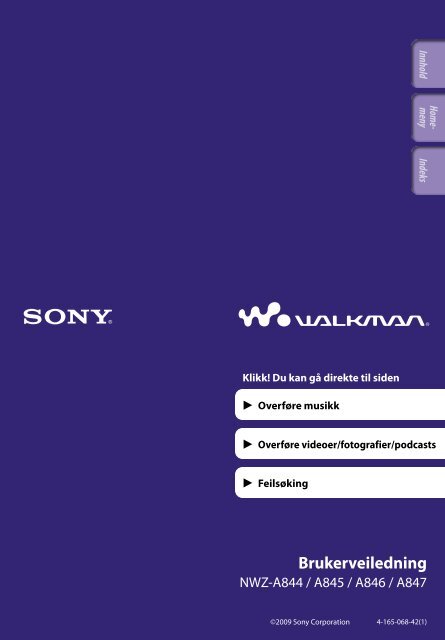Sony NWZ-A845 - NWZ-A845 Consignes d’utilisation Norvégien
Sony NWZ-A845 - NWZ-A845 Consignes d’utilisation Norvégien
Sony NWZ-A845 - NWZ-A845 Consignes d’utilisation Norvégien
You also want an ePaper? Increase the reach of your titles
YUMPU automatically turns print PDFs into web optimized ePapers that Google loves.
Innhold<br />
Homemeny<br />
Indeks<br />
Klikk! Du kan gå direkte til siden<br />
Overføre musikk<br />
Overføre videoer/fotografier/podcasts<br />
Feilsøking<br />
Brukerveiledning<br />
<strong>NWZ</strong>-A844 / <strong>A845</strong> / A846 / A847<br />
©2009 <strong>Sony</strong> Corporation 4-165-068-42(1)
Merknad<br />
Avhengig av hvilket land/område du har kjøpt spilleren i, kan det hende at noen<br />
modeller ikke er tilgjengelige.<br />
Innhold<br />
Bla gjennom Brukerveiledning<br />
Slik bruker du knappene i Brukerveiledning<br />
Klikk på knappene i øvre høyre del av sidene i denne håndboken for å gå<br />
direkte til "Innhold", "Om Home-menyen" eller "Indeks".<br />
Hopper til innholdsfortegnelsen<br />
Finn det du ser etter, i en liste over emner i håndboken.<br />
Homemeny<br />
Indeks<br />
Hopper til Home-menylisten<br />
Finn det du ser etter, i en liste over alternativene i spillermenyen.<br />
Hopper til indeksen<br />
Finn det du ser etter, i en liste over stikkord fra håndboken.<br />
Tips<br />
Du kan gå direkte til den angitte siden ved å klikke på et sidenummer i<br />
innholdsfortegnelsen eller i indeksen.<br />
Du kan gå direkte til den angitte siden ved å klikke på en sidereferanseangivelse (f.eks.,<br />
s. 6) på hver side.<br />
For å søke etter en referanseside med et nøkkelord, skriver du nøkkelordet inn i<br />
tekstfeltet i Adobe Reader-vinduet.<br />
Fremgangsmåte for bruk kan variere etter hvilken versjon av Adobe Reader du bruker.<br />
Slik endrer du sideoppsettet<br />
Knappene i Adobe Reader-vinduet lar deg velge hvordan sider vises.<br />
Tekstfelt for å finne tekst<br />
Kontinuerlig<br />
Sidene vises som en kontinuerlig<br />
serie med sider, med en sidebredde<br />
som passer innenfor vinduet. Når du<br />
blar, ruller forrige eller neste sider<br />
opp eller ned kontinuerlig.<br />
Enkeltside<br />
Sidene vises én om gangen, og siden<br />
passer i vinduet. Når du blar, endres<br />
visningen til forrige eller neste side.
Innhold<br />
Grunnleggende operasjoner og skjermer<br />
Deler og kontroller...................................6<br />
Slå spilleren på og av................................9<br />
Om Home-menyen.................................10<br />
Slik bruker du Home-menyen...............13<br />
Slik bruker du Option-menyen..............16<br />
Om programvaren.................................18<br />
Medfølgende programvare............................18<br />
Kompatibel programvare...............................18<br />
Forberede spilleren<br />
Lade batteriet.........................................19<br />
Velge displayspråket...............................21<br />
Stille inn dato og klokkeslett.................22<br />
Overføre musikk<br />
Velge musikkoverføringsmetoden.........23<br />
Overføre musikk med Windows Media<br />
Player 11...............................................25<br />
Importere musikk fra CD-plater..................25<br />
Overføre musikk.............................................27<br />
Overføre musikk med Content<br />
Transfer................................................29<br />
Overføre musikk med Windows<br />
Utforsker..............................................31<br />
Spille av musikk<br />
Spille av musikk [Music]..........................39<br />
Musikkavspillingsskjerm...............................40<br />
Musikklisteskjerm..........................................41<br />
Søke etter sanger....................................42<br />
Se gjennom omslagsbilder for å velge et<br />
album (Albumsøk)...........................................43<br />
Gled deg over musikkavspilling på et<br />
TV-apparat...........................................45<br />
Mate ut musikkavspillingsskjermen og lyden<br />
til et TV-apparat [TV Output(Music)].............45<br />
Bytte TV-signalformatet<br />
[NTSC/PAL settings]..........................................46<br />
Slette sanger...........................................47<br />
Bruke valgmenyen for musikk...............48<br />
Vise den detaljerte informasjonsskjermen<br />
[Detailed Information]........................................49<br />
Endre musikkinnstillingene..................50<br />
Stille inn avspillingsmodusen<br />
[Play Mode]......................................................50<br />
Stille inn avspillingsområde<br />
[Playback Range]...............................................51<br />
Stille inn lydkvaliteten [Equalizer]...................51<br />
Tilpasse surroundlyden<br />
[VPT(Surround)]...............................................53<br />
Lytte med DSEE (Sound Enhance)<br />
[DSEE(Sound Enhance)].....................................54<br />
Lytte med klar stereolyd [Clear Stereo]............54<br />
Justere volumnivået<br />
[Dynamic Normalizer]........................................55<br />
Velge albumdisplayformat<br />
[Album Display Format].....................................55<br />
Innhold<br />
Homemeny<br />
Indeks<br />
Overføre videoer/fotografier/podcasts<br />
Velge video-/bilde-/<br />
podcastoverføringsmetoden................33<br />
Overføre videoer/fotografier/podcasts<br />
med Content Transfer..........................34<br />
Overføre videoer/fotografier/podcasts<br />
med Windows Utforsker......................36<br />
Bruke språklæringsfunksjonen<br />
Bruke språklæringsfunksjonen.............56<br />
Aktivere språklæringsfunksjonen................56<br />
Spole litt tilbake [Quick Replay]........................57<br />
Avspilling av en spesifisert del gjentatte<br />
ganger (A-B repetisjon)....................................57<br />
Justere avspillingshastigheten (DPC).............58<br />
Fortsettes
Se på videoer<br />
Spille av en video [Videos]........................59<br />
Videoavspillingsskjerm..................................60<br />
Videolisteskjerm.............................................61<br />
Søke etter videoer...................................62<br />
Søke gjennom scener (Scenesøk).....................62<br />
Gled deg over videoer på et<br />
TV-apparat...........................................64<br />
Mate ut videoer til et TV-apparat<br />
[TV Output(Video)]...........................................64<br />
Velge TV-apparatets bildesideforhold<br />
[TV Output Size]...............................................65<br />
Bytte TV-signalformatet<br />
[NTSC/PAL settings]..........................................65<br />
Slette videoer..........................................66<br />
Sletter video som aktuelt spilles av...............66<br />
Sletter videoer ved å velge fra en liste..........66<br />
Bruke valgmenyen for video..................67<br />
Endre videoinnstillingene......................68<br />
Angi zoomfunksjonen [Zoom Settings]...........68<br />
Avspille kun videolyd [On-Hold Display].........71<br />
Ordne videolisten [Order of Video List]............71<br />
Nyte podcast<br />
Spille av podcast [Podcasts]......................72<br />
Hva er en podcast?.........................................72<br />
Avspille podcast..............................................72<br />
Podcast-avspillingsskjerm.............................73<br />
Episodelisteskjerm..........................................75<br />
Podcast-listeskjerm........................................76<br />
Slette podcasts........................................77<br />
Sletter episoden som aktuelt spilles av.........77<br />
Slette en episode på episodelisten................77<br />
Slette en podcast.............................................77<br />
Slette alle podcasts..........................................78<br />
Bruke valgmenyen for podcast..............79<br />
Vise fotografier<br />
Vise fotografier [Photos]..........................81<br />
Fotovisningsskjerm........................................82<br />
Bildelisteskjerm...............................................83<br />
Slette fotografier....................................84<br />
Bruke valgmenyen for fotografi............85<br />
Endre fotoinnstillingene........................86<br />
Stille inn bildelistevisningsformat<br />
[Photo List Format]............................................86<br />
Lytte til FM-radio<br />
Lytte til FM-radio [FM Radio]...................87<br />
FM-radioskjermen.........................................88<br />
Automatisk forhåndsinnstilling av stasjoner<br />
[Auto Preset].....................................................89<br />
Manuell forhåndsinnstilling av stasjoner<br />
[Save to Preset]..................................................90<br />
Slette forhåndsinnstilte stasjoner..................90<br />
Bruke valgmenyen for FM-radio...........91<br />
Endre FM-radioinnstillingene...............92<br />
Stille inn mottaket [Scan Sensitivity].................92<br />
Stille inn mono/stereo [Mono/Auto]................92<br />
Bruke Noise Canceling-funksjonen<br />
Om Noise Canceling..............................93<br />
Avspilling med Noise Canceling<br />
-funksjonen [Noise Canceling]..................95<br />
Lytte til eksterne lydkilder<br />
[External Input Mode]................................96<br />
Redusere omgivelsesstøy uten å avspille<br />
musikk [Quiet Mode]...............................98<br />
Endre innstillingene for Noise<br />
Canceling.............................................99<br />
Velge NC-miljø<br />
[Select NC Environment]....................................99<br />
Justere Noise Canceling-virkningen<br />
[Set Noise Cancel Level]................................... 100<br />
Vanlige innstillinger<br />
Endre de vanlige innstillingene...........101<br />
Vise informasjon om spilleren<br />
[Unit Information].......................................... 101<br />
Begrense volumet<br />
[AVLS (Volume Limit)].................................... 102<br />
Slå av pipelyden [Beep Settings]..................... 102<br />
Stille inn tiden for å tømme skjermen<br />
[Screen Off Timer].......................................... 103<br />
Justere lysstyrken på skjermen<br />
[Brightness].................................................... 104<br />
Innstilling av bakgrunn<br />
[Wallpaper Settings]........................................ 105<br />
Stille inn klokken nå [Set Date-Time]............ 106<br />
Stille inn datoformatet<br />
[Date Display Format]..................................... 107<br />
Stille inn klokkeformatet<br />
[Time Display Format]..................................... 107<br />
Begrense ladningsmengden<br />
[Battery Care]................................................. 108<br />
Gjenopprette fabrikkinnstillingene<br />
[Reset All Settings].......................................... 108<br />
Innhold<br />
Homemeny<br />
Indeks<br />
Fortsettes
Formatere minnet [Format].......................... 109<br />
Bruke USB-tilkoblingsmodus<br />
[USB Connection Mode].................................. 109<br />
Velge displayspråket [Language Settings]....... 110<br />
Innhold<br />
Nyttige fakta<br />
Om batterilevetiden.............................111<br />
Hva er format og bithastighet?............112<br />
Hva er lydformat?........................................ 112<br />
Hva er videoformat?.................................... 113<br />
Hva er fotoformat?...................................... 113<br />
Lagre data.............................................114<br />
Oppgradere fastvaren i spilleren.........115<br />
Homemeny<br />
Indeks<br />
Feilsøking<br />
Feilsøking.............................................116<br />
Meldinger.............................................129<br />
Annen informasjon<br />
Forholdsregler......................................131<br />
Merknad om lisens og varemerke........140<br />
Spesifikasjoner.....................................158<br />
Indeks...................................................165
Grunnleggende operasjoner og skjermer<br />
Grunnleggende operasjoner og skjermer<br />
Deler og kontroller<br />
Innhold<br />
Homemeny<br />
Indeks<br />
BACK/HOME-knapp<br />
Trykk for å gå opp ett nivå i<br />
listeskjermen, eller gå tilbake til<br />
forrige meny.<br />
Trykk og hold BACK/HOMEknappen<br />
for å vise Home-menyen<br />
( s. 10).<br />
5-veisknapp *1<br />
Starter avspillingen og gjør det mulig<br />
å navigere i spillerens skjermmenyer<br />
( s. 13, 16).<br />
Hodetelefon-kontakt<br />
Sett inn hodetelefonpluggen til den<br />
klikker på plass. Hvis hodetelefonene<br />
ikke kobles ordentlig til, kan det<br />
hende at lyden fra hodetelefonene<br />
påvirkes.<br />
Om Noise Canceling-funksjonen<br />
Noise Canceling-funksjonen er kun<br />
tilgjengelig ved bruk av de<br />
medfølgende hodetelefonene.<br />
De medfølgene hodetelefonene kan<br />
kun brukes for disse modellene og<br />
kan ikke brukes til annet utstyr.<br />
WM-PORT-kontakt<br />
Koble til den medfølgende USBkabelen,<br />
eller valgfrie utstyrsenheter.<br />
Du kan også koble spilleren til et<br />
TV-apparat ved bruk av den ekstra<br />
video/audio-utgangskabelen<br />
( s. 45, 64).<br />
Display<br />
Se s. 40, 60, 73, 82, 88.<br />
VOL + *1 /–-knapp<br />
Justerer volumet.<br />
OPTION/PWR OFF-knapp<br />
Trykk for å vise valgmenyen<br />
( s. 16, 48, 67, 79, 85, 91).<br />
Hvis du trykker og holder inne<br />
OPTION/PWR OFF-knappen, slås<br />
skjermen av og spilleren går inn i<br />
standby-modus ( s. 9).<br />
Fortsettes
Grunnleggende operasjoner og skjermer<br />
HOLD-bryter<br />
Med HOLD-bryteren kan du<br />
beskytte spilleren mot utilsiktet<br />
operasjon under transport. Når<br />
HOLD-bryteren blir skjøvet i pilens<br />
retning , blir funksjonene for<br />
alle knapper deaktivert. Hvis du<br />
skyver HOLD-bryteren i motsatt<br />
retning, blir HOLD-funksjonen slått<br />
av.<br />
Stroppehull<br />
Dette brukes for å feste en stropp<br />
(selges separat).<br />
Innhold<br />
Homemeny<br />
Indeks<br />
RESET-knapp<br />
Trykk på RESET-knappen med en<br />
liten nål e.l. for å nullstille spilleren<br />
( s. 116).<br />
*1<br />
Det finnes følbare prikker. Bruk dem som<br />
hjelp når du bruker knappene.<br />
Fortsettes
Grunnleggende operasjoner og skjermer<br />
Installere øreproppene<br />
Hvis øreproppene ikke passer riktig til ørene dine, vil ikke den støyslettende<br />
virkningen være optimal. For å optimalisere støyslettingen og nyte bedre<br />
lydkvalitet, skift øreproppene til en annen størrelse eller juster<br />
ørepropposisjonen så de passer ørene på en komfortabel og smidig måte.<br />
Størrelse M ørepropper er påfestet hodetelefonene før forsendelsen. Hvis du<br />
føler at ørepropper i størrelse M ikke passer til ørene dine, skift dem ut med<br />
medfølgende ørepropper i størrelse S eller L. Bekreft størrelsen på øreproppene<br />
ved å kontrollere fargen på innsiden. Når du skifter øreproppene, drei for å<br />
installere dem godt på hodetelefonene for å forhindre at øreproppen løsner og<br />
forblir inne i øret ditt.<br />
Størrelse på ørepropper (farge på innsiden)<br />
Innhold<br />
Homemeny<br />
Indeks<br />
Fargede deler<br />
Liten<br />
Stor<br />
S M L<br />
(Oransje) (Grønn) (Lyseblå)<br />
Ta av en ørepropp<br />
Mens du holder hodetelefonen vri og trekk av øreproppen.<br />
Tips<br />
Hvis øreproppen glir og ikke kan tas av, pakk den inn i et tørt, mykt håndkle.<br />
Feste på en ørepropp<br />
Drei og skyv de indre delene på øreproppen inn i hodetelefonen inntil den<br />
fremstikkende delen av hodetelefonen er helt dekket.
Grunnleggende operasjoner og skjermer<br />
Slå spilleren på og av<br />
HOLD-bryter<br />
Innhold<br />
Slå på spilleren<br />
Trykk på en knapp for å slå på spilleren.<br />
OPTION/PWR OFF-knapp<br />
Homemeny<br />
Indeks<br />
Tips<br />
Hvis vises øverst på skjermen, skyv HOLD-bryteren i motsatt retning av pilen<br />
for å avbryte HOLD-funksjonen.<br />
Slå av spilleren<br />
Trykk og hold OPTION/PWR OFF-knappen. [POWER OFF] vises, deretter<br />
går spilleren inn i standbymodus og skjermen slås av.<br />
Tips<br />
Still inn datoen og klokkeslettet på spilleren før du bruker den ( s. 22, 106).<br />
Under en pause, hvis ingen handling utføres i løpet av ca. 10 minutter, deretter går<br />
spilleren inn i standbymodus og skjermen slås av. I standbymodus trykker du på en<br />
knapp for å slå på skjermen igjen.<br />
Mens spilleren er i standby-modus og ingen handlinger utføres på omtrent en dag, slås<br />
spilleren automatisk helt av.<br />
Merknad<br />
Du kan ikke betjene spilleren når den er koblet til en datamaskin. Koble fra USB-kabelen<br />
før du betjener spilleren.<br />
Etter tilkobling til en datamaskin med USB-kabel, slettes gjenopptaksinformasjonen for<br />
siste spilte sang, video, foto osv. Velg det ønskede innholdet fra listeskjermen igjen.<br />
Spilleren bruker en svært liten mengde batteristrøm når den er i standbymodus. Derfor<br />
kan det hende at spilleren uventet slås helt av avhengig av hvor mye strøm som er igjen i<br />
batteriet.
10<br />
Grunnleggende operasjoner og skjermer<br />
Om Home-menyen<br />
Følgende tabell viser elementene i Home-menyen. For detaljert informasjon<br />
om elementlisten i hver meny, se s. 11.<br />
For detaljert informasjon om hvert menyelement, se den angitte referansesiden.<br />
[FM Radio]<br />
[Go to video playback screen]<br />
[Photos]<br />
[Music]<br />
[Settings]<br />
Informasjonsområde<br />
[Noise Canceling]<br />
[Videos]<br />
[Go to song playback screen]<br />
Innhold<br />
Homemeny<br />
Indeks<br />
[Podcasts]<br />
[Go to video<br />
playback screen]<br />
Vise videoavspillingsskjermen.<br />
[FM Radio] Lytt til FM-radiosending ( s. 87).<br />
[Noise Canceling]<br />
[Photos]<br />
Reduser uønsket omgivelsesstøy ved aktiv<br />
støykontrollteknologi ( s. 93). Velg dette ikonet for å<br />
aktivere eller deaktivere Noise Canceling-funksjonen.<br />
Du kan se på fotografier som er overført til spilleren<br />
( s. 81).<br />
[Music] Lytt til sanger som er overført til spilleren ( s. 39).<br />
[Videos]<br />
Du kan se på videoer som er overført til spilleren<br />
( s. 59).<br />
[Settings] Sett opp spilleren og alle programmene på den ( s. 101).<br />
[Podcasts]<br />
[Go to song<br />
playback screen]<br />
Avspill podcast-episoder som er overført til spilleren<br />
( s. 72).<br />
Vise musikkavspillingsskjermen.<br />
Fortsettes
11<br />
Grunnleggende operasjoner og skjermer<br />
[Go to video playback screen]... 60<br />
[FM Radio]................................ 87<br />
[Noise Canceling]<br />
[Noise Canceling: On/Off]........95<br />
[NC Modes]..........................96, 98<br />
[Photos].................................. 81<br />
[Music]..................................... 39<br />
[Videos].................................. 59<br />
[Settings]<br />
[Music Settings]<br />
[Play Mode]............................ 50<br />
[Playback Range]................... 51<br />
[Equalizer].............................. 51<br />
[VPT(Surround)]................... 53<br />
[DSEE(Sound Enhance)]...... 54<br />
[Clear Stereo]......................... 54<br />
[Dynamic Normalizer]......... 55<br />
[Album Display Format]...... 55<br />
[Language Learning Mode]..... 56<br />
[DPC (Speed Control)]......... 58<br />
[TV Output(Music)]............. 45<br />
[NTSC/PAL settings]............ 46<br />
[Video Settings]<br />
[Zoom Settings]..................... 68<br />
[On-Hold Display]................ 71<br />
[Order of Video List]............. 71<br />
[TV Output(Video)].............. 64<br />
[NTSC/PAL settings]............ 65<br />
[TV Output Size]................... 65<br />
[Photo Settings]<br />
[Photo List Format]............... 86<br />
[FM Radio Settings]<br />
[Scan Sensitivity]................... 92<br />
[Mono/Auto].......................... 92<br />
[NC Settings]<br />
[Set Noise Cancel Level]..... 100<br />
[Select NC Environment]..... 99<br />
[Common Settings]<br />
[Unit Information].............. 101<br />
[AVLS (Volume Limit)]...... 102<br />
[Beep Settings]..................... 102<br />
[Screen Off Timer].............. 103<br />
[Brightness].......................... 104<br />
[Wallpaper Settings]............ 105<br />
[Clock Settings]............106, 107<br />
[Battery Care]....................... 108<br />
[Reset/Format].............108, 109<br />
[USB Connection Mode].... 109<br />
[Language Settings]............21, 110<br />
[Podcasts]................................. 72<br />
[Go to song playback screen].... 40<br />
Fortsettes <br />
Innhold<br />
Homemeny<br />
Indeks
12<br />
Grunnleggende operasjoner og skjermer<br />
Om informasjonsområdet<br />
Ikonene som vises i tabellen nedenfor, vises i informasjonsområdet. Ikonene<br />
kan variere i henhold til avspillingsstatusen, innstillingen eller skjermen.<br />
For detaljert informasjon om ikonene, se hver referanseside.<br />
Ikoner<br />
, , , ,<br />
, , osv<br />
Beskrivelse<br />
Avspillingsstatus ( s. 40, 60, 82)<br />
Hold indikasjon ( s. 7)<br />
Indikasjon for Noise Canceling ( s. 95)<br />
Indikasjon for TV Output ( s. 45)<br />
Gjenværende batteristrøm ( s. 19)<br />
Innhold<br />
Homemeny<br />
Indeks
13<br />
Grunnleggende operasjoner og skjermer<br />
Slik bruker du Home-menyen<br />
Home-menyen er startpunktet for hvert program, som søk etter sanger,<br />
endring av innstillinger, osv.<br />
Du kan vise Home-menyen ved å trykke og holde inne spillerens BACK/<br />
HOME-knapp.<br />
BACK/HOME-knapp<br />
Innhold<br />
Homemeny<br />
Indeks<br />
5-veisknapp<br />
Fra Home-menyen, kan du velge ønsket element på skjermen ved hjelp av<br />
5-veisknappen.<br />
///-knappen: Velger et element.<br />
-knappen: Bekrefter et element.<br />
Fortsettes
14<br />
Grunnleggende operasjoner og skjermer<br />
I denne håndboken beskrives operasjonsinstrukser fra Home-menyen som<br />
under.<br />
Eksempel: Fra Home-menyen, velg<br />
album ønsket sang.<br />
De faktiske operasjonene fra eksemplet over vises under.<br />
Trykk og hold BACK/HOME-knappen.<br />
Home-menyen vises.<br />
[Music] [Album] ønsket<br />
Innhold<br />
Homemeny<br />
Indeks<br />
BACK/HOME-knapp<br />
Trykk på ///-knappen for å velge<br />
[Music], og trykk deretter på<br />
-knappen for å bekrefte.<br />
[Music]-skjermen vises.<br />
Trykk på ///-knappen for å velge<br />
[Album], og trykk deretter på<br />
-knappen for å bekrefte.<br />
Albumlisten vises.<br />
Fortsettes
15<br />
Grunnleggende operasjoner og skjermer<br />
Trykk på ///-knappen for å velge<br />
et album, og trykk deretter på<br />
-knappen for å bekrefte.<br />
Sanglisten for det valgte albumet vises.<br />
Trykk på ///-knappen for å velge<br />
en sang, og trykk deretter på<br />
-knappen for å bekrefte.<br />
Musikkavspillingsskjermen vises og<br />
avspillingen starter.<br />
Innhold<br />
Homemeny<br />
Indeks<br />
Gå tilbake til Home-menyen under operasjon<br />
Trykk og hold BACK/HOME-knappen.<br />
Gå tilbake til forrige skjermbilde under operasjon<br />
Trykk på BACK/HOME-knappen.
16<br />
Grunnleggende operasjoner og skjermer<br />
Slik bruker du Option-menyen<br />
Option-menyelementene varierer avhengig av funksjon, som gjør at du kan<br />
endre innstillingene til hvert program.<br />
Du kan vise valgmenyen ved å trykke på OPTION/PWR OFF-knappen. Trykk<br />
på OPTION/PWR OFF-knappen én gang til for å fjerne valgmenyen.<br />
Innhold<br />
Homemeny<br />
Indeks<br />
OPTION/PWR OFFknapp<br />
5-veisknapp<br />
Fra valgmenyen, kan du velge ønsket element på skjermen ved hjelp av<br />
5-veisknappen.<br />
/-knapper: Velg en meny blant<br />
valgmenyen, (Søk)-menyen og [To<br />
Playback Screen]-menyen. *1<br />
/-knapper: Velg et menyelement.<br />
-knappen: Bekrefter et element.<br />
*1<br />
(søk)-menyen eller [To Playback Screen]-ikonet<br />
vises ikke, avhengig av skjermen.<br />
For eksempel, operasjonene for å stille inn [Play Mode]-alternativet til [Shuffle]<br />
vises under.<br />
Fra musikkavspillingsskjermen, trykk<br />
på OPTION/PWR OFF-knappen.<br />
Valgmenyen vises.<br />
OPTION/PWR OFF-knapp<br />
Fortsettes
17<br />
Grunnleggende operasjoner og skjermer<br />
Trykk på ///-knappen for å velge<br />
[Play Mode], og trykk deretter på<br />
-knappen for å bekrefte.<br />
Innhold<br />
Trykk på ///-knappen for å velge<br />
[Shuffle], og trykk deretter på<br />
-knappen for å bekrefte.<br />
Avspillingsmodusen endrer til [Shuffle].<br />
Homemeny<br />
Indeks<br />
Elementene i valgmenyen varierer, avhengig av skjermen hvor du trykker på<br />
OPTION/PWR OFF-knappen.<br />
For detaljert informasjon, se følgende sider.<br />
"Bruke valgmenyen for musikk" ( s. 48)<br />
"Bruke valgmenyen for video" ( s. 67)<br />
"Bruke valgmenyen for podcast" ( s. 79)<br />
"Bruke valgmenyen for fotografi" ( s. 85)<br />
"Bruke valgmenyen for FM-radio" ( s. 91)
18<br />
Grunnleggende operasjoner og skjermer<br />
Om programvaren<br />
Innhold<br />
Medfølgende programvare<br />
Content Transfer<br />
Med Content Transfer kan du overføre musikk, video eller fotografier fra en<br />
datamaskin til spilleren ved å dra-og-slippe. Du kan bruke Windows Utforsker<br />
eller iTunes osv. til å dra og slippe data til Content Transfer. Content Transfer<br />
kan også konvertere en videofil av et format som ikke støttes av spilleren til et<br />
format som kan avspilles. For detaljert informasjon om operasjon, se Hjelp for<br />
programvaren.<br />
Overførbare filer: Musikk (MP3, WMA, AAC, WAV), foto (JPEG), Video<br />
(MPEG-4 Simple Profile, AVC (H.264/AVC) Baseline Profile, WMV *1 )<br />
*1<br />
Enkelte WMV-filer kan ikke spilles av etter at de har blitt overført av Content Transfer. Hvis du<br />
overfører dem på nytt med Windows Media Player 11, kan det hende at du kan spille dem av.<br />
Homemeny<br />
Indeks<br />
Tips<br />
ATRAC-filer som behandles av SonicStage kan overføres til spilleren etter at de er<br />
konvertert til MP3-filformatet.<br />
WALKMAN Guide<br />
Brukerveiledning (denne PDF-filen) og den nyttige listen over linker er<br />
tilgjengelig for deg.<br />
Kompatibel programvare<br />
Windows Media Player 11<br />
Windows Media Player kan importere lyddata fra CD-er og overføre data til<br />
spilleren.<br />
Overførbare filer: Musikk (MP3, WMA), video (WMV), foto (JPEG)<br />
For detaljert informasjon om operasjon, se Hjelp for programvaren eller besøk<br />
følgende webside.<br />
http://support.microsoft.com/
19<br />
Forberede spilleren<br />
Forberede spilleren<br />
Lade batteriet<br />
Batteriet til spilleren lades opp mens spilleren er koblet til en datamaskin som<br />
kjører.<br />
Når du kobler spilleren til datamaskinen, bruk den medfølgende USB-kabelen.<br />
Når gjenværende batterinivå i øvre høyre hjørne av displayet viser: , er<br />
ladingen fullført (ladetiden er ca. 3 timer).<br />
Innhold<br />
Homemeny<br />
Indeks<br />
Når du bruker spilleren for første gang, eller hvis du ikke har brukt spilleren for<br />
en lengre periode, må du lade den helt opp igjen (til vises for batterinivået<br />
på displayet).<br />
Om [Battery Care]-modus<br />
I [Battery Care]-modusen stopper spilleren oppladningen kort tid før batteriet<br />
er fulladet. Når du ikke trenger langvarig bruk over flere timer, kan du stille<br />
[Battery Care] på [On] for å øke tilgjengelig antall sykluser av lading og<br />
utlading, som påvirker batteriets levetid, dvs. forlenger batteriets levetid.<br />
For informasjon om hvordan du stiller inn [Battery Care]-modus, se "Begrense<br />
ladningsmengden [Battery Care]" ( s. 108).<br />
Om batterinivået<br />
Batteriindikatoren i informasjonsområdet viser gjenværende batteriladning.<br />
Strekene i ikonet forsvinner etter hvert som batterinivået blir lavere. Hvis<br />
[LOW BATTERY. Please Charge.] vises, kan du ikke bruke spilleren. I så fall<br />
må du lade batteriet ved å koble til datamaskinen. Se s. 162 om batteriets<br />
varighet.<br />
Tips<br />
Under lading, etter en bestemt tid av [Screen Off Timer]-innstillingen ( s. 103), slås<br />
skjermen av. For å se ladestatus eller andre indikasjoner, trykker du på en knapp for å slå<br />
på skjermen.<br />
Fortsettes
20<br />
Forberede spilleren<br />
Merknad<br />
Hvis du lader spilleren når den ikke har blitt brukt på en lengre periode, kan det hende<br />
at datamaskinen ikke kjenner igjen spilleren eller ingenting vises på skjermen. Lad opp<br />
spilleren i omtrent 5 minutter, og den vil fungere som normalt.<br />
Lad opp batteriet i et område med en temperatur på mellom 5 og 35 ºC. Hvis du prøver<br />
å lade batteriet ved en omgivelsestemperatur som er utenfor området, kan -ikonet<br />
vises, og ladingen kan ikke utføres.<br />
Antall ganger batteriet kan lades opp før det er brukt opp er ca. 500 ganger. Dette tallet<br />
kan variere, avhengig av hvilke forhold du bruker spilleren i.<br />
Batterinivået på displayet er kun en omtrentlig verdi. For eksempel, én del dekket med<br />
svart i indikatoren betyr ikke nøyaktig 1/4 ladning.<br />
[Do not disconnect.] vises i displayet mens datamaskinen er koblet til spilleren. Ikke<br />
koble fra den medfølgende USB-kabelen mens [Do not disconnect.] vises. Elles kan data<br />
som overføres eller data som befinner seg i spilleren ødelegges.<br />
Kontrollknappene på spilleren kan ikke betjenes mens den er koblet til en datamaskin.<br />
Hvis du ikke har tenkt å bruke spilleren på over et halvt år, må du lade opp batteriet<br />
minst én gang i løpet av denne perioden for å få det beste ut av batteriet.<br />
Noen USB-enheter som er koblet til datamaskin kan forstyrre med riktig bruk av<br />
spilleren.<br />
Vi garanterer ikke at batteriet kan lades opp med en datamaskin som har blitt personlig<br />
modifisert/satt sammen.<br />
Hvis datamaskinen går inn i en strømsparingsmodus, som dvale- eller hvilemodus, mens<br />
spilleren er koblet til med USB-kabelen, lades ikke batteriet på spilleren opp. I stedet vil<br />
spilleren fortsette å bruke strøm fra batteriet.<br />
Ikke la spilleren være koblet til en bærbar datamaskin som ikke er koblet til AC-strøm<br />
over lengre perioder, da spilleren vil lade ut batteriet på datamaskinen.<br />
Mens spilleren er koblet til en datamaskin, må du ikke slå på, starte på nytt, gjenopprette<br />
fra dvalemodus eller slå av datamaskinen. Hvis du utfører noen av disse handlingene,<br />
kan det føre til at spilleren ikke fungerer slik den skal. Koble spilleren fra datamaskinen<br />
før du utfører disse operasjonene.<br />
Varme kan bygges opp i spilleren under ladningen. Dette er ikke en feil.<br />
Etter tilkobling til en datamaskin med USB-kabel, slettes gjenopptaksinformasjonen for<br />
siste spilte sang, video, foto osv. Velg det ønskede innholdet fra listeskjermen igjen.<br />
Innhold<br />
Homemeny<br />
Indeks
21<br />
Forberede spilleren<br />
Velge displayspråket<br />
Du kan velge mellom en rekke forskjellige språk for menyer og meldinger.<br />
Innhold<br />
BACK/HOME-knapp<br />
5-veisknapp<br />
[Settings]<br />
Homemeny<br />
Indeks<br />
Fra Home-menyen, velg<br />
ønsket språkinnstilling.<br />
[Settings] [Language Settings] <br />
Språk<br />
Meldinger og menyer vises på<br />
[Deutsch]<br />
Tysk<br />
[English]<br />
Engelsk<br />
[Español]<br />
Spansk<br />
[Français]<br />
Fransk<br />
[Italiano]<br />
Italiensk<br />
[Português]<br />
Portugisisk<br />
[Русский]<br />
Russisk<br />
[ ] *1 Japansk<br />
[ ] Koreansk<br />
[ ] Forenkelt kinesisk<br />
[ ] Tradisjonell kinesisk<br />
*1<br />
Det kan være japansk ikke er tilgjengelig, avhengig av hvilken region spilleren er utgitt i.
22<br />
Forberede spilleren<br />
Stille inn dato og klokkeslett<br />
Noen programmer på spilleren fungerer ikke ordentlig før datoen og<br />
klokkeslettet er stilt inn. Still inn datoen og klokkeslettet før du begynner å<br />
bruke spilleren.<br />
BACK/HOME-knapp<br />
[Settings]<br />
Innhold<br />
Homemeny<br />
Indeks<br />
5-veisknapp<br />
Fra Home-menyen, velg<br />
[Clock Settings] [Set Date-Time].<br />
[Settings] [Common Settings] <br />
Trykk på /-knappen for å velge et år, deretter på /-knappen<br />
for å endre verdien.<br />
Som i trinn , tilpass innstillingene for måned, dato, time og<br />
minutt, og trykk deretter på -knappen for å bekrefte.<br />
Tips<br />
Du kan velge datoformatet mellom [YYYY/MM/DD], [MM/DD/YYYY] og [DD/MM/<br />
YYYY]. Du kan også velge tidsformatet mellom [12-hour] eller [24-hour ]. For detaljert<br />
informasjon, se "Stille inn datoformatet [Date Display Format]" ( s. 107), eller "Stille<br />
inn klokkeformatet [Time Display Format]" ( s. 107).<br />
Merknad<br />
Hvis batteristrømmen er brukt opp fordi, for eksempel, spilleren ikke har vært i bruk på<br />
lengre tid, kan innstillingene for dato og klokkeslettet være tapt og "-" vises i stedet for<br />
datoen og klokkeslettet.<br />
Klokken kan få eller miste 60 sekunder per måned. Hvis dette skjer, må du stille inn<br />
klokken igjen.
23<br />
Overføre musikk<br />
Overføre musikk<br />
Velge musikkoverføringsmetoden<br />
Du kan importere musikk fra lyd-CD-er, fra Internett, e.l. For å importere<br />
musikk til datamaskinen må du bruke programvare som passer for dette<br />
formålet.<br />
Du kan overføre musikk til spilleren på følgende tre måter.<br />
Overføre musikk fra CD-plater med Windows Media Player 11<br />
( s. 25)<br />
Du kan importere musikk fra CD-plater til datamaskinen, og overføre dem<br />
til spilleren med Windows Media Player 11.<br />
Innhold<br />
Homemeny<br />
Indeks<br />
Overføre musikk fra iTunes osv. med Content Transfer ( s. 29)<br />
Hvis du allerede har behandlet musikk med iTunes osv., kan du overføre<br />
dem til spilleren med Content Transfer.<br />
Overføre musikk med dra-og-slipp ved hjelp av Windows Utforsker<br />
( s. 31)<br />
Du kan direkte overføre musikk som er overføre på datamaskinen med<br />
dra-og-slipp ved hjelp av Windows Utforsker.
24<br />
Overføre musikk<br />
Tips<br />
For detaljert informasjon om hvordan du importerer musikk, se Hjelp for hver<br />
programvare.<br />
For detaljert informasjon om filformater som støttes, se "Filformat som støttes"<br />
( s. 158).<br />
Spilleren bruker ikke SonicStage-programvare (SonicStage-programvare, utviklet av<br />
<strong>Sony</strong>, behandler musikk på en datamaskin eller overfører musikk til andre typer<br />
spillere). For denne spilleren kan du overføre musikk på de tre måtene som er nevnt<br />
ovenfor, ikke med SonicStage.<br />
ATRAC-filer som er behandlet med SonicStage kan overføres til spilleren etter<br />
konvertering til MP3-filformatet.<br />
Merknad<br />
Under dataoverføring mellom spilleren og en datamaskin vises [Do not disconnect.] på<br />
spillerens skjerm. Mens [Do not disconnect.] vises, må du ikke frakoble USB-kabelen.<br />
Elles kan data som overføres eller data som befinner seg i spilleren ødelegges.<br />
Ikke la spilleren være koblet til en bærbar datamaskin som ikke er koblet til AC-strøm<br />
over lengre perioder, da spilleren vil lade ut batteriet på datamaskinen.<br />
Hvis du slår på eller starter datamaskinen på nytt mens spilleren er koblet til<br />
datamaskinen, kan det hende at spilleren ikke fungerer som den skal. I dette tilfellet,<br />
trykk på RESET-knappen til spilleren for å nullstille den ( s. 116). Koble spilleren fra<br />
datamaskinen før du slår på eller starter datamaskinen på nytt.<br />
Innhold<br />
Homemeny<br />
Indeks
25<br />
Overføre musikk<br />
Overføre musikk med Windows Media Player 11<br />
Du kan importere sanger fra CD-plater til datamaskinen, og overføre dem til<br />
spilleren med Windows Media Player 11.<br />
Tips<br />
For informasjon om bruk, eller støtte for Windows Media Player, se Windows Media<br />
Player-informasjonen fra følgende webside:<br />
http://support.microsoft.com/<br />
Importere musikk fra CD-plater<br />
Du kan bruke Windows Media Player 11 til å kopiere (rippe) musikk fra CDene<br />
dine. Følg disse instruksene for å rippe sanger fra en CD til datamaskinen.<br />
Innhold<br />
Homemeny<br />
Indeks<br />
Sett inn en lyd-CD.<br />
Start Windows Media Player 11, og klikk på [Ripp]-fanen på toppen<br />
av vinduet.<br />
Når du er koblet til Internett, henter Windows Media Player 11 inn CDinformasjonen<br />
(CD-tittel, sangnavn eller artistnavn, osv.) og viser dem i<br />
vinduet.<br />
Fortsettes
26<br />
Overføre musikk<br />
Klikk på [Start ripping].<br />
Windows Media Player 11 begynner å importere CD-en.<br />
De importerte sangene merkes som [Rippet til bibliotek]. Vent til alle<br />
sanger er importert.<br />
Tips<br />
Importerte sanger lagres i [Min musikk]-mappen (Windows XP) eller [Musikk]-mappen<br />
(Windows Vista) på datamaskinen. Klikk på [Bibliotek]-fanen i Windows Media Player<br />
11-vinduet for å finne dem.<br />
Windows Media Player 11 henter inn CD-informasjonen fra en database på Internett.<br />
Men avhengig av CD, kan det hende at informasjon ikke er tilgjengelig i databasen. Hvis<br />
informasjonen om CD-en din mangler, kan du legge denne til etter importeringen. For<br />
informasjon om å legge til og redigere CD-informasjon, se Hjelp i Windows Media<br />
Player 11.<br />
Hvis det er en sang som du ikke vil importere, fjerner du krysset i boksen på venstre side<br />
av sangtittelen.<br />
Innhold<br />
Homemeny<br />
Indeks<br />
Merknad<br />
Importering av sanger er begrenset til privat bruk. Hvis en sang brukes utenfor denne<br />
begrensningen, krever dette tillatelse fra eierne av kopibeskyttelsen.
27<br />
Overføre musikk<br />
Overføre musikk<br />
Du kan bruke Windows Media Player 11 til å overføre musikk fra<br />
datamaskinen til spilleren.<br />
Innhold<br />
Homemeny<br />
Indeks<br />
Merknad<br />
Hvis Content Transfer starter automatisk etter at du har koblet spilleren til datamaskinen<br />
med den medfølgende USB-kabel, lukk eller ignorer Content Transfer, siden Content<br />
Transfer ikke skal brukes. For detaljer om innstilling av automatisk start av Content<br />
Transfer, se Hjelp for Content Transfer.<br />
Start Windows Media Player 11, og koble deretter spilleren til<br />
datamaskinen med den medfølgende USB-kabelen.<br />
Sett inn kontakten til USB-kabelen i spilleren med -merket opp.<br />
Vinduet [Enhetsinnstillinger] vises.<br />
Klikk på [Avbryt].<br />
Lukk vinduet for automatisk avspilling hvis det vises, ved å klikke på<br />
[Avbryt] eller Close-ikonet.<br />
Hvis du klikker på [Fullfør] i stedet for [Avbryt], kopieres hele Windows<br />
Media Player-biblioteket automatisk til spilleren. Hvis størrelsen på<br />
biblioteket er større enn tilgjengelig lagringsplass på spilleren, starter<br />
ikke kopieringen.<br />
Du kan når som helst åpne [Enhetsinnstillinger]-vinduet. For å åpne det,<br />
høyreklikker du på [WALKMAN] på venstre side av Windows Media<br />
Player-vinduet og klikker deretter på [Konfigurer synkronisering].<br />
Fortsettes
28<br />
Overføre musikk<br />
Klikk på [Synkroniser]-fanen i Windows Media Player 11-vinduet.<br />
Dra-og-slipp sangene til synkroniseringslisten på høyre side av<br />
vinduet.<br />
Sangene legges til synkroniseringslisten.<br />
Klikk på [Start synkronisering] for å starte synkroniseringen.<br />
Når synkroniseringen er ferdig, bekrefter en melding i<br />
synkroniseringslisten om at du kan koble spilleren fra. Når dette er ferdig,<br />
lukker du Windows Media Player 11, og kobler spilleren fra datamaskinen.<br />
Innhold<br />
Homemeny<br />
Indeks
29<br />
Overføre musikk<br />
Overføre musikk med Content Transfer<br />
Hvis du allerede har behandlet musikk med iTunes osv., kan du overføre dem<br />
til spilleren med Content Transfer. Du kan bruke iTunes osv. til å dra-og-slippe<br />
musikk til Content Transfer.<br />
Innhold<br />
Homemeny<br />
Indeks<br />
Merknad<br />
Content Transfer kan ikke brukes for Windows Media Player-innhold.<br />
Innhold med kopibeskyttelse kan ikke overføres.<br />
Content Transfer støtter dataoverføring fra iTunes 8.1 til spilleren. For detaljert<br />
informasjon om begrensninger for å overføre sanger fra iTunes, besøk nettsidene til<br />
kundeservice ( s. 139).<br />
Koble spilleren til datamaskinen ved hjelp av den medfølgende<br />
USB-kabelen.<br />
Koble USB-kabelens kontakt til spilleren med -merket opp.<br />
Content Transfer starter automatisk.<br />
For detaljer om innstilling av automatisk start og generell bruk av<br />
Content Transfer, se Hjelp for Content Transfer.<br />
Du kan også klikke på [Alle programmer] i [Start]-menyen, og deretter<br />
[Content Transfer] - [Content Transfer] for å starte programvaren.<br />
Start iTunes osv.<br />
Fortsettes
30<br />
Overføre musikk<br />
Velg ønskede sanger fra iTunes osv., og dra-og-slipp dem til<br />
Content Transfer.<br />
Content Transfer gjenkjenner datatypen etter filendelse, og sender den til<br />
riktig mappe på spilleren.<br />
iTunes osv.<br />
Content Transfer<br />
Innhold<br />
Homemeny<br />
Indeks
31<br />
Overføre musikk<br />
Overføre musikk med Windows Utforsker<br />
Du kan overføre data direkte med dra-og-slipp ved hjelp av Windows Utforsker<br />
på datamaskinen.<br />
Innhold<br />
Homemeny<br />
Indeks<br />
Koble spilleren til datamaskinen ved hjelp av den medfølgende<br />
USB-kabelen.<br />
Koble USB-kabelens kontakt til spilleren med -merket opp.<br />
Klikk på [Start] – [Min datamaskin] eller [Datamaskin] –<br />
[WALKMAN] – [Storage Media], og velg [MUSIC]-mappen.<br />
Datahierarkiet kan være forskjellig fra dette, avhengig av<br />
datamaskinmiljøet.<br />
Fortsettes
32<br />
Overføre musikk<br />
Dra-og-slipp filer eller mapper inn i [MUSIC]-mappen eller en av<br />
undermappene.<br />
Musikkfiler eller mapper på datamaskinen din<br />
[MUSIC]-mappen på spilleren din<br />
Tilgjengelighet til filer og mapper under det 8. nivået garanteres ikke.<br />
Innhold<br />
Homemeny<br />
Indeks<br />
1.<br />
7.<br />
8.<br />
9.<br />
Merknad<br />
Ikke koble fra den medfølgende USB-kabelen mens [Do not disconnect.] vises på<br />
spilleren. Elles kan data som overføres eller lagres på spilleren ødelegges. Hvis spilleren<br />
kobles fra mens filer overføres, kan unødvendige filer ligge igjen på spilleren. Hvis dette<br />
skjer, overfører du brukbare filer tilbake til datamaskinen og formaterer spilleren<br />
( s. 109).<br />
Ikke endre mappenavn på eller slette mappene [MUSIC], [MP_ROOT], [MPE_ROOT],<br />
[VIDEO], [DCIM], [PICTURE], [PICTURES] og [PODCASTS].<br />
Ikke endre mappe- eller filnavn direkte under mappen [MP_ROOT] eller [MPE_<br />
ROOT], ellers vil de ikke vises på spilleren.<br />
Noen filer kan ikke spilles av på spilleren på grunn av en kopibeskyttelse.<br />
Hvis Content Transfer starter automatisk etter at du har koblet spilleren til datamaskinen<br />
med den medfølgende USB-kabel, lukk eller ignorer Content Transfer, siden Content<br />
Transfer ikke skal brukes. For detaljer om innstilling av automatisk start av Content<br />
Transfer, se Hjelp for Content Transfer.
33<br />
Overføre videoer/fotografier/podcasts<br />
Overføre videoer/fotografier/podcasts<br />
Velge video-/bilde-/podcastoverføringsmetoden<br />
Før du overfører videoer/bilder/podcasts til spilleren, må du importere dem til<br />
datamaskinen. Du kan importere videoer fra innspilte videoer eller fra<br />
Internett osv., eller bilder fra et digitalt kamera osv. og importere podcastepisoder<br />
fra Internett.<br />
For å importere videoer/bilder/podcasts til datamaskinen, må du bruke<br />
passende programvare.<br />
Du kan overføre videoer/bilder/podcasts til spilleren på følgende tre måter.<br />
Overføre videoer/bilder/podcasts med Content Transfer ( s. 34)<br />
Du kan overføre videoer/bilder/podcasts som er lagret på datamaskinen til<br />
spilleren med Content Transfer.<br />
Innhold<br />
Homemeny<br />
Indeks<br />
Overføre videoer/bilder/podcasts med dra-og-slipp ved hjelp av<br />
Windows Utforsker ( s. 36)<br />
Du kan direkte overføre videoer/bilder/podcasts som er lagret på<br />
datamaskinen med dra-og-slipp ved hjelp av Windows Utforsker.<br />
Overføre videoer/fotografier med Windows Media Player 11<br />
Du kan overføre videoer/fotografier som er behandlet med Windows<br />
Media Player 11 til spilleren med Windows Media Player 11.<br />
For informasjon om bruk, eller støtte for Windows Media Player, se<br />
Windows Media Player-informasjonen fra følgende webside:<br />
http://support.microsoft.com/<br />
Tips<br />
For detaljert informasjon om hvordan du importerer videoer/bilder/podcasts, se Hjelp<br />
for hver programvare.<br />
For detaljert informasjon om filformater som støttes, se "Filformat som støttes"<br />
( s. 158).<br />
Merknad<br />
Kommersielle DVDer og Blu-ray-disker er opphavsrettslig beskyttet og kan ikke<br />
overføres til spilleren.
34<br />
Overføre videoer/fotografier/podcasts<br />
Overføre videoer/fotografier/podcasts med<br />
Content Transfer<br />
Du kan overføre videoer/bilder/podcasts som er lagret på datamaskinen til<br />
spilleren med Content Transfer. Du kan overføre videoer/bilder/podcasts ved å<br />
dra-og-slippe videoene/bildene/podcasts fra Windows Utforsker til Content<br />
Transfer.<br />
Innhold<br />
Homemeny<br />
Indeks<br />
Merknad<br />
Ikke koble fra den medfølgende USB-kabelen mens [Do not disconnect.] vises på<br />
spilleren, fordi dataen som overføres kan bli skadet.<br />
Innhold med kopibeskyttelse kan ikke overføres.<br />
Koble spilleren til datamaskinen ved hjelp av den medfølgende<br />
USB-kabelen.<br />
Koble USB-kabelens kontakt til spilleren med -merket opp.<br />
Content Transfer starter automatisk.<br />
For detaljer om innstilling av automatisk start og generell bruk av<br />
Content Transfer, se Hjelp for Content Transfer.<br />
Du kan også klikke på [Alle programmer] i [Start]-menyen, og deretter<br />
[Content Transfer] - [Content Transfer] for å starte programvaren.<br />
Fortsettes
35<br />
Overføre videoer/fotografier/podcasts<br />
Velg ønskede videoer/bilder/podcasts fra Windows Utforsker, og<br />
dra-og-slipp dem til Content Transfer.<br />
Content Transfer gjenkjenner datatypen etter filendelse, og sender den til<br />
riktig mappe på spilleren.<br />
Video-/bilde-/podcastfiler eller mapper<br />
på datamaskinen din<br />
Content Transfer<br />
Innhold<br />
Homemeny<br />
Indeks
36<br />
Overføre videoer/fotografier/podcasts<br />
Overføre videoer/fotografier/podcasts med<br />
Windows Utforsker<br />
Du kan overføre data direkte med dra-og-slipp ved hjelp av Windows Utforsker<br />
på datamaskinen.<br />
Innhold<br />
Homemeny<br />
Indeks<br />
Tips<br />
Enkelte WMV-filer kan kun spilles av når de overføres med Windows Media Player 11.<br />
Koble spilleren til datamaskinen ved hjelp av den medfølgende<br />
USB-kabelen.<br />
Koble USB-kabelens kontakt til spilleren med -merket opp.<br />
Klikk på [Start] – [Min datamaskin] eller [Datamaskin] –<br />
[WALKMAN] – [Storage Media], og velg deretter mappen [VIDEO],<br />
[PICTURE], [PICTURES], [DCIM] eller [PODCASTS].<br />
Datahierarkiet kan være forskjellig fra dette, avhengig av<br />
datamaskinmiljøet.<br />
Fortsettes
37<br />
Overføre videoer/fotografier/podcasts<br />
Dra-og-slipp filer eller mapper inn i mappen [VIDEO], [PICTURE],<br />
[PICTURES], [DCIM] eller [PODCASTS] eller en av undermappene.<br />
Videofiler eller mapper: dra-og-slipp inn i [VIDEO]-mappen eller en av<br />
undermappene.<br />
Bildefiler eller mapper: dra-og-slipp inn i [PICTURE]-, eller<br />
[PICTURES]- eller [DCIM]-mappen eller en av undermappene.<br />
Podcast-mapper og episodefiler: dra-og-slipp podcast-mapper inn i<br />
[PODCASTS]-mappen og episodefiler inn i podcast-mappene.<br />
Video-/bilde-/podcastfiler eller<br />
mapper på datamaskinen din<br />
Innhold<br />
Homemeny<br />
Indeks<br />
Video: [VIDEO]-mappen på spilleren din<br />
Bilde: [PICTURE]-, [PICTURES]- eller [DCIM]-mappen på<br />
spilleren din<br />
Podcast: [PODCASTS]-mappen på spilleren din<br />
Merknad<br />
Ikke koble fra den medfølgende USB-kabelen mens [Do not disconnect.] vises på<br />
spilleren. Ellers kan data som overføres eller lagres på spilleren ødelegges. Hvis spilleren<br />
kobles fra mens filer overføres, kan unødvendige filer ligge igjen på spilleren. Hvis dette<br />
skjer, overfører du brukbare filer tilbake til datamaskinen og formaterer spilleren<br />
( s. 109).<br />
Ikke endre mappenavn på eller slette mappene [MUSIC], [MP_ROOT], [MPE_ROOT],<br />
[VIDEO], [DCIM], [PICTURE], [PICTURES] og [PODCASTS].<br />
Du må ikke endre mappe- eller filnavn direkte under mappene [MP_ROOT] eller<br />
[MPE_ROOT]. Ellers vil de ikke bli vist på spilleren.<br />
Fortsettes
38<br />
Overføre videoer/fotografier/podcasts<br />
Dra og slipp filer eller mapper inn i de riktig mappene slik som vist i de følgende<br />
illustrasjonene.<br />
Spilleren kan spille av videoer på 1. til 8. nivå av [VIDEO]-mappen og kan vise bilder på<br />
1. til 8. nivå av mappene [PICTURE], [PICTURES] og [DCIM]. Spilleren kan avspille<br />
podcast-episoder på 2. nivå av [PODCASTS]-mappen.<br />
Innhold<br />
Videoer Bilder Podcasts<br />
1.<br />
7.<br />
1.<br />
7.<br />
1.<br />
2.<br />
Homemeny<br />
Indeks<br />
8.<br />
9.<br />
8.<br />
9.<br />
3.<br />
Noen filer kan ikke spilles av på spilleren på grunn av en kopibeskyttelse.<br />
Hvis Content Transfer starter automatisk etter at du har koblet spilleren til datamaskinen<br />
med den medfølgende USB-kabel, lukk eller ignorer Content Transfer, siden Content<br />
Transfer ikke skal brukes. For detaljer om innstilling av automatisk start av Content<br />
Transfer, se Hjelp for Content Transfer.
39<br />
Spille av musikk<br />
Spille av musikk<br />
Spille av musikk [Music]<br />
For å spille av musikk, velger du [Music] på Home-menyen for å vise<br />
[Music]-skjermen.<br />
Innhold<br />
BACK/HOME-knapp<br />
[Music]<br />
Homemeny<br />
Indeks<br />
5-veisknapp<br />
Fra Home-menyen, velg [Music].<br />
Musikkmenyen vises.<br />
Du kan velge ønsket søkemetode for å vise musikklisteskjermen og søke<br />
etter sanger. For detaljert informasjon, se "Søkemetode", "Søke etter<br />
sanger" ( s. 43).<br />
Velg ønsket søkemetode ønsket sang.<br />
Musikkavspillingsskjermen vises og<br />
avspillingen av sangene starter.<br />
Velg elementer til en sangliste vises.<br />
For detaljer om hvordan du betjener<br />
musikkavspillingsskjermen, se<br />
"Musikkavspillingsskjerm" ( s. 40).
40<br />
Spille av musikk<br />
Musikkavspillingsskjerm<br />
Informasjonsområde<br />
Sangnavn<br />
Artistnavn<br />
Albumtittel<br />
Aktuelt sangnummer/totalt antall sangnumre som skal avspilles<br />
Forløpt tid/total tid *1<br />
Innhold<br />
Homemeny<br />
Indeks<br />
Fremdriftssøyle *1<br />
Indikasjonsikonene for avspillingsmodus ( s. 50), avspillingsområde ( s. 51), equalizer ( s. 51),<br />
VPT (surround) ( s. 53), A-B repetisjon ( s. 57)<br />
*1<br />
Ved avspilling av sanger med variabel bithastighet (VBR) kan det hende at indikasjonen av løpt<br />
tid og fremdriftssøylen kan være ustabil og unøyaktig.<br />
Operasjoner på musikkavspillingsskjermen<br />
Hvis du vil (skjermindikasjon)<br />
Spille av ()/pause () *1<br />
Spole fremover ()/<br />
spole bakover ()<br />
Finne begynnelsen av forrige<br />
(eller gjeldende) sang ()/<br />
finne begynnelsen av neste sang<br />
()<br />
Se gjennom omslagsbilder for å<br />
velge et album *2<br />
Gå tilbake til listeskjermen<br />
Gjør dette<br />
Trykk på -knappen.<br />
Trykk og hold /-knappen.<br />
Trykk på /-knappen.<br />
Trykk på /-knappen.<br />
Trykk på BACK/HOME-knappen<br />
*1<br />
Under pause, hvis ingen handlinger foretas på en stund, går spilleren automatisk inn i<br />
standbymodus.<br />
*2<br />
Du kan søke gjennom albumomslag kun hvis [Language Learning Mode] er stilt på [Off]<br />
( s. 56).<br />
Ikoner som vises ved å trykke på OPTION/PWR OFF-knappen<br />
Ikon<br />
(Søk)<br />
(Alternativmeny)<br />
Beskrivelse<br />
Viser søkmenyen. Du kan velge ønsket søkemetode for å vise<br />
listeskjermen og søke etter sanger. For detaljert informasjon, se<br />
"Søke etter sanger" ( s. 42).<br />
Viser alternativmenyen. For detaljer om<br />
musikkalternativmenyen, se "Bruke valgmenyen for musikk"<br />
( s. 48).
41<br />
Spille av musikk<br />
Musikklisteskjerm<br />
Følgende er eksempler på musikklisteskjermer.<br />
Indeks<br />
De første bokstavene til navnene<br />
på sanger og album i listedelen<br />
vises.<br />
Innhold<br />
Homemeny<br />
Indeks<br />
Sanglisteskjerm<br />
Albumlisteskjerm<br />
Tips<br />
Du kan endre displayformatet på albumlisten slik at det viser kun omslagsbilder<br />
( s. 55).<br />
Operasjoner på musikklisteskjermen<br />
Hvis du vil<br />
Bekrefte et element i listen<br />
Flytte markøren opp eller ned<br />
Flytte markøren til venstre/høyre<br />
når en indeks vises<br />
Vise forrige/neste skjerm i listen<br />
når en indeks ikke vises<br />
Flytte markøren til venstre/høyre<br />
kun omslagsbilder vises<br />
Gå tilbake til listeskjermen for<br />
neste øvre nivå<br />
Gjør dette<br />
Trykk på -knappen.<br />
Trykk på /-knappen.<br />
Trykk og hold /-knappen for å bla raskere opp<br />
eller ned.<br />
Trykk på /-knappen.<br />
Trykk på /-knappen.<br />
Trykk på /-knappen.<br />
Trykk på BACK/HOME-knappen.<br />
Ikoner som vises ved å trykke på OPTION/PWR OFF-knappen<br />
Ikon<br />
(Søk) *1<br />
(Alternativmeny) *1<br />
[To Playback Screen]<br />
Beskrivelse<br />
Viser søkmenyen. Du kan velge ønsket søkemetode for å vise<br />
listeskjermen og søke etter sanger. For detaljert informasjon,<br />
se "Søke etter sanger" ( s. 42).<br />
Viser alternativmenyen. For detaljer om musikkalternativmenyen,<br />
se "Bruke valgmenyen for musikk" ( s. 48).<br />
Går tilbake til musikkavspillingsskjermen.<br />
*1<br />
Disse ikonene vises kanskje ikke, avhengig av skjermen.
42<br />
Spille av musikk<br />
Søke etter sanger<br />
Når du velger (Søk) på musikkavspillingsskjermen eller listeskjermen, vises<br />
søkemenyen. Du kan velge ønsket søkemetode i søkemenyen for å søke i<br />
musikklisten etter ønsket sang.<br />
OPTION/PWR<br />
OFF-knapp<br />
5-veisknapp<br />
(Søk)<br />
Innhold<br />
Homemeny<br />
Indeks<br />
På musikkavspillingsskjermen eller listeskjermen, trykk på<br />
OPTION/PWR OFF-knappen.<br />
Velg<br />
(Søk) ønsket søkemetode ønsket sang.<br />
Velg elementer på følgende måte til en sangliste vises.<br />
Fortsettes
43<br />
Spille av musikk<br />
Søkemetode<br />
Metode<br />
[All Songs]<br />
[Album]<br />
[Artist] *1<br />
[Genre]<br />
[Release Year]<br />
[Playlists] *2<br />
[Folder]<br />
Beskrivelse<br />
Velg en sang fra listen over alle sanger.<br />
Velg et album sang.<br />
Velg en artist et album sang.<br />
Velg en sjanger en artist et album sang.<br />
Velg et utgivelsesår en artist sang.<br />
Velg en spilleliste en sang.<br />
Velg en mappe sang.<br />
Innhold<br />
Homemeny<br />
Indeks<br />
*1<br />
"The" på begynnelsen av artistnavnet kuttes ut når listen sorteres.<br />
*2<br />
Spillelister opprettes ved bruk av Windows Media Player 11. For informasjon om hvordan du<br />
oppretter en spilleliste, se Hjelp i Windows Media Player 11. Omslagsbilder som er registrert til en<br />
spilleliste vises ikke på spilleren.<br />
Tips<br />
[All Songs], [Album], [Artist] og [Genre]-listene er sortert i alfabetisk rekkefølge.<br />
[Release Year]-listen er ordnet i revers kronologisk rekkefølge. I [Folder]-listen vises<br />
mappene i rekkefølge etter navn, deretter vises filene i rekkefølge etter navn. I denne<br />
sammenhengen skilles det ikke mellom store og små bokstaver.<br />
Se gjennom omslagsbilder for å velge et album (Albumsøk)<br />
På musikkavspillingsskjermen kan du trykke på /-knappen for å rulle opp<br />
eller ned i omslagsbildene for å velge album.<br />
Merknad<br />
Hvis [Language Learning Mode] er stilt på [On], kan du ikke bruke<br />
albumsøkingsfunksjonen ( s. 56).<br />
Fra Home-menyen, velg<br />
avspillingsskjermen.<br />
[Music] ønsket element for å vise<br />
Trykk på /-knappen på musikkavspillingsskjermen.<br />
Albumsøkeskjermen vises.<br />
Fortsettes
44<br />
Spille av musikk<br />
Trykk på /-knappen for å søke gjennom albumomslagene.<br />
Omslagsbildene er ordnet i alfabetisk rekkefølge etter tittel.<br />
Innhold<br />
Omslagsbilde<br />
Homemeny<br />
Indeks<br />
Velg omslagsbilde for ønsket album og trykk på -knappen.<br />
Musikkavspillingsskjermen vises på nytt og avspillingen av det valgte<br />
albumet starter.<br />
Avbryte søkingen<br />
Trykk på BACK/HOME-knappen.<br />
Tips<br />
Omslagsbilder vises kun hvis informasjon om omslagsbilde er tilgjengelig. Du kan angi<br />
omslagsbilder ved hjelp av Windows Media Player 11 eller annen<br />
overføringsprogramvare med omslagsbilde-funksjoner. Du kan få mer informasjon om<br />
disse funksjonene ved å se i Hjelp i programvaren eller kontakte produsenten. Det kan<br />
hende at omslagsbildet ikke vises, avhengig av filformatet for omslagsbildet.<br />
Merknad<br />
Omslagsbildene vises bare hvis informasjon om omslagsbilder er inkludert i sangfilen.<br />
Omslagsbilder av enkelte filformater kan ikke vises.
45<br />
Spille av musikk<br />
Gled deg over musikkavspilling på et TV-apparat<br />
Du kan koble spilleren til et TV-apparat for å se musikkskjermen og høre<br />
lyden. Du kan se på coverkunst osv. på en større skjerm.<br />
Mate ut musikkavspillingsskjermen og lyden til et TV-apparat<br />
[TV Output(Music)]<br />
Koble spilleren til et TV-apparat ved bruk av den ekstra video/<br />
audio-utgangskabelen (WMC-NWV10).<br />
For detaljer se håndboken for video/audio-utgangskabelen.<br />
Avhengig av land/område, kan det hende at video/audio-utgangskabelen<br />
(WMC-NWV10) ikke er tilgjengelig.<br />
Innhold<br />
Homemeny<br />
Indeks<br />
Video/audio-utgangskabel (WMC-NWV10) (ekstrautstyr)<br />
Fra Home-menyen, velg<br />
[TV Output(Music)] [On].<br />
[Settings] [Music Settings] <br />
Innstilling av type<br />
Type<br />
[On]<br />
[Off]<br />
Beskrivelse<br />
Mater ut musikkskjermen til et TV-apparat som er tilkoblet<br />
spilleren.<br />
Viser musikkskjermen på spillerens skjerm.<br />
(Standardinnstilling)<br />
Fortsettes
46<br />
Spille av musikk<br />
Merknad<br />
Hvis du kobler spilleren til en datamaskin mens det mates ut til et TV-apparat, stopper<br />
TV-utmatingen fordi USB-tilkoblingen har prioritet over TV-utmatingen.<br />
Skjermen på noen TV-apparater kan forbrenne hvis du fortsetter å vise et still bilde på<br />
skjermen over lang tid. Se brukerhåndboken for TV-apparatet ditt, og hvis det er fare for<br />
at skjermen kan forbrenne, unngå å vise det samme bildet på TV-apparatet.<br />
[TV Output Size]-innstillingen ( s. 65) blir effektiv på videoutmating, men påvirker<br />
ikke musikkskjermutmating.<br />
Piksel lengde-til-bredde-forhold er forskjellig mellom spilleren og TV-apparatet. Som<br />
følge av dette, kan høyden på musikkskjermen på TV-apparatet være noe strukket.<br />
Avhengig av sang, kan avspillingsvolumet være lavt sammenlignet med TV-programmer.<br />
Hvis volumet er for lavt, skru opp TV-apparatet. Se til å skru det ned før du ser på TVprogrammet.<br />
Innhold<br />
Homemeny<br />
Indeks<br />
Bytte TV-signalformatet [NTSC/PAL settings]<br />
Du kan velge spillerens videoutmatingssignal. Velg det signalformatet som<br />
passer for TV-apparatet du har til hensikt å koble til, ved behov.<br />
Fra Home-menyen, velg<br />
PAL settings] passende innstilling for TV-apparatet.<br />
[Settings] [Music Settings] [NTSC/<br />
Type<br />
[NTSC]<br />
[PAL]<br />
Beskrivelse<br />
Mater ut videosignal i NTSC-format.<br />
Mater ut videosignal i PAL-format.
47<br />
Spille av musikk<br />
Slette sanger<br />
Når du vil slette sanger fra spilleren, må du bruke programvaren som du brukte<br />
for å overføre sangene, eller Windows Utforsker.<br />
For detaljert informasjon om hvordan du bruker programvaren, se Hjelp i<br />
programvaren.<br />
Merknad<br />
Selve spilleren kan ikke slette sanger uten å være koblet til en datamaskin.<br />
Innhold<br />
Homemeny<br />
Indeks
48<br />
Spille av musikk<br />
Bruke valgmenyen for musikk<br />
Du kan åpne valgmenyen for musikk ved å trykke på OPTION/PWR OFFknappen<br />
i musikklisten eller i musikkavspillingsskjermen. For detaljert<br />
informasjon om hvordan du bruker valgmenyen, se s. 16.<br />
Valgene som vises i valgmenyen varierer avhengig av skjermen som du åpnet<br />
den fra. Se referansesiden for innstillinger og bruk.<br />
Tilgjengelige valg i musikklisteskjermen<br />
Valgelementer<br />
Beskrivelse/referanseside<br />
[Album Display Format] Velger albumlisteformat ( s. 55).<br />
Innhold<br />
Homemeny<br />
Indeks<br />
Tilgjengelige valg i musikkavspillingsskjermen<br />
Valgelementer<br />
Beskrivelse/referanseside<br />
[Play Mode] Setter avspillingsmodusen ( s. 50).<br />
[Playback Range] Stille inn avspillingsområde ( s. 51).<br />
[Language Learning Mode] Gjør at du kan bruke [Quick Replay]-funksjonen og A-B<br />
repetisjonsfunksjon ( s. 56).<br />
[DPC (Speed Control)] Justerer avspillingshastigheten på sanger ( s. 58).<br />
[Equalizer] Tilpasser lydkvaliteten ( s. 51).<br />
[VPT(Surround)] Tilpasser [VPT(Surround)]-innstillingene ( s. 53).<br />
[Add to Wishlist/Remove from<br />
Wishlist]<br />
[Detailed Information]<br />
Legger til sangen i ønskelisten for å kjøpe den på den<br />
tilsvarende tjenesteprogramvaren./ Fjerner sangen fra<br />
ønskelisten.<br />
Viser detaljert informasjon om en sang, som spilletid,<br />
lydformat, bithastighet og filnavn ( s. 49).
49<br />
Spille av musikk<br />
Vise den detaljerte informasjonsskjermen [Detailed Information]<br />
Fra musikkavspillingsskjermen, trykk på OPTION/PWR OFFknappen<br />
for å få frem alternativmenyen.<br />
Velg [Detailed Information].<br />
Detaljert informasjonsskjerm<br />
Sangnavn<br />
Artistnavn<br />
Albumtittel<br />
Sjanger<br />
Utgivelsesår<br />
Lengde på sang<br />
Codec<br />
Ved avspilling av opphavsrettighetsbeskyttede sanger vises [Secured].<br />
Bithastighet<br />
Når du spiller av sanger med variabel bithastighet, vises [VBR].<br />
Filnavn<br />
Innhold<br />
Homemeny<br />
Indeks
50<br />
Spille av musikk<br />
Endre musikkinnstillingene<br />
For å endre musikkinnstillingene velger du<br />
deretter velger du [Music Settings].<br />
BACK/HOME-knapp<br />
[Settings] fra Home-menyen,<br />
[Settings]<br />
Innhold<br />
Homemeny<br />
Indeks<br />
5-veisknapp<br />
Stille inn avspillingsmodusen [Play Mode]<br />
Spilleren har flere modi for avspilling, inkludert vilkårlig avspilling og valgt<br />
gjentatt avspilling.<br />
Fra Home-menyen, velg<br />
Mode] ønsket type avspillingsmodus.<br />
Type (ikon)<br />
[Normal] (Ikke noe<br />
ikon)<br />
[Settings] [Music Settings] [Play<br />
Beskrivelse<br />
Sangene innenfor avspillingsområdet blir spilt av i<br />
sanglisterekkefølgen. (Standardinnstilling)<br />
[Repeat] ( ) Sangene innenfor avspillingsområdet blir spilt av i<br />
sanglisterekkefølgen og gjentas.<br />
[Shuffle] ( ) Sangene innenfor avspillingsområdet blir spilt av i tilfeldig<br />
rekkefølge.<br />
[Shuffle&Repeat]<br />
( )<br />
Sangene innenfor avspillingsområdet blir spilt av i tilfeldig<br />
rekkefølge og gjentas.<br />
[Repeat 1 Song] ( ) Gjeldende sang eller en sang som er valgt fra en sangliste, spilles<br />
av gjentatte ganger.<br />
Merknad<br />
Sanger som skal avspilles er forskjellig avhengig av [Playback Range]-innstillingene<br />
( s. 51).
51<br />
Spille av musikk<br />
Stille inn avspillingsområde [Playback Range]<br />
Du kan stille inn avspillingsområdet til sangene.<br />
Fra Home-menyen, velg<br />
[Playback Range] ønsket type avspillingsområde.<br />
Type (ikon)<br />
[All Range] (Ikke noe<br />
ikon)<br />
[Selected Range] (<br />
[Settings] [Music Settings] <br />
Beskrivelse<br />
Spiller av alle sanger i alle listene for den valgte søkemetoden.<br />
For eksempel, hvis du starter avspillingen fra en albumliste,<br />
avspilles alle albumene i spilleren.<br />
) Avspiller sanger kun i listene der avspillingen startes fra.<br />
(Standardinnstillinger)<br />
For eksempel, hvis du starter avspillingen fra en albumliste,<br />
avspilles kun sangene i albumet.<br />
Innhold<br />
Homemeny<br />
Indeks<br />
Stille inn lydkvaliteten [Equalizer]<br />
Du kan angi lydkvaliteten i henhold til musikksjanger osv.<br />
Fra Home-menyen, velg<br />
[Equalizer] ønsket equalizertype.<br />
[Settings] [Music Settings] <br />
Type (ikon)<br />
Beskrivelse<br />
[None] (Ikke noe ikon) Lydkvalitet-innstillingen er ikke aktivert. (Standardinnstilling) *1<br />
[Heavy] ( ) Fremhever høye og lave frekvensområder for å gi et kraftig<br />
lydbilde.<br />
[Pop] ( ) Fremhever midtre frekvensområde – ideelt for vokal.<br />
[Jazz] ( ) Fremhever høye og lave frekvensområder for å gi et livaktig<br />
lydbilde.<br />
[Unique] ( ) Fremhever høye og lave frekvensområder, slik at selv myke lyder<br />
er lett å høre.<br />
[Custom 1] ( ) Lydinnstillinger som kan tilpasses av bruker, og der du kan<br />
[Custom 2] ( )<br />
justere hvert frekvensområde individuelt. Se s. 52 for<br />
detaljert informasjon.<br />
*1<br />
Standardinnstillingen til spillere som er solgt i Latin-Amerika er [Custom 1], og CLEAR BASS er<br />
stilt inn til nivået +3.<br />
Merknad<br />
Hvis de personlige innstillingene som er lagret som [Custom 1] og [Custom 2]<br />
produserer et annet volumnivå enn de andre innstillingene, kan det hende at du må<br />
justere volumet manuelt for å kompensere.<br />
Innstillingen [Equalizer] tas ikke i bruk mens du spiller av en video, FM-radio, en videopodcast<br />
eller ekstern inngangslyd.<br />
Fortsettes
52<br />
Spille av musikk<br />
Tilpasse lydkvaliteten<br />
Du kan forhåndsinnstille KLAR BASS (bass) og fembånd Equalizer som<br />
[Custom 1] eller [Custom 2].<br />
Fra Home-menyen, velg<br />
[Equalizer] [Custom 1] eller [Custom 2].<br />
[Settings] [Music Settings] <br />
Trykk på /-knappen for å velge KLAR BASS eller<br />
frekvensområdeinnstillingen, og trykk på /-knappen for å<br />
justere innstillingsnivået, og trykk deretter på -knappen for å<br />
bekrefte.<br />
[Music Settings]-skjermen vises igjen.<br />
KLAR BASS kan settes til ett av fire lydnivåer, og fem frekvensområder<br />
kan settes til ett av syv lydnivåer.<br />
Etter at du har tilpasset innstillingsnivået, må du trykke på -knappen<br />
for å bekrefte. Hvis du trykker på BACK/HOME-knappen før du<br />
bekrefter, vil innstillingen bli opphevet.<br />
Innhold<br />
Homemeny<br />
Indeks<br />
Merknad<br />
Innstillingen [Equalizer] tas ikke i bruk mens du spiller av en video, FM-radio, en videopodcast<br />
eller ekstern inngangslyd.
53<br />
Spille av musikk<br />
Tilpasse surroundlyden [VPT(Surround)]<br />
Du kan tilpasse surroundlyden ved å bruke VPT *1 (surround)-funksjonen for å<br />
berike lydgjengivelseskvaliteten til lydavspillingen. Virkelighetsinntrykket er<br />
forbedret i rekkefølgen [Studio] [Live] [Club] [Arena] (mest forbedret).<br />
Fra Home-menyen, velg<br />
[VPT(Surround)] ønsket VPT-type (surround).<br />
Type (ikon)<br />
[None] (Ikke noe ikon)<br />
[Settings] [Music Settings] <br />
Beskrivelse<br />
[VPT(Surround)]-innstillingen er ikke aktivert.<br />
(Standardinnstilling)<br />
[Studio] ( ) Oppretter lyden av et opptaksstudio.<br />
[Live] ( ) Oppretter lyden av en konserthall.<br />
[Club] ( ) Oppretter lyden av en klubb.<br />
[Arena] ( ) Oppretter lyden av en arena.<br />
[Matrix] ( ) Gjengir en ekstra surroundeffekt og skaper en naturlig, likevel<br />
rikt forbedret lyd.<br />
[Karaoke] ( ) Skaper et scenelignende lydfelt ved å undertrykke vokale lyder<br />
og legge til en surroundeffekt til musikken.<br />
Innhold<br />
Homemeny<br />
Indeks<br />
*1<br />
VPT, som står for Virtual Phone Technology, er en opphavsrettslig lydbehandlingsteknologi som<br />
er utviklet av <strong>Sony</strong>.<br />
Merknad<br />
Innstillingen [VPT(Surround)] tas ikke i bruk mens du spiller av en video, FM-radio, en<br />
video-podcast eller ekstern inngangslyd.
54<br />
Spille av musikk<br />
Lytte med DSEE (Sound Enhance) [DSEE(Sound Enhance)]<br />
Ved å aktivere [DSEE(Sound Enhance)] *1 -funksjonen kan du høre en rik og<br />
naturlig lyd som er nesten akkurat som originalkilden.<br />
Fra Home-menyen, velg [Settings] [Music Settings] <br />
[DSEE(Sound Enhance)] ønsket DSSE (Sound Enchance)-type.<br />
Type<br />
[On]<br />
[Off]<br />
Beskrivelse<br />
Aktiverer [DSEE(Sound Enhance)] *1 -funksjonen og avspiller<br />
naturlig utvidet lyd som ligger nær originallyden.<br />
Deaktiverer [DSEE(Sound Enhance)]-funksjonen og spiller av<br />
normal lyd. (Standardinnstilling)<br />
Innhold<br />
Homemeny<br />
Indeks<br />
*1<br />
DSEE, som står for Digital Sound Enhancement Engine, er en teknologi som er utviklet av <strong>Sony</strong><br />
for å forbedre lydkvaliteten til komprimerte lydfiler ved å gjenopprette lyd i høyt frekvensområde,<br />
som ble fjernet av komprimeringsprosessen.<br />
Merknad<br />
Innstillingen [DSEE(Sound Enhance)] tas ikke i bruk mens du spiller av en video, FMradio,<br />
en video-podcast eller ekstern inngangslyd.<br />
[DSEE(Sound Enhance)]-funksjonen er ikke effektiv for sanger med et filformat som<br />
ikke er komprimert eller sanger som er av en høy bithastighet uten diskanttap.<br />
I tilfelle sangene har svært lav bithastighet, vil ikke [DSEE(Sound Enhance)]-funksjonen<br />
være effektiv.<br />
Lytte med klar stereolyd [Clear Stereo]<br />
[Clear Stereo] gir mulighet for enkeltvis venstre og høyre digitalbehandling av<br />
lyden.<br />
Fra Home-menyen, velg<br />
Stereo] ønsket type klar stereolyd.<br />
[Settings] [Music Settings] [Clear<br />
Type<br />
[On]<br />
[Off]<br />
Beskrivelse<br />
Aktiverer [Clear Stereo]-funksjonen når du bruker de<br />
medfølgende hodetelefonene.<br />
Deaktiverer [Clear Stereo]-funksjonen og spiller av normal lyd.<br />
(Standardinnstilling)<br />
Merknad<br />
Innstillingen [Clear Stereo] tas ikke i bruk mens du spiller av en video, FM-radio, en<br />
video-podcast eller ekstern inngangslyd.<br />
[Clear Stereo]-funksjonen er designet for å få maksimal effekt ut av hodetelefonene som<br />
følger med. Det kan hende at du ikke vil oppnå [Clear Stereo]-effekten med andre<br />
hodetelefoner. Når du bruker andre hodetelefoner, setter du [Clear Stereo] til [Off].
55<br />
Spille av musikk<br />
Justere volumnivået [Dynamic Normalizer]<br />
Du kan redusere volumnivået mellom sangene. Når denne innstillingen er<br />
valgt, og du hører på albumsanger i modusen for vilkårlig gjentatt avspilling,<br />
reduseres volumnivået mellom sangene for å minimalisere forskjellen i<br />
innspillingsnivåene.<br />
Fra Home-menyen, velg [Settings] [Music Settings] <br />
[Dynamic Normalizer] ønsket Dynamic Normalizer-type.<br />
Type<br />
[On]<br />
[Off]<br />
Beskrivelse<br />
Minimerer forskjellen i lydnivå mellom sanger.<br />
Spiller av sangene med originalvolumet slik det var under<br />
overføringen. (Standardinnstilling)<br />
Innhold<br />
Homemeny<br />
Indeks<br />
Merknad<br />
Innstillingen [Dynamic Normalizer] tas ikke i bruk mens du spiller av en video, FMradio,<br />
en video-podcast eller ekstern inngangslyd.<br />
Velge albumdisplayformat [Album Display Format]<br />
Du kan velge albumdisplayformat.<br />
Fra Home-menyen, velg<br />
Display Format] ønsket type albumvisningsformat.<br />
[Settings] [Music Settings] [Album<br />
Type<br />
Skjerm<br />
[Title & Cover Art]<br />
(Standardinnstilling)<br />
[Cover Art Only]<br />
Tips<br />
Omslagsbildene vises ikke hvis det ikke finnes noen informasjon for albumet. Du kan<br />
stille inn omslagsbilde ved bruk av Windows Media Player 11. For detaljert informasjon<br />
om operasjon, se Hjelp i Windows Media Player 11. Merk at spilleren ikke viser<br />
omslagsbildet som er vedlagt spillelistene.
56<br />
Bruke språklæringsfunksjonen<br />
Bruke språklæringsfunksjonen<br />
Bruke språklæringsfunksjonen<br />
Når du stiller [Language Learning Mode] på [On], kan du bruke [Quick<br />
Replay]-funksjonen og A-B repetisjonsfunksjonen. Dette avsnittet forklarer<br />
også om funksjonen for avspillingshastighetskontroll.<br />
Tips<br />
Du kan justere avspillingshastigheten uansett om [Language Learning Mode] er stilt på<br />
[On] eller [Off] ( s. 58).<br />
Hvis [Language Learning Mode] er stilt på [On], kan du også bruke [Quick Replay]-<br />
funksjonen og A-B repetisjonsfunksjonen i podcasts lydavspillingsskjerm ( s. 73).<br />
Innstillingen [DPC (Speed Control)] påvirker også avspillingshastigheten for lydpodcast.<br />
Innhold<br />
Homemeny<br />
Indeks<br />
Aktivere språklæringsfunksjonen<br />
Fra Home-menyen, velg<br />
[Language Learning Mode] [On].<br />
[Settings] [Music Settings] <br />
Type<br />
[On]<br />
[Off]<br />
Beskrivelse<br />
Aktiverer [Language Learning Mode], som gjør at du kan bruke<br />
[Quick Replay]-funksjonen og A-B repetisjonsfunksjonen.<br />
Deaktiverer [Language Learning Mode]. (Standardinnstilling)<br />
Merknad<br />
Hvis [Language Learning Mode] er stilt på [On], virker /-knappen for<br />
språklæringsfunksjonen, og du kan ikke bruke albumrullefunksjonen ( s. 43).<br />
Musikkavspillingsskjerm med språklæring aktivert<br />
Brukerveiledning<br />
Seksjon A-B<br />
Punkt A Punkt B
57<br />
Bruke språklæringsfunksjonen<br />
Spole litt tilbake [Quick Replay]<br />
Du kan spole omtrent 3 sekunder tilbake for å lytte på lydopptak igjen.<br />
Trykk på -knappen i løpet av avspillingen på<br />
musikkavspillingsskjermen.<br />
Tips<br />
Når punkt A (startpunkt for A-B repetisjon) er stilt inn og du trykker på -knappen<br />
innen 3 sekunder for punkt A, returnerer avspillingen til punkt A.<br />
Avspilling av en spesifisert del gjentatte ganger (A-B repetisjon)<br />
Innhold<br />
Homemeny<br />
Indeks<br />
Du kan spille av en spesifisert del av lydopptaket gjentatte ganger.<br />
Trykk på -knappen for å spesifisere startpunktet for A-B<br />
repetisjon.<br />
Indikatoren for punkt A (startpunkt for A-B repetisjon) vises. Delen fra<br />
punkt A til slutten av sangen avspilles gjentatte ganger.<br />
Trykk på -knappen for å spesifisere sluttpunktet for A-B<br />
repetisjon.<br />
Indikatoren for punkt B (sluttpunkt for A-B repetisjon) vises. Delen fra<br />
punkt A til punkt B avspilles gjentatte ganger.<br />
Merknad<br />
Lag et intervall på mer enn 1 sekund mellom punkt A og B. Hvis du trykker på<br />
-knappen innen 1 sekund fra punkt A, kan du ikke stille inn punkt B.<br />
A-B repetisjonsoperasjoner<br />
I løpet av A-B repetisjon, kan du stille på pause, gjenoppta avspilling, spole<br />
frem, spole tilbake og [Quick Replay] som vanlig ( s. 40). I tillegg til dette,<br />
kan du utføre følgende operasjoner.<br />
Hvis du vil<br />
Gå tilbake til punkt A<br />
Gå videre til punkt B og avslutt A-B<br />
repetisjon<br />
Avslutt A-B repetisjon<br />
Gjør dette<br />
Trykk på -knappen.<br />
Trykk på -knappen.<br />
Trykk på -knappen.
58<br />
Bruke språklæringsfunksjonen<br />
Justere avspillingshastigheten (DPC)<br />
Du kan justere avspillingshastigheten mellom halv og dobbelt normal hastighet<br />
ved bruk av DPC-funksjonen (Digital Pitch Control). Lydopptaket avspilles i<br />
naturlige toner ved bruk av den digitale prosesseringsfunksjonen.<br />
Tips<br />
Du kan justere avspillingshastigheten uavhengig av [Language Learning Mode]-<br />
innstillingen.<br />
Innstillingen [DPC (Speed Control)] påvirker også avspillingshastigheten for lydpodcast<br />
( s. 73).<br />
Fra Home-menyen, velg<br />
(Speed Control)] ønsket innstillingstype.<br />
[Settings] [Music Settings] [DPC<br />
Innhold<br />
Homemeny<br />
Indeks<br />
Type<br />
[x0.5]<br />
[x0.75]<br />
[x0.9]<br />
[Off]<br />
[x1.1]<br />
[x1.25]<br />
[x1.5]<br />
[x1.75]<br />
[x2.0]<br />
Beskrivelse<br />
Avspiller i halv hastighet.<br />
Avspiller ved 0,75 ganger av normal hastighet.<br />
Avspiller ved 0,9 ganger av normal hastighet.<br />
Avspiller i normal hastighet. (Standardinnstilling)<br />
Avspiller ved 1,1 ganger av normal hastighet.<br />
Avspiller ved 1,25 ganger av normal hastighet.<br />
Avspiller ved 1,5 ganger av normal hastighet.<br />
Avspiller ved 1,75 ganger av normal hastighet.<br />
Avspiller i dobbel hastighet.
59<br />
Se på videoer<br />
Se på videoer<br />
Spille av en video [Videos]<br />
For å spille av en video, velger du [Videos] på Home-menyen for å vise<br />
[Videos]-skjermen.<br />
Innhold<br />
BACK/HOME-knapp<br />
[Videos]<br />
Homemeny<br />
Indeks<br />
5-veisknapp<br />
Fra Home-menyen, velg [Videos].<br />
[Videos]-skjermen vises.<br />
Du kan velge ønsket søkemetode for å vise videolisteskjermen og søke<br />
etter videoer. For detaljert informasjon, se "Søkemetode", "Søke etter<br />
videoer" ( s. 62).<br />
Velg ønsket element ønsket video.<br />
Videoavspillingsskjermen vises og avspillingen av videoen starter.<br />
Velg elementer til en videoliste vises.<br />
For detaljer om hvordan du betjener videoavspillingsskjermen, se<br />
"Videoavspillingsskjerm" ( s. 60).<br />
Tips<br />
Når alternativet [On-Hold Display] er stilt på [No], kan du slå av skjermen for å nyte<br />
lyden kun ved å stille inn HOLD-bryteren til på under videoavspilling. Ved å<br />
gjennomføre dette, kan du redusere strømforbruket for lenger batterilevetid.<br />
Du kan ordne videolisten ved å overføre videolisten etter overføringsdato eller videotittel<br />
( s. 71).<br />
Du kan stille inn JPEG-filer som miniatyrbilder av videofiler. Når du viser videolisten,<br />
kan du se miniatyrbildene (små bilder som skal vises i listen) for videofilene på spilleren.<br />
Bruk en datamaskin til å opprette et miniatyrbilde ved å overholde følgende regler:<br />
Miniatyrbildefilen må være i JPEG-format.<br />
Bildedimensjon må være horisontal 160 × vertikal 120 prikker.<br />
Filnavnet må være det samme som videofilen, med forlengelsen ".jpg".<br />
Miniatyr- og videofil må være plassert i samme mappe på spilleren.<br />
Maksimal videostørrelse som kan spilles på spilleren er 720 × 480. For detaljerte<br />
spesifikasjoner, se "Spesifikasjoner" ( s. 158).
60<br />
Se på videoer<br />
Videoavspillingsskjerm<br />
Informasjonsområde<br />
Innhold<br />
Total tid<br />
Fremdriftssøyle<br />
Forløpt tid<br />
Operasjoner på videoavspillingsskjermen<br />
Mens spilleren spiller av en video i landskapsorientering, bytter /-knappene<br />
og /-knappene funksjoner. Mens spilleren mater ut en video til et TVapparat<br />
( s. 64), virker den 5-veis knappen i normal portrettorientering.<br />
Homemeny<br />
Indeks<br />
Hvis du vil (skjermindikasjon)<br />
Spille av ()/pause () *1<br />
Spole fremover ()/spole bakover<br />
()<br />
Spole fremover ()/spole bakover<br />
() under pause *3<br />
Gå til forrige scene *4 eller kapittel ()/<br />
gå til neste scene eller kapittel ()<br />
Spole noe fremover/spole noe bakover<br />
Gå tilbake til listeskjermen<br />
Gjør dette<br />
Trykk på -knappen.<br />
Trykk og hold /-knappen. *2<br />
Trykk og hold /-knappen under pause.<br />
Trykk på knappen (forrige)/ (neste).<br />
Trykk på /-knappen under pause.<br />
Trykk på BACK/HOME-knappen.<br />
*1<br />
Under pause, hvis ingen handlinger foretas på en stund, går spilleren automatisk inn i<br />
standbymodus.<br />
*2<br />
Fremoverhastighet endres gjennom 3 nivåer ved å gjentatt trykke ( (×10), (×30),<br />
(×100)). Også bakoverhastigheten endres gjennom 3 nivåer ved gjentatt trykking<br />
( (×10), (×30), (×100)). Slipp /-knappen for å avslutte operasjonen og<br />
gjenoppta normal avspilling.<br />
*3<br />
Hastigheten til spoling fremover/bakover under pause varierer avhengig av lengden på videoen.<br />
*4<br />
Hvis det kun er ett kapittel i videoen, går avspillingsposisjonen med et intervall på 5 minutter.<br />
Ikoner som vises ved å trykke på OPTION/PWR OFF-knappen<br />
Ikon<br />
(Søk)<br />
(Alternativmeny)<br />
[Scene Scroll]<br />
Beskrivelse<br />
Viser søkmenyen. Du kan velge ønsket søkemetode for å vise<br />
listeskjermen og søke etter videoer. For detaljert informasjon, se<br />
"Søke etter videoer" ( s. 62).<br />
Viser alternativmenyen. For detaljer om videoalternativmenyen,<br />
se "Bruke valgmenyen for video" ( s. 67).<br />
Viser scenesøkskjermen. Du kan søke i scener eller kapitler ved å<br />
rulle miniatyren *1 på skjermen for å velge ønsket scene. For detaljert<br />
informasjon, se "Søke gjennom scener (Scenesøk)" ( s. 62).<br />
*1<br />
Miniatyr refererer til et bilde i redusert størrelse av én scene i en video.
61<br />
Se på videoer<br />
Videolisteskjerm<br />
Følgende er et eksempel på videolisteskjermer.<br />
Innhold<br />
Avspillingsikon<br />
Nytt ikon<br />
Homemeny<br />
Indeks<br />
Videoikoner<br />
Følgende ikoner vises i videofeltet.<br />
Ikon<br />
(Nytt ikon)<br />
(Avspillingsikon)<br />
Beskrivelse<br />
Viser at videoen aldri har blitt avspilt.<br />
Viser at videoen aktuelt spiller.<br />
Operasjoner på videolisteskjermen<br />
Hvis du vil<br />
Velg et element<br />
Flytte markøren opp eller ned<br />
Vis forrige/neste skjerm på listen<br />
Gå tilbake til listeskjermen for neste<br />
øvre nivå<br />
Gjør dette<br />
Trykk på -knappen.<br />
Trykk på /-knappen.<br />
Trykk og hold /-knappen for å bla raskere<br />
opp eller ned.<br />
Trykk på /-knappen.<br />
Trykk på BACK/HOME-knappen.<br />
Ikoner som vises ved å trykke på OPTION/PWR OFF-knappen<br />
Ikon<br />
(Søk) *1<br />
(Alternativmeny) *1<br />
[To Playback<br />
Screen]<br />
Beskrivelse<br />
Viser søkmenyen. Du kan velge ønsket søkemetode for å vise<br />
listeskjermen og søke etter videoer. For detaljert informasjon, se<br />
"Søke etter videoer" ( s. 62).<br />
Viser alternativmenyen. For detaljer om videoalternativmenyen,<br />
se "Bruke valgmenyen for video" ( s. 67).<br />
Går tilbake til videoavspillingsskjermen.<br />
*1<br />
Disse ikonene vises kanskje ikke, avhengig av skjermen.
62<br />
Se på videoer<br />
Søke etter videoer<br />
Når du velger (Søk) på videoavspillingsskjermen eller listeskjermen, vises<br />
søkemenyen. Du kan velge ønsket søkemetode i søkemenyen for å søke i<br />
videolisten etter ønsket video.<br />
OPTION/PWR OFFknapp<br />
5-veisknapp<br />
(Søk)<br />
Innhold<br />
Homemeny<br />
Indeks<br />
På videoavspillingsskjermen eller listeskjermen, trykk på OPTION/<br />
PWR OFF-knappen.<br />
Velg (Søk) ønsket søkemetode ønsket video.<br />
Videoavspillingsskjermen vises og avspillingen av videoen starter.<br />
Velg elementer på følgende måte til en videoliste vises.<br />
Søkemetode<br />
Metode<br />
[All Videos]<br />
[VIDEO]<br />
Beskrivelse<br />
Velg en video fra videolisten.<br />
Velg en mappe video.<br />
Søke gjennom scener (Scenesøk)<br />
Du kan vise miniatyrbilder *1 for å velge en scene eller et kapittel til avspilling.<br />
*1<br />
Miniatyr refererer til et bilde i redusert størrelse av én scene i en video.<br />
Fortsettes
63<br />
Se på videoer<br />
På videoavspillingsskjermen, trykk på OPTION/PWR OFF-knappen.<br />
Velg [Scene Scroll].<br />
Scenesøkeskjermen vises.<br />
Trykk på /-knappen for å rulle bildene.<br />
Sceneintervallinnstilling<br />
Du kan stille inn intervallet på scener som vises som miniatyrbilder.<br />
Du kan stille inn intervallet til [15 Sec], [30 Sec], [1 Min], [2 Min] eller<br />
[5 Min]. Trykk på /-knappen for å velge ønsket intervall.<br />
Innhold<br />
Homemeny<br />
Indeks<br />
Velg det ønskede bildet og trykk deretter -knappen for å<br />
bekrefte.<br />
Videoavspillingsskjermen vises på nytt og avspillingen begynner fra<br />
begynnelsen av scenen du valgte.<br />
Tips<br />
Bruk sceneminiatyrbildene som en veiledning (fordi hvert miniatyrbilde kan ha et avvik<br />
fra det nøyaktige tidsintervallet).<br />
Avbryte søkingen<br />
Trykk på BACK/HOME-knappen.
64<br />
Se på videoer<br />
Gled deg over videoer på et TV-apparat<br />
Du kan koble spilleren til et TV-apparat for å se video og høre lyden. Du kan se<br />
på videoer på den større skjermen.<br />
Mate ut videoer til et TV-apparat [TV Output(Video)]<br />
Merknad<br />
Stille inn [TV Output Size]-innstillingen i overensstemmelse med ditt TV-apparat før<br />
utmating av videoer til TV-apparatet ( s. 65).<br />
Koble spilleren til et TV-apparat ved bruk av den ekstra video/<br />
audio-utgangskabelen (WMC-NWV10).<br />
For detaljer se håndboken for video/audio-utgangskabelen.<br />
Avhengig av land/område, kan det hende at video/audio-utgangskabelen<br />
(WMC-NWV10) ikke er tilgjengelig.<br />
Innhold<br />
Homemeny<br />
Indeks<br />
Fra Home-menyen, velg<br />
[TV Output(Video)] [On].<br />
Video/audio-utgangskabel (WMC-NWV10) (ekstrautstyr)<br />
[Settings] [Video Settings] <br />
Innstilling av type<br />
Type<br />
[On]<br />
[Off]<br />
Beskrivelse<br />
Mater ut video til et TV-apparat som er tilkoblet spilleren.<br />
Viser video på spillerens skjerm. (Standardinnstilling)<br />
Merknad<br />
De ytre kantene på videobildet er kanskje ikke synlige på TV-skjermen.<br />
Kun videobildet vises på TV-skjermen. Informasjon slik som f.eks. spillerens melding<br />
osv. vises på spillerskjermen.<br />
Du kan ikke mate ut video-podcasts til et TV-apparat.<br />
Mens videoer mates ut til et TV-apparat, bruk den 5-veis knappen i normal (portrett)<br />
orientering ( s. 60).<br />
Mens videoer mates ut til et TV-apparat, kan du ikke få frem alternativmenyen. Stopp<br />
videoavspillingen og trykk på BACK/HOME-knappen for å gå tilbake til listeskjermen<br />
før du bruker alternativmenyen.<br />
Hvis [TV Output(Video)] er stilt på [On], kan det hende at opphavsrettslig beskyttede videoer<br />
ikke kan avspilles. Still inn alternativet for å [Off] for å spille dem av på spillerens skjerm.<br />
Avhengig av video, kan avspillingsvolumet være lavt sammenlignet med TVprogrammer.<br />
Hvis volumet er for lavt, skru opp TV-apparatet. Se til å skru det ned før<br />
du ser på TV-programmet.
65<br />
Se på videoer<br />
Velge TV-apparatets bildesideforhold [TV Output Size]<br />
Velg [16:9] eller [4:3] i overensstemmelse med TV-apparatet du har til hensikt å<br />
koble til.<br />
Fra Home-menyen, velg<br />
[TV Output Size] passende innstilling for TV-apparatet.<br />
[Settings] [Video Settings] <br />
Type<br />
Beskrivelse<br />
[16:9] Justerer videobildestørrelsen for widescreen (16:9).<br />
[4:3] Justerer videobildestørrelsen for normal skjerm (4:3).<br />
(Standardinnstilling)<br />
Innhold<br />
Homemeny<br />
Indeks<br />
Bytte TV-signalformatet [NTSC/PAL settings]<br />
Du kan velge spillerens videoutmatingssignal. Velg det signalformatet som<br />
passer for TV-apparatet du har til hensikt å koble til, ved behov.<br />
Fra Home-menyen, velg<br />
PAL settings] ønsket innstillingstype.<br />
[Settings] [Video Settings] [NTSC/<br />
Type<br />
[NTSC]<br />
[PAL]<br />
Beskrivelse<br />
Mater ut videosignal i NTSC-format.<br />
Mater ut videosignalet i PAL-format.
66<br />
Se på videoer<br />
Slette videoer<br />
Du kan slette videoer fra spilleren.<br />
Innhold<br />
Sletter video som aktuelt spilles av<br />
Fra avspillingsskjermen på videoen, trykk på OPTION/PWR OFFknappen<br />
for å få frem alternativmenyen.<br />
Velg [Delete Video] [Yes].<br />
Videoen er slettet.<br />
Homemeny<br />
Indeks<br />
Sletter videoer ved å velge fra en liste<br />
Fra videolisteskjermen, trykk på OPTION/PWR OFF-knappen for å<br />
få frem alternativmenyen.<br />
Velg [Delete Video] videoen du har til hensikt å slette [Yes].<br />
Videoen er slettet.<br />
Tips<br />
Mens du velger en video som skal slettes, kan du trykke på BACK/HOME-knappen for å<br />
avbryte slettingen og gå tilbake til forrige listeskjerm.
67<br />
Se på videoer<br />
Bruke valgmenyen for video<br />
Du kan åpne valgmenyen for video ved å trykke på OPTION/PWR OFFknappen<br />
i videolisten eller i videoavspillingsskjermen. For detaljert<br />
informasjon om hvordan du bruker valgmenyen, se s. 16.<br />
Valgene som vises i valgmenyen varierer avhengig av skjermen som du åpnet<br />
den fra. Se referansesiden for innstillinger og bruk.<br />
Tilgjengelige valg i videolisteskjermen<br />
Valgelementer<br />
Beskrivelse/referanseside<br />
[Order of Video List] Ordner videolisten etter dato eller etter tittel ( s. 71).<br />
[TV Output] Mater ut videoer til et TV-apparat ( s. 64).<br />
[NTSC/PAL settings] Stille inn TV-signalformatet ( s. 65).<br />
[TV Output Size] Stille inn TV-skjermstørrelsen ( s. 65).<br />
[Delete Video] Sletter videoer ( s. 66).<br />
Innhold<br />
Homemeny<br />
Indeks<br />
Tilgjengelige valg i videoavspillingsskjermen<br />
Valgelementer<br />
Beskrivelse/referanseside<br />
[Zoom Settings] Setter zoomfunksjonen ( s. 68).<br />
[Brightness] Justerer lysstyrken på skjermen ( s. 104).<br />
[On-Hold Display]<br />
Stille inn for å slå av videoskjermen mens spilleren står<br />
på pause ( s. 71).<br />
[Detailed Information] Viser filinformasjon, for eksempel filstørrelse,<br />
oppløsning, komprimeringsformat for video/lyd, filnavn<br />
osv.<br />
[Delete Video] Sletter videoer fra spilleren ( s. 66).
68<br />
Se på videoer<br />
Endre videoinnstillingene<br />
For å endre videoinnstillingene velger du<br />
deretter velger du [Video Settings].<br />
[Settings] på Home-menyen,<br />
Innhold<br />
BACK/HOME-knapp<br />
[Settings]<br />
Homemeny<br />
Indeks<br />
5-veisknapp<br />
Angi zoomfunksjonen [Zoom Settings]<br />
Du kan zoome i videoen som spilles av. Hvis videoen mates ut til et TVapparat,<br />
forstørres den i overensstemmelse med [TV Output Size]-innstillingen<br />
( s. 64, 65).<br />
Fra Home-menyen, velg<br />
Settings] ønsket zoominnstillingstype.<br />
[Settings] [Video Settings] [Zoom<br />
Fortsettes
69<br />
Se på videoer<br />
Type<br />
[Auto]<br />
Beskrivelse<br />
Videobildet endrer størrelse slik at det passer med skjermområdet,<br />
samtidig som opprinnelig bildesideforhold bevares<br />
(standardinnstilling).<br />
Hvis et 16:9-videobilde (vid størrelse) vises på et 4:3-TV-apparat,<br />
vises svarte striper på topp og bunn av skjermen. Hvis et 4:3-<br />
videobilde vises på et widescreen-TV-apparat, vises svarte striper til<br />
høyre og venstre på skjermen.<br />
Spilleren<br />
Innhold<br />
Homemeny<br />
Indeks<br />
16:9-kilde<br />
Et 4:3-TV-apparat<br />
4:3-kilde<br />
16:9-kilde<br />
Et widescreen-TV-apparat<br />
4:3-kilde<br />
16:9-kilde<br />
4:3-kilde<br />
Fortsettes
70<br />
Se på videoer<br />
Type<br />
[Full]<br />
Beskrivelse<br />
Videobildet endrer størrelse slik at det fyller det tilgjengelige<br />
skjermområdet, samtidig som bildesideforholdet bevares.<br />
Hvis et 16:9-videobilde (vid størrelse) vises på et 4:3-TV-apparat, er<br />
høyre/venstre side av bildet tilskjært for å passe inn. Hvis et 4:3-<br />
videobilde vises på et widescreen-TV-apparat, er topp og bunn av<br />
videobildet tilskjært for å passe inn.<br />
Spilleren<br />
Innhold<br />
Homemeny<br />
Indeks<br />
16:9-kilde<br />
Et 4:3-TV-apparat<br />
4:3-kilde<br />
16:9-kilde<br />
Et widescreen-TV-apparat<br />
4:3-kilde<br />
16:9-kilde<br />
4:3-kilde<br />
[Off]<br />
Den stiplede rammen representerer den opprinnelige<br />
bildestørrelsen for videoen.<br />
Størrelsen er ikke endret for videobildet, og vises med den originale<br />
oppløsningen. Hvis videooppløsningen er for stor, kuttes venstre og<br />
høyre side samt toppen og bunnen av bildet. Hvis videooppløsningen<br />
er for liten, vil det vises svarte kanter til høyre, venstre, på topp og<br />
bunn av skjermen.
71<br />
Se på videoer<br />
Avspille kun videolyd [On-Hold Display]<br />
Du kan stille inn for å slå av videoskjermen mens spilleren er på pause, slik at<br />
du kan nyte kun lyden fra videoer.<br />
Ved å stille dette alternativet til [No] spares batteristrøm for lengre levetid på<br />
batteriet.<br />
Fra Home-menyen, velg<br />
Hold Display] ønsket On-Hold Display innstillingstype.<br />
Type<br />
[Yes]<br />
[No]<br />
[Settings] [Video Settings] [On-<br />
Beskrivelse<br />
Når spilleren er på pause, deaktiveres knappene, men<br />
videoer vil avspilles normalt. (Standardinnstilling)<br />
Når spilleren er på pause, deaktiveres knappene og<br />
skjermen slås av, men lyden på den aktuelle videoen<br />
avspilles.<br />
Innhold<br />
Homemeny<br />
Indeks<br />
Ordne videolisten [Order of Video List]<br />
Ordner videolisten etter dato eller etter tittel.<br />
Fra Home-menyen, velg<br />
of Video List] ønsket type rekkefølge på videoliste.<br />
[Settings] [Video Settings] [Order<br />
Type<br />
[Date/Time (Oldest)]<br />
[Date/Time (Newest)]<br />
[Title (A>Z)]<br />
[Title (Z>A)]<br />
Beskrivelse<br />
Ordner videolisten etter dato for overføring/opptak i<br />
stigende rekkefølge.<br />
Ordner videolisten etter dato for overføring/opptak i<br />
synkende rekkefølge. (Standardinnstilling)<br />
Ordner videolisten etter tittel i stigende rekkefølge.<br />
Ordner videolisten etter tittel i synkende rekkefølge.
72<br />
Nyte podcast<br />
Nyte podcast<br />
Spille av podcast [Podcasts]<br />
For å spille av en podcast, velger du [Podcasts] på Home-menyen for å vise<br />
[Podcast List]-skjermen.<br />
Innhold<br />
BACK/HOME-knapp<br />
5-veisknapp<br />
[Podcasts]<br />
Homemeny<br />
Indeks<br />
Hva er en podcast?<br />
En "podcast" er en gruppe lyd- eller videofiler som kunngjøres på Internett.<br />
Filene, som kalles episoder, kan lastes ned til en datamaskin automatisk ved<br />
bruk av RSS for å spille av. Mange nye nettsider, selskaper eller enkeltpersoner<br />
kunngjør podcasts ved bruk av RSS. Du kan annonsere på en podcast ved bruk<br />
av datamaskinen din. Når de siste episodene legges til en podcast, kan du laste<br />
dem ned til din datamaskin. Etter nedlasting kan du overføre dem til spilleren<br />
ved bruk av Windows Utforsker eller Content Transfer og spille dem av på<br />
spilleren.<br />
Avspille podcast<br />
Fra Home-menyen, velg<br />
episode.<br />
Podcast-avspillingsskjermen vises.<br />
Merknad<br />
Du kan ikke spille av podcast-episoder kontinuerlig.<br />
[Podcasts] ønsket podcast ønsket<br />
Tips<br />
Hvis [Language Learning Mode] er stilt på [On], kan du bruke [Quick Replay]-<br />
funksjonen og A-B repetisjonsfunksjonen i podcasts lydavspillingsskjerm ( s. 56).<br />
Innstillingen [DPC (Speed Control)] påvirker også avspillingshastigheten for lydpodcast<br />
( s. 58).
73<br />
Nyte podcast<br />
Podcast-avspillingsskjerm<br />
Lydavspillingsskjerm<br />
Informasjonsområde<br />
Episodenavn<br />
Artistnavn<br />
Podcast-navn<br />
Forløpt tid<br />
Total tid<br />
Innhold<br />
Homemeny<br />
Indeks<br />
Fremdriftssøyle<br />
Operasjoner på lydavspillingsskjermen<br />
Hvis du vil (skjermindikasjon)<br />
Spille av ()/pause () *1<br />
Spole fremover ()/spole bakover<br />
()<br />
Finner begynnelsen av episoden *2<br />
Gå tilbake til listeskjermen<br />
Gjør dette<br />
Trykk på -knappen.<br />
Trykk og hold /-knappen.<br />
Trykk på /-knappen.<br />
Trykk på BACK/HOME-knappen.<br />
*1<br />
Under pause, hvis ingen handlinger foretas på en stund, går spilleren automatisk inn i<br />
standbymodus.<br />
*2<br />
Begge /-knappene finner begynnelsen av episoden. For å avspille neste episode, trykk på<br />
BACK/HOME-knappen for å vise episodelisten for å velge neste episode.<br />
Fortsettes
74<br />
Nyte podcast<br />
Videoavspillingsskjerm<br />
Informasjonsområde<br />
Total tid<br />
Innhold<br />
Fremdriftssøyle<br />
Forløpt tid<br />
Operasjoner på videoavspillingsskjermen<br />
Mens spilleren spiller av en video i landskapsorientering, bytter /-knappene<br />
og /-knappene funksjoner med hverandre.<br />
Homemeny<br />
Indeks<br />
Hvis du vil (skjermindikasjon)<br />
Gjør dette<br />
Spille av ()/pause () *1<br />
Trykk på -knappen.<br />
Spole fremover ()/spole bakover Trykk og hold /-knappen. *4<br />
() *2*3<br />
Spole fremover ()/spole bakover Trykk og hold /-knappen under pause.<br />
() under pause *5<br />
Gå til forrige scene *6 ()/gå til<br />
neste scene ()<br />
Spole noe bakover/spole noe<br />
fremover<br />
Gå tilbake til listeskjermen<br />
Trykk på knappen (forrige)/ (neste).<br />
Trykk på /-knappen under pause.<br />
Trykk på BACK/HOME-knappen.<br />
*1<br />
Under pause, hvis ingen handlinger foretas på en stund, går spilleren automatisk inn i<br />
standbymodus.<br />
*2<br />
Hvis du spoler fremover til slutten av episoden, tar avspillingen en pause. Hvis du spoler bakover<br />
til begynnelsen av episoden under avspilling, starter avspillingen igjen automatisk. Hvis du spoler<br />
bakover til begynnelsen av episoden under pause, forblir avspillingen i pause.<br />
*3<br />
Disse knappene virker kanskje ikke som beskrevet ovenfor, avhengig av episoden.<br />
*4<br />
Fremoverhastighet endres gjennom 3 nivåer ved å gjentatt trykke ( (×10), (×30),<br />
(×100)). Også bakoverhastigheten endres gjennom 3 nivåer ved gjentatt trykking<br />
( (×10), (×30), (×100)). Slipp /-knappen for å avslutte operasjonen og<br />
gjenoppta normal avspilling.<br />
*5<br />
Hastigheten til spoling fremover/bakover under pause varierer avhengig av lengden på videoen.<br />
*6<br />
Hvis det kun er ett kapittel i videoen, går avspillingsposisjonen med et intervall på 5 minutter.<br />
Ikoner som vises ved å trykke på OPTION/PWR OFF-knappen<br />
Ikon<br />
(Alternativmeny)<br />
[Scene Scroll] *1<br />
Beskrivelse<br />
Viser alternativmenyen. For detaljer om podcastalternativmenyen,<br />
se "Bruke valgmenyen for podcast" ( s. 79).<br />
Viser scenesøkskjermen. Du kan søke i scener eller kapitler ved<br />
å rulle miniatyren *2 på skjermen for å velge ønsket scene. For<br />
detaljert informasjon, se "Søke gjennom scener (Scenesøk)"<br />
( s. 62).<br />
*1<br />
Scenesøkikonet vises kun på videoavspillingsskjermen.<br />
*2<br />
Miniatyr refererer til et bilde i redusert størrelse av én scene i en video.
75<br />
Nyte podcast<br />
Episodelisteskjerm<br />
Episoder vises i episodelisteskjermen i navnerekkefølge.<br />
Podcast-navn<br />
Avspillingsikon<br />
Lydikon<br />
Nytt ikon<br />
Videoikon<br />
Innhold<br />
Homemeny<br />
Indeks<br />
Episodeikoner<br />
Følgende ikoner vises i episodefeltet.<br />
Ikon<br />
(Lydikon)<br />
(Videoikon)<br />
(Nytt ikon)<br />
(Avspillingsikon)<br />
Beskrivelse<br />
Viser at episoden er en lydepisode.<br />
Viser at episoden er en videoepisode.<br />
Viser at episoden aldri har blitt avspilt før.<br />
Viser at episoden aktuelt spiller.<br />
Operasjoner på episodelisteskjermen<br />
Hvis du vil (skjermindikasjon)<br />
Velg et element<br />
Flytte markøren opp eller ned<br />
Vis forrige/neste skjerm på listen<br />
Gå tilbake til [Podcast List]-<br />
skjermen<br />
Gjør dette<br />
Trykk på -knappen.<br />
Trykk på /-knappen.<br />
Trykk og hold /-knappen for å bla raskere<br />
opp eller ned.<br />
Trykk på /-knappen.<br />
Trykk på BACK/HOME-knappen.<br />
Ikoner som vises ved å trykke på OPTION/PWR OFF-knappen<br />
Ikon<br />
(Alternativmeny)<br />
[To Playback<br />
Screen]<br />
Beskrivelse<br />
Viser alternativmenyen. For detaljer om podcastalternativmenyen,<br />
se "Bruke valgmenyen for podcast" ( s. 79).<br />
Går tilbake til podcast-avspillingsskjermen.
76<br />
Nyte podcast<br />
Podcast-listeskjerm<br />
Podcasts vises i [Podcast List]-skjermen i navnerekkefølge.<br />
Innhold<br />
Homemeny<br />
Indeks<br />
Operasjoner på [Podcast List]-skjermen<br />
Hvis du vil (skjermindikasjon)<br />
Velg et element<br />
Flytte markøren opp eller ned<br />
Vis forrige/neste skjerm på listen<br />
Gjør dette<br />
Trykk på -knappen.<br />
Trykk på /-knappen.<br />
Trykk og hold /-knappen for å bla raskere<br />
opp eller ned.<br />
Trykk på /-knappen.<br />
Ikoner som vises ved å trykke på OPTION/PWR OFF-knappen<br />
Ikon<br />
(Alternativmeny)<br />
[To Playback<br />
Screen]<br />
Beskrivelse<br />
Viser alternativmenyen. For detaljer om podcastalternativmenyen,<br />
se "Bruke valgmenyen for podcast"<br />
( s. 79).<br />
Går tilbake til podcast-avspillingsskjermen.
77<br />
Nyte podcast<br />
Slette podcasts<br />
Du kan slette en episode, en podcast eller alle overførte podcasts.<br />
Innhold<br />
Sletter episoden som aktuelt spilles av<br />
Fra avspillingsskjermen til episoden du har til hensikt å slette,<br />
trykk på OPTION/PWR OFF-knappen for å få frem<br />
alternativmenyen.<br />
Velg [Delete This Episode] [Yes].<br />
Homemeny<br />
Indeks<br />
Slette en episode på episodelisten<br />
Fra episodelisten, trykk på OPTION/PWR OFF-knappen for å få frem<br />
alternativmenyen.<br />
Velg [Delete Episode] episode du har til hensikt å slette [Yes].<br />
Slette en podcast<br />
Følgende operasjoner sletter alle episoder på en podcast og sletter selve<br />
podcast.<br />
Fra [Podcast List]-skjermen, trykk på OPTION/PWR OFF-knappen<br />
for å få frem alternativmenyen.<br />
Velg [Delete Podcast] podcast du har til hensikt å slette [Yes].<br />
eller,<br />
Fra episodelisten til den podcast du har til hensikt å slette, trykk på<br />
OPTION/PWR OFF-knappen for å få frem alternativmenyen.<br />
Velg [Delete This Podcast] [Yes].
78<br />
Nyte podcast<br />
Slette alle podcasts<br />
Denne operasjonen sletter alle episoder og podcasts.<br />
Fra [Podcast List]-skjermen, trykk på OPTION/PWR OFF-knappen<br />
for å få frem alternativmenyen.<br />
Velg [Delete All Podcasts] [Yes].<br />
Innhold<br />
Homemeny<br />
Indeks
79<br />
Nyte podcast<br />
Bruke valgmenyen for podcast<br />
Du kan åpne valgmenyen for podcast ved å trykke på OPTION/PWR OFFknappen<br />
på podcast-avspillingsskjermen eller på listeskjermen. For detaljert<br />
informasjon om hvordan du bruker valgmenyen, se s. 16.<br />
Valgene som vises i valgmenyen varierer avhengig av skjermen som du åpnet<br />
den fra. Se referansesiden for innstillinger og bruk.<br />
Tilgjengelige valg på podcastavspillingsskjermen<br />
Valgelementer<br />
[Language Learning<br />
Mode] (kun lyd)<br />
[DPC (Speed Control)]<br />
(kun lyd)<br />
Beskrivelse/referanseside<br />
Gjør at du kan bruke [Quick Replay]-funksjonen og A-B<br />
repetisjonsfunksjon ( s. 56).<br />
Justerer avspillingshastigheten på sanger ( s. 58).<br />
[Equalizer] (kun lyd) Tilpasser lydkvaliteten ( s. 51).<br />
[VPT(Surround)] (kun Tilpasser [VPT(Surround)]-innstillingene ( s. 53).<br />
lyd)<br />
[Zoom Settings] (kun Setter zoomfunksjonen ( s. 68).<br />
video)<br />
[Brightness] (kun Justerer lysstyrken på skjermen ( s. 104).<br />
video)<br />
[On-Hold Display]<br />
(kun video)<br />
Stille inn for å slå av videoskjermen mens spilleren står på pause<br />
(s. 71).<br />
[Detailed Information] Viser detaljert informasjon om en episode.<br />
[Delete This Episode] Sletter episoden ( s. 77).<br />
Innhold<br />
Homemeny<br />
Indeks<br />
Fortsettes
80<br />
Nyte podcast<br />
Tilgjengelige valg i episodelisteskjermen<br />
Valgelementer<br />
Beskrivelse/referanseside<br />
[Delete Episode] Viser skjermen for sletting av episode for å velge en episode som<br />
skal slettes ( s. 77).<br />
[Delete This Podcast] Sletter podcast ( s. 77).<br />
Tilgjengelige valg i [Podcast List]-skjermen<br />
Valgelementer<br />
Beskrivelse/referanseside<br />
[Delete Podcast] Viser [Delete Podcast]-skjermen for å velge en podcast som skal<br />
slettes ( s. 77).<br />
[Delete All Podcasts] Sletter alle podcasts og episoder ( s. 78).<br />
Innhold<br />
Homemeny<br />
Indeks
81<br />
Vise fotografier<br />
Vise fotografier<br />
Vise fotografier [Photos]<br />
For å vise bilder, velger du [Photos] på Home-menyen for å vise [Photos]-<br />
skjermen.<br />
Innhold<br />
BACK/HOME-knapp<br />
[Photos]<br />
Homemeny<br />
Indeks<br />
5-veisknapp<br />
Fra Home-menyen, velg [Photos] <br />
ønsket mappe ønsket fotografi.<br />
Fotovisningsskjermen vises.<br />
Trykk på /-knappen for å vise forrige<br />
eller neste fotografi.<br />
For detaljer om hvordan du betjener<br />
fotovisningsskjermen, se<br />
"Fotovisningsskjerm" ( s. 82).<br />
Tips<br />
Avspillingen av sanger fortsetter selv når du søker etter fotografier i fotomappelister eller<br />
fotolister, eller når fotovisningsskjermen vises.<br />
Du kan ordne fotografiene som er overført til spilleren, i mapper. Velg spilleren (som<br />
[WALKMAN]) i Windows Utforsker. Dra-og-slipp en ny mappe rett under mappen<br />
[DCIM], [PICTURE] eller [PICTURES]. For detaljert informasjon om datahierarki, se<br />
s. 33.<br />
Bildefiler vises i alfabetisk rekkefølge. Filene under mappene [PICTURE], [PICTURES]<br />
og [DCIM] vises i [PICTURE], [PICTURES] og [DCIM] respektivt.<br />
Merknad<br />
Hvis fotografiet er for stort, eller hvis fotofilen er ødelagt, vises<br />
ikke vises.<br />
, og fotografiet kan
82<br />
Vise fotografier<br />
Fotovisningsskjerm<br />
Hvis et bilde vises på skjermen, vises informasjon, slik som bildefilens navn i<br />
noen sekunder.<br />
Informasjonsområde<br />
Operasjoner på fotovisningsskjermen<br />
Innhold<br />
Homemeny<br />
Indeks<br />
Hvis du vil (skjermindikasjon)<br />
Vise neste/forrige fotografi<br />
Vise neste/forrige bilde konsekutivt<br />
Gå tilbake til listeskjermen<br />
Gjør dette<br />
Trykk på knappen (forrige)/ (neste).<br />
Trykk på og hold knappen (forrige)/<br />
(neste).<br />
Trykk på BACK/HOME-knappen.<br />
Ikoner som vises ved å trykke på OPTION/PWR OFF-knappen<br />
Ikon<br />
(Søk)<br />
(Alternativmeny)<br />
Beskrivelse<br />
Viser søkmenyen. Du kan velge ønsket søkemetode for å vise<br />
listeskjermen og søke etter bilder.<br />
Viser alternativmenyen. For detaljer om bildealternativmenyen,<br />
se "Bruke valgmenyen for fotografi" ( s. 85).
83<br />
Vise fotografier<br />
Bildelisteskjerm<br />
Følgende er eksempler på bildelisteskjermer.<br />
Innhold<br />
Avspillingsikon<br />
Homemeny<br />
Indeks<br />
[Thumbnail Only]<br />
Bildeikoner<br />
Følgende ikon vises i bildefeltet.<br />
[Thumbnail + Title]<br />
Ikon<br />
(Avspillingsikon)<br />
Beskrivelse<br />
Viser at bildet aktuelt vises.<br />
Operasjoner på bildelisteskjermen<br />
Hvis du vil (skjermindikasjon)<br />
Velg et element<br />
Flytte markøren opp eller ned<br />
Vis forrige/neste skjerm på listen<br />
([Thumbnail + Title])<br />
Flytte markøren til høyre eller venstre<br />
([Thumbnail Only])<br />
Gå tilbake til listeskjermen for neste<br />
øvre nivå<br />
Gjør dette<br />
Trykk på -knappen.<br />
Trykk på /-knappen.<br />
Trykk og hold /-knappen for å bla raskere<br />
opp eller ned.<br />
Trykk på /-knappen.<br />
Trykk på /-knappen.<br />
Trykk på BACK/HOME-knappen.<br />
Ikoner som vises ved å trykke på OPTION/PWR OFF-knappen<br />
Ikon<br />
(Søk) *1<br />
(Alternativmeny) *1<br />
[To Playback<br />
Screen]<br />
Beskrivelse<br />
Viser søkmenyen. Du kan velge ønsket søkemetode for å vise<br />
listeskjermen og søke etter bilder.<br />
Viser alternativmenyen. For detaljer om bildealternativmenyen,<br />
se "Bruke valgmenyen for fotografi" ( s. 85).<br />
Går tilbake til bildevisningsskjermen.<br />
*1<br />
Disse ikonene vises kanskje ikke, avhengig av skjermen.
84<br />
Vise fotografier<br />
Slette fotografier<br />
Når du vil slette fotografier fra spilleren, må du bruke programvaren som du<br />
brukte for å overføre fotografiene, eller Windows Utforsker.<br />
For detaljert informasjon om hvordan du bruker programvaren, se Hjelp i<br />
programvaren.<br />
Merknad<br />
Selve spilleren kan ikke slette fotografier uten å være koblet til en datamaskin.<br />
Innhold<br />
Homemeny<br />
Indeks
85<br />
Vise fotografier<br />
Bruke valgmenyen for fotografi<br />
Du kan åpne valgmenyen for fotografi ved å trykke på OPTION/PWR OFFknappen<br />
i fotomappelisten eller fotolisten, eller på fotovisningsskjermen. For<br />
detaljert informasjon om hvordan du bruker valgmenyen, se s. 16.<br />
Valgene som vises i valgmenyen varierer avhengig av skjermen som du åpnet<br />
den fra. Se referansesiden for innstillinger og bruk.<br />
Tilgjengelige valg i bildemappen/bildelisteskjermen<br />
Valgelementer<br />
Beskrivelse/referanseside<br />
[Photo List Display Frmt.] Stille inn bildelistens visningsformat ( s. 86).<br />
Innhold<br />
Homemeny<br />
Indeks<br />
Tilgjengelige valg i fotovisningsskjermen<br />
Valgelementer<br />
Beskrivelse/referanseside<br />
[Brightness] Justerer lysstyrken på skjermen ( s. 104).<br />
[Detailed Information] Viser filinformasjon, for eksempel filstørrelse, oppløsning,<br />
filnavn osv.<br />
[Set as Wallpaper] Stille inn aktuelt vis bilde som bakgrunn ( s. 105).
86<br />
Vise fotografier<br />
Endre fotoinnstillingene<br />
For å endre bildeinnstillingene velger du<br />
deretter velger du [Photo Settings].<br />
[Settings] på Home-menyen,<br />
Innhold<br />
BACK/HOME-knapp<br />
[Settings]<br />
Homemeny<br />
Indeks<br />
5-veisknapp<br />
Stille inn bildelistevisningsformat [Photo List Format]<br />
Spilleren tilbyr 2 visningsformater. Du kan stille inn visningsformatet på<br />
bildelisten som [Thumbnail + Title] *1 eller [Thumbnail Only].<br />
Fra Home-menyen, velg<br />
List Format] ønsket type bildelisteformat.<br />
[Settings] [Photo Settings] [Photo<br />
Type<br />
[Thumbnail + Title]<br />
[Thumbnail Only]<br />
Beskrivelse<br />
Viser en bildetittel med et miniatyrbilde i bildelisten.<br />
Viser kun miniatyrbilder i bildelisten.<br />
(Standardinnstilling)<br />
*1<br />
Miniatyr refererer til et bilde i redusert størrelse av et bilde.<br />
Merknad<br />
Miniatyrbilder vises kanskje ikke, avhengig av filformatet.
87<br />
Lytte til FM-radio<br />
Lytte til FM-radio<br />
Lytte til FM-radio [FM Radio]<br />
For å lytte til FM-radio, velg [FM Radio] på Home-menyen for å vise [FM<br />
Radio]-skjermen.<br />
Innhold<br />
BACK/HOME-knapp<br />
[FM Radio]<br />
Homemeny<br />
Indeks<br />
5-veisknapp<br />
Merknad<br />
Hodetelefonledningen fungerer som antenne, så du må strekke ut ledningen så langt<br />
som mulig.<br />
Fra Home-menyen, velg<br />
[FM Radio]-skjermen vises.<br />
[FM Radio].<br />
Trykk på /-knappen for å velge ønsket frekvens, eller trykk på<br />
/-knappen for å velge ønsket forhåndsinnstillingsnummer.<br />
FM-radiosendingen av valgt frekvens eller forhåndsinnstilte nummer<br />
mottas.<br />
For detaljer om hvordan du betjener FM-radioskjermen, se "FMradioskjermen"<br />
( s. 88).<br />
Merknad<br />
Du kan ikke velge et forhåndsinnstillingsnummer hvis ingen forhåndsinnstilt stasjon er<br />
lagret. Forhåndsinnstill stasjonene som kan mottas med [Auto Preset] ( s. 89), eller<br />
forhåndsinnstill manuelt stasjonene som kan mottas ( s. 90).
88<br />
Lytte til FM-radio<br />
FM-radioskjermen<br />
Innhold<br />
Frekvens<br />
Forhåndsinnstillingsnummer<br />
Homemeny<br />
Indeks<br />
Merknad<br />
Avhengig av hvilket land eller område spilleren er kjøpt i, kan skjermbildet vise noe<br />
annet.<br />
Operasjoner på [FM Radio]-skjermen<br />
Hvis du vil<br />
Velge forrige/neste frekvens<br />
Velge forrige/neste mottaksbare stasjon *1<br />
Velge forrige/neste forhåndsinnstilt nummer *2<br />
Gjør dette<br />
Trykk på /-knappen.<br />
Trykk og hold /-knappen.<br />
Trykk på /-knappen.<br />
*1<br />
Hvis følsomheten er for stor, endrer du [Scan Sensitivity]-innstillingen ( s. 92) til [Low].<br />
*2<br />
Du kan ikke velge et forhåndsinnstilt nummer hvis ingen forhåndsinnstilt stasjon er lagret.<br />
Forhåndsinnstill mottaksbare stasjoner med [Auto Preset] ( s. 89).<br />
Ikon som vises ved å trykke på OPTION/PWR OFF-knappen<br />
Ikon<br />
(Alternativmeny)<br />
Beskrivelse<br />
Viser alternativmenyen. For detaljer om FMradioalternativmenyen,<br />
se "Bruke valgmenyen for FM-radio"<br />
( s. 91).
89<br />
Lytte til FM-radio<br />
Automatisk forhåndsinnstilling av stasjoner [Auto Preset]<br />
Du kan automatisk forhåndsinnstille radiostasjoner du vil motta (opptil 30) i<br />
ditt område, ved å velge [Auto Preset]. Når du bruker FM-radioen for første<br />
gang, eller når du flytter til et nytt område, anbefaler vi at du forhåndsinnstiller<br />
stasjonene du kan motta, ved å velge [Auto Preset].<br />
På [ FM Radio]-skjermen, trykk på OPTION/PWR OFF-knappen.<br />
Valgmenyen vises.<br />
Velg [Auto Preset] [Yes].<br />
Mottaksbare stasjoner forhåndinnstilles i frekvensrekkefølge (lav til høy).<br />
[Auto Preset completed.] vises når forhåndsinnstillingen er fullstendig, og<br />
første forhåndsinnstilte stasjon mottas.<br />
Velg [No] for å avbryte automatisk forhåndsinnstilling.<br />
Innhold<br />
Homemeny<br />
Indeks<br />
Tips<br />
Hvis høy følsomhet fører til at spilleren mottar for mange uønskede stasjoner, kan du<br />
endre [Scan Sensitivity]-innstillingen ( s. 92) til [Low].<br />
Merknad<br />
[Auto Preset]-operasjonen sletter stasjoner som allerede er forhåndsinnstilt.
90<br />
Lytte til FM-radio<br />
Manuell forhåndsinnstilling av stasjoner [Save to Preset]<br />
Du kan manuelt forhåndsinnstille stasjoner som [Auto Preset] ikke kan<br />
registrere ( s. 89).<br />
På [FM Radio]-skjermen, velg ønsket frekvens.<br />
Trykk på OPTION/PWR OFF-knappen for å få frem<br />
alternativmenyen.<br />
Velg [Save to Preset].<br />
Frekvensen du velger i trinn , blir forhåndsinnstilt, og det tildelte<br />
forhåndsinnstillingsnummeret kommer frem nedenfor frekvensen.<br />
Innhold<br />
Homemeny<br />
Indeks<br />
Tips<br />
Du kan forhåndsinnstille opptil 30 stasjoner.<br />
Merknad<br />
Forhåndsinnstillingsnumrene lagres i rekkefølge, fra lav til høy frekvens.<br />
Slette forhåndsinnstilte stasjoner<br />
På [FM Radio]-skjermen, velger du forhåndsinnstillingsnummeret<br />
som du har tenkt å slette.<br />
Trykk på OPTION/PWR OFF-knappen for å få frem<br />
alternativmenyen.<br />
Velg [Delete from Preset].<br />
Den forhåndsinnstilte stasjonen slettes.
91<br />
Lytte til FM-radio<br />
Bruke valgmenyen for FM-radio<br />
Du kan hente frem valgmenyen for FM-radio ved å trykke på OPTION/PWR<br />
OFF-knappen på [FM Radio]-skjermen. For detaljert informasjon om hvordan<br />
du bruker valgmenyen, se s. 16.<br />
Valgene som vises i valgmenyen varierer avhengig av skjermen som du åpnet<br />
den fra. Se referansesiden for innstillinger og bruk.<br />
Valgelementer<br />
Beskrivelse/referanseside<br />
[Save to Preset ] Stille inn gjeldende frekvens for stasjonen ( s. 90).<br />
[Delete from Preset]<br />
Sletter en stasjon fra en forhåndsinnstilt stasjon<br />
( s. 90).<br />
Innhold<br />
Homemeny<br />
Indeks<br />
[Auto Preset] Forhåndsinnstiller stasjoner automatisk ( s. 89).<br />
[Scan Sensitivity] Justerer følsomheten til radiomottak ( s. 92).<br />
[Mono/Auto] Bytter til enten mono eller stereo ( s. 92).
92<br />
Lytte til FM-radio<br />
Endre FM-radioinnstillingene<br />
For å endre FM-radioinnstillingene velger du<br />
deretter velger du [FM Radio Settings].<br />
BACK/HOME-knapp<br />
[Settings] på Home-menyen,<br />
[Settings]<br />
Innhold<br />
Homemeny<br />
Indeks<br />
5-veisknapp<br />
Stille inn mottaket [Scan Sensitivity]<br />
Når du velger stasjoner med [Auto Preset]-funksjonen ( s. 89) eller<br />
/-knappen, kan FM-mottakeren motta uønskede stasjoner fordi<br />
følsomheten er for høy. Sett i så fall mottaket til [Low]. [High] er satt som<br />
standard.<br />
Fra Home-menyen, velg<br />
[Scan Sensitivity] [Low].<br />
[Settings] [FM Radio Settings] <br />
For å sette mottaksfølsomheten tilbake til standard, velg [High].<br />
Stille inn mono/stereo [Mono/Auto]<br />
Hvis det oppstår støy under FM-mottak, kan du sette mottakeren til [Mono]<br />
for mono. Hvis du setter den til [Auto], blir mono- eller stereomottak valgt<br />
automatisk, avhengig av mottakerforholdene. [Auto] er satt som standard.<br />
Fra Home-menyen, velg<br />
[Mono/Auto] [Mono].<br />
[Settings] [FM Radio Settings] <br />
For å gå tilbake til automatisk innstilling, velg [Auto].
93<br />
Bruke Noise Canceling-funksjonen<br />
Bruke Noise Canceling-funksjonen<br />
Om Noise Canceling<br />
Den interne mikrofonen som finnes i hodetelefonene samler opp<br />
omgivelsesstøy. Spilleren genererer en antifaselydbølge mot omgivelsesstøyen<br />
for å redusere denne. Noise Canceling-funksjonen kan redusere uønsket<br />
omgivelsesstøy, spesielt i et kjøretøy, slik som f.eks. på et fly, på et tog, på en<br />
buss osv., slik at du kan nyte musikk ved lavt volum.<br />
1 Bølgeformen for<br />
omgivelsesstøy (original lyd).<br />
Den interne mikrofonen som finnes i<br />
hodetelefonene samler opp<br />
omgivelsesstøy. Deretter analyserer<br />
Noise Canceling-kretsen kurveformen<br />
på støyen.<br />
2 Antifase-kurveformen mot<br />
støyen.<br />
Spilleren genererer en<br />
antifaselydbølge mot støyen for å<br />
fjerne denne.<br />
3 Kompositt-kurveformen. To<br />
bølgeformer har kansellert<br />
hverandre.<br />
Den opprinnelige bølgeformen og<br />
antifasebølgeformen kombineres for<br />
å utradere hverandre, slik at<br />
omgivelsesstøy reduseres.<br />
Innhold<br />
Homemeny<br />
Indeks<br />
Merknad<br />
Hvis de medfølgende hodetelefonene ikke brukes riktig, kan virkningen av Noise<br />
Canceling-funksjonen kanskje forringes. For å få mest mulig ut av funksjonen, bruk<br />
riktig størrelse på øreproppene så de passer i ørene dine og sett inn hodetelefonen tett i<br />
ørene dine.<br />
Gnidningsstøy kan høres ved bruk av hodetelefoner. Dette er ikke en feil.<br />
Noise Canceling-funksjonen reduserer hovedsakelig omgivelsesstøy i lavfrekvensbånd<br />
og har mindre effekt på omgivelsesstøy i de høyere frekvensbåndene, slik som talende<br />
stemmer og ringetoner. Den har ingen virkning på bestemte lyder.<br />
Ikke dekk til mikrofondelen av hodetelefonene med hendene osv., da dette kan gjøre at<br />
Noise Canceling-funksjonen ikke fungerer.<br />
Mikrofon<br />
Fortsettes
94<br />
Bruke Noise Canceling-funksjonen<br />
Du kan høre en lett støy når Noise Canceling-funksjonen er aktiv. Dette er driftsstøyen<br />
til Noise Canceling-funksjonen og ikke en feil.<br />
Det kan hende at du føler at Noise Canceling-funksjonen ikke virker eller at støyen er<br />
høyere i et stille miljø eller bestemte lyder ikke kan fjernes så effektivt som andre. I dette<br />
tilfellet, frigjør Noise Canceling-funksjonen.<br />
Mobiltelefoner kan påvirke støy. I dette tilfellet, hold spilleren borte fra mobiltelefoner.<br />
Sørg for å fjerne hodetelefonene fra ørene før du kobler til eller fra hodetelefonene fra<br />
hodetelefonkontakten på spilleren. Hvis hodetelefoner kobles til eller fra spilleren under<br />
avspilling, eller mens Noise Canceling-funksjonen er aktiv, kan det genereres støy. Dette<br />
er ikke en feil.<br />
Når Noise Canceling-funksjonen slås på eller av, vil en brytningslyd høres. Denne lyden<br />
lages av bryteren til Noise Canceling-kretsen og er ikke en feilfunksjon.<br />
Innhold<br />
Homemeny<br />
Indeks
95<br />
Bruke Noise Canceling-funksjonen<br />
Avspilling med Noise Canceling-funksjonen<br />
[Noise Canceling]<br />
Den interne mikrofonen i hodetelefonene samler omgivelsesstøy, og spilleren<br />
mater ut en antifaselydbølge for å fjerne støyen.<br />
BACK/HOME-knapp<br />
Ikonindikasjon<br />
[Noise Canceling]<br />
Innhold<br />
Homemeny<br />
Indeks<br />
5-veisknapp<br />
Merknad<br />
Hvis andre enn de medfølgende brukes, vil ikke Noise Canceling-funksjonen fungere,<br />
selv om [Noise Canceling: On/Off] er stilt på [On].<br />
Fra Home-menyen, velg [Noise Canceling] [Noise Canceling:<br />
On/Off] [On].<br />
vises i informasjonsområdet.<br />
[On] er satt som standard.<br />
Tips<br />
Når Noise Canceling-funksjonen er aktiv, vises på skjermen. Hvis andre enn de<br />
medfølgende brukes, vil ikke Noise Canceling-funksjonen fungere, selv om [Noise<br />
Canceling: On/Off] er stilt på [On]. I dette tilfellet vises i informasjonsområdet.<br />
Du kan justere virkningen av Noise Canceling-funksjonen. For detaljert informasjon, se<br />
s. 100.
96<br />
Bruke Noise Canceling-funksjonen<br />
Lytte til eksterne lydkilder [External Input Mode]<br />
Du kan aktivere Noise Canceling-funksjonen når du lytter til lydopptak fra<br />
eksterne lydkilder, slik som lydenheter på fly.<br />
Bruk med eksterne lydenheter<br />
Til hodetelefon-kontakt<br />
Medfølgende lydinngangskabel<br />
Bruk med underholdningssystemer under flyturen<br />
Innhold<br />
Homemeny<br />
Indeks<br />
Medfølgende pluggadapter<br />
Medfølgende lydinngangskabel<br />
Til underholdningssystemer under flyturen<br />
[Noise Canceling]<br />
BACK/HOME-knapp<br />
5-veisknapp<br />
Koble til den medfølgende hodetelefonen til spilleren, og fra<br />
Home-menyen velger du [Noise Canceling] [Noise Canceling:<br />
On/Off] [On].<br />
Koble lydkildeenheten til spilleren ved hjelp av den medfølgende<br />
lydinngangskabelen.<br />
Fra Home-menyen, velg [Noise Canceling] [NC Modes].<br />
Du kan lytte til lydkildeenheten med redusert omgivelsesstøy.<br />
Fortsettes
97<br />
Bruke Noise Canceling-funksjonen<br />
Tips<br />
Du kan skifte mellom [External Input Mode] og [Quiet Mode] ( s. 98) ved å trykke på<br />
-knappen.<br />
Hvis du kobler fra den medfølgende lydinngangskabelen, går Noise Cancelingfunksjonen<br />
automatisk inn i [Quiet Mode] ( s. 98).<br />
Merknad<br />
Noen underholdningssystemer under flyturen er kanskje ikke mulig å koble til spilleren.<br />
Hvis du kobler til en lydenhet, plugg den medfølgende lydinngangskabelen inn i<br />
hodetelefonkontakten på enheten. Ikke plugg den inn i LINE OUT-kontakten.<br />
Innhold<br />
Homemeny<br />
Indeks
98<br />
Bruke Noise Canceling-funksjonen<br />
Redusere omgivelsesstøy uten å avspille musikk<br />
[Quiet Mode]<br />
Innhold<br />
Du kan bruke Noise Canceling-effekten til å oppnå litt fred og ro.<br />
BACK/HOME-knapp<br />
[Noise Canceling]<br />
Homemeny<br />
Indeks<br />
5-veisknapp<br />
Koble til den medfølgende hodetelefonen til spilleren, og fra<br />
Home-menyen velger du [Noise Canceling] [Noise Canceling:<br />
On/Off] [On].<br />
Fra Home-menyen, velg<br />
[Noise Canceling] [NC Modes].<br />
Tips<br />
Hvis en spiller mottar et lydinngangssignal fra den medfølgende lydinngangskabelen<br />
som er koblet til WM-PORT, går spilleren inn i [External Input Mode] ( s. 96). Du<br />
kan bytte mellom [External Input Mode] og [Quiet Mode] ved å trykke på knappen .<br />
Og hvis du kobler fra den medfølgende lydinngangskabelen under [External Input<br />
Mode], går Noise Canceling-funksjonen automatisk inn i [Quiet Mode].<br />
Merknad<br />
Noise Canceling-funksjonen reduserer hovedsakelig omgivelsesstøy i lavfrekvensbånd<br />
og har mindre effekt på omgivelsesstøy i de høyere frekvensbåndene, slik som talende<br />
stemmer og ringetoner. Den har ingen virkning på bestemte lyder.
99<br />
Bruke Noise Canceling-funksjonen<br />
Endre innstillingene for Noise Canceling<br />
For å endre innstillingene for Noise Canceling velger du [Settings] fra<br />
Home-menyen, deretter velger du [NC Settings].<br />
Innhold<br />
BACK/HOME-knapp<br />
[Settings]<br />
Homemeny<br />
Indeks<br />
5-veisknapp<br />
Velge NC-miljø [Select NC Environment]<br />
Du kan velge det digitale filteret som er det mest egnede for å redusere<br />
omgivelsesstøy ved plassen.<br />
Fra Home-menyen, velg<br />
Environment] ønsket innstillingstype.<br />
[Settings] [NC Settings] [Select NC<br />
Type<br />
[Bus/Train]<br />
[Airplane]<br />
[Office]<br />
Beskrivelse<br />
Mest effektiv i å redusere støy i en buss eller på et tog.<br />
Mest effektiv i å redusere støy på et fly.<br />
Mest effektiv i å redusere støy på et kontor.<br />
Tips<br />
Du kan også velge filteret fra [NC Modes] skjermen ved å velge [Select NC<br />
Environment] fra alternativmenyen.<br />
Merknad<br />
Denne funksjonen er kun effektiv hvis [Noise Canceling: On/Off] er stilt på [On].
100<br />
Bruke Noise Canceling-funksjonen<br />
Justere Noise Canceling-virkningen [Set Noise Cancel Level]<br />
Spilleren er utformet til å oppnå maksimal effekt på Noise Cancelingfunksjonen<br />
( s. 93). Men det kan hende du er i stand til å forbedre effekten<br />
avhengig av formen på øret ditt eller bruksmiljøet ved å øke (eller redusere)<br />
følsomheten på mikrofonen som er installert i hodetelefonene. Du kan justere<br />
mikrofonens følsomhet ved å stille inn nivået på støyreduksjonen. Juster<br />
funksjonen når Noise Canceling-virkningen er dårlig.<br />
Fra Home-menyen, velg<br />
Cancel Level].<br />
[Settings] [NC Settings] [Set Noise<br />
Trykk på /-knappen for å justere innstillingsnivået, og trykk<br />
deretter på -knappen for å bekrefte.<br />
Innstillingen kan justeres i 31 trinn. Midtstillingen til indikatoren vil<br />
oppnå maksimal effekt under normale forhold. Flytt posisjonen på<br />
indikatoren for å justere den ønskede verdien.<br />
Innhold<br />
Homemeny<br />
Indeks<br />
Tips<br />
Du kan også justere innstillingen fra [NC Modes] skjermen ved å velge [Set Noise<br />
Cancel Level] fra alternativmenyen.<br />
Merknad<br />
Denne funksjonen er kun effektiv hvis [Noise Canceling: On/Off] er stilt på [On].<br />
Standardinnstillingen (midtstillingen til indikatoren) vil oppnå maksimal effekt under<br />
normale forhold. Virkningen av Noise Canceling-funksjonen forbedres ikke<br />
nødvendigvis ved å maksimalisere mikrofonens følsomhet.
101<br />
Vanlige innstillinger<br />
Vanlige innstillinger<br />
Endre de vanlige innstillingene<br />
For å endre de vanlige innstillingene på spilleren, velger du<br />
Home-menyen, deretter velger du [Common Settings].<br />
BACK/HOME-knapp<br />
[Settings] fra<br />
[Settings]<br />
Innhold<br />
Homemeny<br />
Indeks<br />
5-veisknapp<br />
Vise informasjon om spilleren [Unit Information]<br />
Informasjon som modellnavn, fastvareversjon og annet vises.<br />
Fra Home-menyen, velg<br />
Information].<br />
[Settings] [Common Settings] [Unit<br />
Element<br />
[Model:]<br />
[Firmware:]<br />
[Free/Total Memory<br />
Space:]<br />
[Total Songs:]<br />
[Total Videos:]<br />
[Total Photos:]<br />
[WM-PORT:]<br />
Beskrivelse<br />
Viser modellnavnet på spilleren.<br />
Viser versjonsinformasjon for spillerens fastvare.<br />
Viser den tilgjengelige ledige plassen/totalkapasitet for spilleren.<br />
Viser samlet antall sanger (inkludert lyd-podcasts) lagret på<br />
spilleren.<br />
Viser samlet antall videoer (inkludert video-podcasts) lagret på<br />
spilleren.<br />
Viser samlet antall fotografier lagret på spilleren.<br />
Viser versjonsinformasjon for WM-PORT.
102<br />
Vanlige innstillinger<br />
Begrense volumet [AVLS (Volume Limit)]<br />
Du kan aktivere [AVLS (Volume Limit)] (Automatic Volume Limiter System)<br />
for å begrense maksimumsvolumet og dermed hindre forstyrrelser og<br />
problemer. Med [AVLS (Volume Limit)] kan du høre på musikk med et<br />
behagelig lydnivå.<br />
Fra Home-menyen, velg<br />
[AVLS (Volume Limit)] ønsket innstillingstype.<br />
Type<br />
[On]<br />
[Off]<br />
[Settings] [Common Settings] <br />
Beskrivelse<br />
Opprettholder et moderat volumnivå.<br />
Spiller av lyden i det originale volumnivået.<br />
(Standardinnstilling)<br />
Innhold<br />
Homemeny<br />
Indeks<br />
Slå av pipelyden [Beep Settings]<br />
Du kan slå på eller av spillerens operasjonslyder.<br />
Fra Home-menyen, velg<br />
[Beep Settings] ønsket innstillingstype.<br />
[Settings] [Common Settings] <br />
Type<br />
[On]<br />
[Off]<br />
Beskrivelse<br />
Gir pipelyder. (Standardinnstilling)<br />
Gir ikke pipelyder.
103<br />
Vanlige innstillinger<br />
Stille inn tiden for å tømme skjermen [Screen Off Timer]<br />
Hvis du ikke utfører noen operasjoner på en stund, slår spilleren av skjermen.<br />
Du kan stille inn ventetiden for å slå av skjermen.<br />
Fra Home-menyen, velg<br />
[Screen Off Timer] ønsket innstillingstype.<br />
Type<br />
[After 15 Sec]<br />
[After 30 Sec]<br />
[After 1 Min]<br />
[After 3 Min]<br />
[After 5 Min]<br />
[After 30 Min]<br />
[Settings] [Common Settings] <br />
Beskrivelse<br />
Slår av skjermen når det ikke er noen operasjon på<br />
15 sekunder.<br />
Slår av skjermen når det ikke er noen operasjon på<br />
30 sekunder. (Standardinnstilling)<br />
Slår av skjermen når det ikke er noen operasjon på<br />
1 minutt.<br />
Slår av skjermen når det ikke er noen operasjon på<br />
3 minutter.<br />
Slår av skjermen når det ikke er noen operasjon på<br />
5 minutter.<br />
Slår av skjermen når det ikke er noen operasjon på<br />
30 minutter.<br />
Innhold<br />
Homemeny<br />
Indeks<br />
Merknad<br />
Spilleren slår ikke av skjermen under følgende situasjoner.<br />
Avspiller video med [TV Output(Video)] stilt på [Off].<br />
Spiller av en video-podcast.<br />
Søker etter mottakelig FM-radiostasjon og bruker [Auto Preset]-funksjonen for FMradio.<br />
Overfører data via USB-tilkobling.<br />
Sletter en video, podcast-episode osv.
104<br />
Vanlige innstillinger<br />
Justere lysstyrken på skjermen [Brightness]<br />
Du kan velge mellom fem forskjellige nivåer for lysstyrke.<br />
Fra Home-menyen, velg<br />
[Brightness].<br />
[Settings] [Common Settings] <br />
Trykk på /-knappen for å velge ønsket innstilling, og trykk<br />
deretter på -knappen for å bekrefte.<br />
Du kan justere til et hvilket som helst av 5 nivåer. Jo større nummer, jo<br />
lysere er skjermen. [3] er satt som standard.<br />
Innhold<br />
Homemeny<br />
Indeks<br />
Merknad<br />
Etter at du har valgt en innstillingsverdi, må du trykke på -knappen for å bekrefte.<br />
Hvis du trykker på BACK/HOME-knappen før du bekrefter, vil innstillingen bli<br />
opphevet.<br />
Tips<br />
Hvis du justerer lysstyrken på skjermen til et lavere nivå, vil batteriet vare lenger<br />
( s. 111).<br />
Mens spilleren er koblet til via USB-kabelen, kan lysstyrken på skjermen justeres til et<br />
lavere nivå uavhengig av innstillingen.
105<br />
Vanlige innstillinger<br />
Innstilling av bakgrunn [Wallpaper Settings]<br />
Du kan stille inn bakgrunnen på skjermen.<br />
Fra Home-menyen, velg<br />
[Wallpaper Settings] ønsket bakgrunnstype.<br />
Type<br />
[No Wallpaper]<br />
[User's Wallpaper]<br />
[User's W.p.(dark)]<br />
[Settings] [Common Settings] <br />
Beskrivelse<br />
Viser standard bakgrunn.<br />
Stille inn et bilde som stilles inn som bakgrunn. (Se<br />
følgende instruksjoner.)<br />
Stille inn et bilde som stilles inn som bakgrunn. (Se<br />
følgende instruksjoner.)<br />
Dette alternativet reduserer lysstyrken på bildet slik at<br />
du lett kan gjenkjenne menyelementene eller ikonene.<br />
Innhold<br />
Homemeny<br />
Indeks<br />
Stille inn et ønsket bilde som bakgrunn<br />
Du må tilordne et bilde på spilleren for bakgrunn før du velger [User's<br />
Wallpaper] eller [User's W.p.(dark)] for å stille inn bildet som bakgrunn.<br />
Fra Home-menyen, velg<br />
ønsket fotografi.<br />
[Photos] ønsket søkemetode <br />
Trykk på OPTION/PWR OFF-knappen for å få frem<br />
alternativmenyen.<br />
Velg [Set as Wallpaper].
106<br />
Vanlige innstillinger<br />
Stille inn klokken nå [Set Date-Time]<br />
Du kan stille inn dato og klokkeslett.<br />
Fra Home-menyen, velg<br />
[Clock Settings] [Set Date-Time].<br />
[Settings] [Common Settings] <br />
Trykk på /-knappen for å velge et år, deretter på /-knappen<br />
for å endre verdien.<br />
Som i trinn , tilpass innstillingene for måned, dato, time og<br />
minutt, og trykk deretter på -knappen for å bekrefte.<br />
Innhold<br />
Homemeny<br />
Indeks<br />
Tips<br />
Du kan velge datoformatet fra [YYYY/MM/DD], [MM/DD/YYYY] eller [DD/MM/<br />
YYYY]. Du kan også velge tidsformatet mellom [12-hour] eller [24-hour ]. For detaljert<br />
informasjon, se "Stille inn datoformatet [Date Display Format]" ( s. 107), eller "Stille<br />
inn klokkeformatet [Time Display Format]" ( s. 107).<br />
Merknad<br />
Hvis batteristrømmen er brukt opp fordi, for eksempel, spilleren ikke har vært i bruk på<br />
lengre tid, kan innstillingene for dato og klokkeslettet være tapt og "-" vises i stedet for<br />
datoen og klokkeslettet.<br />
Klokken kan få eller miste 60 sekunder per måned. Hvis dette skjer, må du stille inn<br />
klokken igjen.
107<br />
Vanlige innstillinger<br />
Stille inn datoformatet [Date Display Format]<br />
Du kan stille inn datoformatet som vises for datoen nå ( s. 106) som [YYYY/<br />
MM/DD], [MM/DD/YYYY], eller [DD/MM/YYYY].<br />
Fra Home-menyen, velg<br />
[Settings] [Common Settings] <br />
[Clock Settings] [Date Display Format] ønsket formattype.<br />
Type<br />
[YYYY/MM/DD]<br />
[MM/DD/YYYY]<br />
[DD/MM/YYYY]<br />
Beskrivelse<br />
Viser datoen som år/måned/dag.<br />
Viser datoen som måned/dag/år.<br />
Viser datoen som dag/måned/år.<br />
Innhold<br />
Homemeny<br />
Indeks<br />
Stille inn klokkeformatet [Time Display Format]<br />
Du kan velge formatet som brukes for å vise klokken ( s. 106) fra enten en<br />
[12-hour]- eller [24-hour]-visning.<br />
Fra Home-menyen, velg<br />
[Settings] [Common Settings] <br />
[Clock Settings] [Time Display Format] ønsket formattype.<br />
Type<br />
[12-hour]<br />
[24-hour]<br />
Beskrivelse<br />
Viser gjeldende tid i 12-timers format.<br />
Viser gjeldende tid i 24-timers format.
108<br />
Vanlige innstillinger<br />
Begrense ladningsmengden [Battery Care]<br />
I [Battery Care]-modusen stopper spilleren oppladningen når batteriet er 90%<br />
ladet. Du kan bruke denne modusen for å redusere forringelsen som er<br />
forårsaket av lading og utlading, dvs. forlenge batteriets levetid.<br />
Fra Home-menyen, velg<br />
[Battery Care] ønsket innstillingstype.<br />
Type<br />
[On]<br />
[Off]<br />
[Settings] [Common Settings] <br />
Beskrivelse<br />
Bruker [Battery Care]-modus.<br />
Bruker normal gjenoppladingsmodus. (Standardinnstilling)<br />
Innhold<br />
Homemeny<br />
Indeks<br />
Merknad<br />
Hvis [Battery Care] er stilt på [On], er den maksimale oppladingskapasitet begrenset til<br />
90 %. Som følge av dette er batteriets levetid mellom ladingene forkortet med omtrent<br />
10 %.<br />
Gjenopprette fabrikkinnstillingene [Reset All Settings]<br />
Du kan tilbakestille spilleren til fabrikkinnstillingene. Tilbakestilling av<br />
spilleren fører ikke til at data som musikk-, video- og fotodata blir slettet.<br />
Merknad<br />
Hvis du velger denne funksjonen under avspilling, tar spilleren pause med avspillingen<br />
før tilbakestillingsprosessen.<br />
Standardinnstillingen til [Equalizer] for spillere som er solgt i Latin-Amerika er<br />
forskjellig fra fabrikkinnstillingen.<br />
Fra Home-menyen, velg<br />
[Settings] [Common Settings] <br />
[Reset/Format] [Reset All Settings] [Yes].<br />
[Restored factory settings.] vises.<br />
For å avbryte operasjonen, velg [No] på bekreftelsesskjermen.
109<br />
Vanlige innstillinger<br />
Formatere minnet [Format]<br />
Du kan formatere det innebygde flashminnet på spilleren.<br />
Merknad<br />
Hvis minnet er formatert, slettes all data (sanger, videoer, fotografier, osv., inkludert<br />
eksempler på disse dataene som ble installert på fabrikken Brukerveiledning) vil bli<br />
slettet. Sjekk hvilke data som er lagret i minnet før du formaterer, og eksporter eventuelle<br />
nødvendige data til harddisken på datamaskinen.<br />
Du må ikke initialisere (formatere) det innebygde flashminnet på spilleren med<br />
Windows Utforsker. Hvis du har formatert med Windows Utforsker, må du formatere<br />
igjen med spilleren.<br />
Fra Home-menyen, velg<br />
[Reset/Format] [Format].<br />
[All data including songs will be deleted. Proceed?] vises.<br />
[Settings] [Common Settings] <br />
Innhold<br />
Homemeny<br />
Indeks<br />
Velg [Yes].<br />
[All data will be deleted. Proceed?] vises.<br />
For å avbryte operasjonen, velg [No].<br />
Velg [Yes].<br />
Når initialiseringen er ferdig, vises [Memory formatted.].<br />
For å avbryte operasjonen, velg [No].<br />
Bruke USB-tilkoblingsmodus [USB Connection Mode]<br />
Ved tilkobling til en datamaskin via USB-kabelen, kan noen datamaskiner ikke<br />
opprette USB-tilkobling med spilleren, slik at spilleren ikke viser [Connecting].<br />
I slike tilfeller kan du vise USB-tilkoblingens standbyskjerm før tilkobling, slik<br />
at USB-tilkoblingen etableres med større pålitelighet.<br />
Fra Home-menyen, velg<br />
Connection Mode].<br />
[Use when USB connection cannot be established. Use this mode?] vises.<br />
[Settings] [Common Settings] [USB<br />
Velg [Yes].<br />
Spilleren går inn i standbymodus for USB-tilkobling, og standbyskjermen<br />
for USB-tilkobling vises. Etter tilkobling til en datamaskin med USBkabelen<br />
vises [Connecting].
110<br />
Vanlige innstillinger<br />
Velge displayspråket [Language Settings]<br />
Du kan velge mellom en rekke forskjellige språk for menyer og meldinger.<br />
Fra Home-menyen, velg [Settings] [Language Settings] <br />
ønsket språkinnstilling.<br />
Språk<br />
Meldinger og menyer vises på<br />
[Deutsch]<br />
Tysk<br />
[English]<br />
Engelsk<br />
[Español]<br />
Spansk<br />
[Français]<br />
Fransk<br />
[Italiano]<br />
Italiensk<br />
[Português]<br />
Portugisisk<br />
[Русский]<br />
Russisk<br />
[ ] *1 Japansk<br />
[ ] Koreansk<br />
[ ] Forenkelt kinesisk<br />
[ ] Tradisjonell kinesisk<br />
Innhold<br />
Homemeny<br />
Indeks<br />
*1<br />
Det kan være japansk ikke er tilgjengelig, avhengig av hvilken region spilleren er utgitt i.
111<br />
Nyttige fakta<br />
Nyttige fakta<br />
Om batterilevetiden<br />
Ved å justere innstillingene eller administrere strømforsyningen på riktig måte,<br />
kan du spare batteristrømmen slik at det går lengre tid mellom hver ladning.<br />
Følgende tips vil hjelpe til med å forlenge batterilevetiden.<br />
Slå av spilleren manuelt<br />
Hvis du trykker og holder inne knappen OPTION/PWR OFF, går spilleren over<br />
i standby-modus og skjermen slås av for å lagre batteristrøm. Hvis spilleren står<br />
i standby-modus i mer enn en dag, slås spilleren automatisk helt av.<br />
Lengre batterilevetid-innstillinger<br />
Du kan spare batteristrømmen ved å endre standarden til "Lengre<br />
batterilevetid-innstilling"-elementer. For detaljert informasjon om<br />
batterilevetiden i lengre batterilevetid-innstillinger, se "Batteriets levetid<br />
(kontinuerlig avspilling)" ( s. 162).<br />
Innhold<br />
Homemeny<br />
Indeks<br />
Noise Canceling<br />
Vanlige<br />
innstillinger<br />
Innstilling Standardinnstilling Grunnleggende<br />
innstilling for<br />
batterilevetid (Lengre<br />
batterilevetidinnstilling)<br />
[Noise Canceling: On/Off] [On]<br />
[Off]<br />
( s. 95)<br />
[Screen Off Timer] ( s. 103) [After 30 Sec] [After 30 Sec]<br />
[Brightness] ( s. 104) [3] [3]<br />
[Battery Care] ( s. 108) [Off] [Off]<br />
Musikkinnstillinger [Equalizer] ( s. 51) [None] *1 [None]<br />
[VPT(Surround)] ( s. 53) [None] [None]<br />
[DSEE(Sound Enhance)] [Off]<br />
[Off]<br />
( s. 54)<br />
[Clear Stereo] ( s. 54) [Off] [Off]<br />
[Dynamic Normalizer]<br />
( s. 55)<br />
[Off]<br />
[Off]<br />
[DPC (Speed Control)] [Off]<br />
[Off]<br />
( s. 58)<br />
[TV Output(Music)] ( s. 45) [Off] [Off]<br />
Videoinnstillinger [TV Output(Video)] ( s. 64) [Off] [Off]<br />
*1<br />
Standardinnstillingen til spillere som er solgt i Latin-Amerika er [Custom 1], og CLEAR BASS er<br />
stilt inn til nivået +3.<br />
Justere dataformat og bithastighet<br />
Avspillingstid vil variere, fordi batteriladningen kan påvirkes av formatet og<br />
bithastigheten til sanger, videoer eller fotografier som spilles av.<br />
For detaljert informasjon om ladetid og brukstid, se s. 161, 162.
112<br />
Nyttige fakta<br />
Hva er format og bithastighet?<br />
Innhold<br />
Hva er lydformat?<br />
Lydformat henviser til metoden som brukes for å importere lyddata fra<br />
Internett eller lyd-CD-er til en datamaskin, og deretter lagre det som en lydfil.<br />
Vanlige formater omfatter blant annet MP3 og WMA.<br />
MP3: MP3 (MPEG-1 Audio Layer3) er en vanlig lydkomprimeringsteknologi<br />
utviklet av MPEG-arbeidsgruppen til ISO (International Organization for<br />
Standardization).<br />
MP3 kan komprimere lydfiler til omtrent 1/10 av størrelsen til vanlige CDlydfiler.<br />
WMA: WMA (Windows Media Audio) er en vanlig lydkomprimeringsstandard<br />
utviklet av Microsoft Corporation. WMA-formatet gir samme lydkvalitet som<br />
MP3-formatet, men med mindre filstørrelse.<br />
AAC: AAC (Advanced Audio Coding) er en vanlig lydkomprimeringsteknologi<br />
utviklet av MPEG-arbeidsgruppen til ISO (International Organization for<br />
Standardization). AAC-formatet gir samme lydkvalitet som MP3-formatet,<br />
men med mindre filstørrelse.<br />
Linear PCM: Linear PCM er et lydinnspillingsformat uten digital<br />
komprimering. Du kan oppnå samme kvalitet som CD-musikk ved å spille inn<br />
med dette formatet.<br />
Hva er kopibeskyttelse?<br />
Enkelte musikkfiler, videofiler, e.l. som du kjøper fra en<br />
musikknedlastningstjeneste e.l., som kan ha tatt i bruk<br />
tilgangskontrollteknologier, som kryptering, for å begrense bruk og kopiering<br />
av materiale, i henhold til lover om kopibeskyttelse (åndsverk).<br />
Hva er bithastighet?<br />
Bithastighet henviser til mengden data som brukes for å lagre hvert sekund<br />
med lyd, uttrykt i kbps (kilobyte per sekund), som 64 kbps. Generelt gir høyere<br />
bithastigheter bedre lydkvalitet, men krever mer lagringsplass for samme<br />
lydlengde.<br />
Homemeny<br />
Indeks<br />
Fortsettes
113<br />
Nyttige fakta<br />
Hva er forholdet mellom bithastighet, lydkvalitet og lagringsstørrelse?<br />
Generelt gir høyere bithastigheter bedre lydkvalitet, men krever mer<br />
lagringsplass for samme lydlengde, så du kan lagre færre sanger på spilleren.<br />
Lavere bithastigheter lar deg lagre flere sanger, men med en lavere lydkvalitet.<br />
Merknad<br />
Hvis du importerer en sang fra en CD til datamaskinen ved lav bithastighet, kan du ikke<br />
forbedre lydkvaliteten ved å velge en høy bithastighet når du overfører sangen fra<br />
datamaskinen til spilleren.<br />
Hva er videoformat?<br />
Innhold<br />
Homemeny<br />
Indeks<br />
Videoformat er den metoden som brukes for å importere video- og lyddata til<br />
en datamaskin og lagre dataene som en videofil.<br />
Vanlige formater omfatter blant annet MPEG-4 og AVC.<br />
MPEG-4: MPEG-4 henviser til Moving Picture Experts Group phase 4, utviklet<br />
av MPEG-arbeidsgruppen til ISO (International Organization for<br />
Standardization). Komprimeringsformatet er for video- og lyddata.<br />
AVC: AVC henviser til Advanced Video Coding, utviklet av MPEGarbeidsgruppen<br />
til ISO (International Organization for Standardization). Det<br />
gjør det mulig å reprodusere livligere bilder med en lavere bithastighet. AVCfiler<br />
inkluderer fire profiler, og "AVC Baseline Profile" er én av disse. AVCformat<br />
er basert på MPEG-4 AVC-standarden til ISO (International<br />
Organization for Standardization), og siden AVC er standardisert som MPEG-<br />
4 del 10 Advanced Video Coding, henvises det vanligvis til som MPEG-4 AVC/<br />
H.264 eller H.264/AVC.<br />
WMV: WMV (Windows Media Video) er et videokomprimeringsformat<br />
utviklet av Microsoft Corporation. Det ble bygget på MPEG-4, gir en høy<br />
komprimeringsgrad og støtter kopieringskontroll via DRM.<br />
Hva er fotoformat?<br />
Fotoformat er metoden som brukes for å importere bilder til en datamaskin og<br />
lagre dem som bildefiler. JPEG er ett eksempel på et format som brukes ofte.<br />
JPEG: JPEG (Joint Photographic Experts Group) er et vanlig<br />
bildekomprimeringsformat utviklet av JPEG. JPEG kan komprimere en bildefil<br />
til mellom 1/10 og 1/100 av størrelsen på originale bildefiler.<br />
Tips<br />
For detaljert informasjon om støttede filformater og bithastigheter, se s. 158.
114<br />
Nyttige fakta<br />
Lagre data<br />
Du kan lagre data i det innebygde flashminnet i spilleren ved å overføre<br />
dataene fra datamaskinen ved hjelp av Windows Utforsker eller annen<br />
programvare for overføring. Hvis spilleren er koblet til datamaskinen, vises det<br />
innebygde flashminnet i Windows Utforsker som [WALKMAN].<br />
Merknad<br />
Ikke bruk den medfølgende programvaren samtidig som du bruker Windows Utforsker<br />
til å samhandle med det innebygde flashminnet på spilleren.<br />
Ikke koble fra den medfølgende USB-kabelen mens [Do not disconnect.] vises under<br />
dataoverføring. Dataen kan ta skade.<br />
Ikke formater det innebygde flashminnet med Windows Utforsker. Hvis du vil formatere<br />
det innebygde flashminnet, må du formatere det på spilleren ( s. 109).<br />
Ikke gi nytt navn til mappene [MUSIC], [MP_ROOT], [MPE_ROOT], [VIDEO],<br />
[DCIM], [PICTURE], [PICTURES] og [PODCASTS]. Og ikke gi nytt navn til filene og<br />
mappene under dem. Ellers vil de ikke bli vist på spilleren.<br />
Innhold<br />
Homemeny<br />
Indeks
115<br />
Nyttige fakta<br />
Oppgradere fastvaren i spilleren<br />
Du kan oppdatere spillerens fastvare. Installasjon av den aller siste fastvaren på<br />
spilleren gjør at du kan legge til nye funksjoner på spilleren. Du finner mer<br />
informasjon om den nyeste fastvaren og hvordan du installerer den, på<br />
webområdet til kundeservice ( s. 139).<br />
Last ned oppdateringsprogramvaren til datamaskinen fra<br />
websiden.<br />
Koble spilleren til datamaskinen, og start<br />
oppdateringsprogrammet.<br />
Innhold<br />
Homemeny<br />
Indeks<br />
Følg anvisningene på skjermen for å oppdatere spillerens fastvare.<br />
Fastvaren er oppdatert.<br />
Tips<br />
Versjonsinformasjon for spillerens fastvare vises når du velger [Settings] <br />
[Common Settings] [Unit Information] fra Home-menyen ( s. 101).
116<br />
Feilsøking<br />
Feilsøking<br />
Feilsøking<br />
Hvis spilleren ikke fungerer som forventet, kan du prøve å løse problemet ved å<br />
utføre følgende trinn.<br />
1 Finn symptomene på problemet i feilsøkingstabellene nedenfor, og<br />
prøv å løse det ved å følge de angitte handlingene.<br />
2 Koble spilleren til datamaskinen for å lade batteriet.<br />
Det kan hende at noen problemer blir løst ved å lade batteriet.<br />
3 Trykk på knappen RESET med en liten nål eller lignende.<br />
Hvis du trykker på RESET-knappen mens du betjener spilleren, kan lagret data<br />
og spillerinnstillinger gå tapt.<br />
Innhold<br />
Homemeny<br />
Indeks<br />
4 Se informasjon om problemet i Hjelp for hver programvare.<br />
5 Se etter informasjon om problemet på et av webområdene for<br />
kundeservice ( s. 139).<br />
6 Hvis de ovennevnte forslagene ikke løser problemet, må du kontakte<br />
nærmeste <strong>Sony</strong>-forhandler.
117<br />
Feilsøking<br />
Handling<br />
Det er ingen lyd.<br />
Volumnivået er satt til null.<br />
Skru opp volumet ( s. 6).<br />
Hodetelefonen er ikke koblet ordentlig til.<br />
Hvis hodetelefonene ikke kobles ordentlig til, kan det hende at lyden fra<br />
hodetelefonene påvirkes. Sett inn hodetelefonpluggen til den klikker på plass<br />
( s. 6).<br />
Pluggen til hodetelefonen er skitten.<br />
Rengjør pluggen med en myk, tørr klut.<br />
Data kan ikke spilles av.<br />
Batteriet er flatt.<br />
Lad batteriet helt opp ( s. 19).<br />
Hvis spilleren ikke reagerer, selv etter at batteriet er ladet, trykker du på RESETknappen<br />
for å tilbakestille spilleren ( s. 116).<br />
[TV Output(Video)] er innstilt til [On].<br />
Still innstillingen til [Off] ( s. 64).<br />
Etter at du har overført med dra-og-slipp i Windows Utforsker, korresponderer ikke<br />
datahierarkinivåer til spilleren.<br />
Plasser dataen på riktig sted med dra-og-slipp ( s. 31, 36).<br />
Overførte filer er ikke i et spillbart format.<br />
For informasjon om spillbare formater, se "Filformat som støttes" i<br />
"Spesifikasjoner" ( s. 158). Det kan være at noen filer ikke lar seg spille av,<br />
avhengig av visse filspesifikasjoner.<br />
Du legger MP4-lydfiler i en videomappe med dra-og-slipp-metoden.<br />
Legg dem i [MUSIC]-mappen med dra-og-slipp-metoden.<br />
Den begrensede avspillingsperioden for sangen har utløpt på grunn av<br />
abonnementsforhold eller lignende.<br />
Sanger der den begrensede avspillingsperioden er utløpt, kan ikke spilles av.<br />
Oppdater dem med programvaren som brukes til overføring.<br />
Innhold<br />
Homemeny<br />
Indeks<br />
Sanger eller bilder kan ikke slettes på spilleren.<br />
Du kan ikke slette sanger eller bilder på spilleren.<br />
Slett dem med programvaren du brukte til å overføre dataene, eller med<br />
Windows Utforsker.<br />
Fortsettes
118<br />
Feilsøking<br />
Overførte data blir ikke vist i listen på spilleren.<br />
Videoer og bilder i ustøttet format vil kanskje ikke gjenkjennes av spilleren og vises<br />
kanskje ikke i en liste ( s. 158).<br />
Hvis du gir nytt navn til en videofil som overføres fra en datamaskin til spilleren<br />
eller flytter den til en annen mappe, kan det hende at den ikke gjenkjennes av<br />
spilleren og kanskje ikke vises i en videoliste.<br />
Data ble plassert på feil sted med dra-og-slipp.<br />
Plasser dataen på riktig sted med dra-og-slipp ( s. 31, 36).<br />
Det innebygde flashminnet i spilleren ble formatert ved hjelp av Windows<br />
Utforsker.<br />
Formater det innebygde flashminnet på spilleren ( s. 109).<br />
Den medfølgende USB-kabelen ble koblet fra spilleren mens dataoverføringen<br />
pågikk.<br />
Overfør filer som kan brukes, tilbake til datamaskinen, og formater det<br />
innebygde flashminnet i spilleren ( s. 109).<br />
Innhold<br />
Homemeny<br />
Indeks<br />
Når [All Songs] eller [Album] er valgt, vises alle sangene, men noen sanger vises<br />
ikke når [Folder] er valgt.<br />
Lydfilene er ikke i mapper under [MUSIC]-mappen.<br />
Legg dem i mapper under [MUSIC]-mappen med dra-og-slipp-metoden.<br />
Sanger spilles bare av innenfor et begrenset avspillingsområde, for eksempel ett<br />
album.<br />
[Playback Range] ( s. 51) er innstilt på [Selected Range].<br />
Endre innstillingen for avspillingsområde.<br />
Det kommer støy.<br />
Noise Canceling stilles inn på et rolig sted.<br />
Det er en tendens til at støy legges bedre merke til på et rolig sted eller avhengig<br />
av støytypen. Frigi Noise Canceling ( s. 95). Videre er de medfølgende<br />
hodetelefonene utformet til rimelig høy følsomhet for å maksimalisere<br />
effektiviteten til Noise Canceling på steder med mye støy, slik som utendørs eller<br />
på et tog. For dette kan du høre en hvit støy på et stille sted, selv om du frigir<br />
Noise Canceling.<br />
En enhet som sender ut radiosignaler, for eksempel en mobiltelefon, brukes nær<br />
spilleren.<br />
Når du bruker slike enheter, bør du holde dem borte fra spilleren.<br />
Musikkdata som er importert fra CD-er osv., er skadet.<br />
Slett dataene og importer dem og overfør dem på nytt. Når du importerer data til<br />
datamaskinen, må du lukke alle andre programmer for å unngå skade på<br />
dataene.<br />
Overførte filer er ikke i et spillbart format. For detaljert informasjon, se "Filformat<br />
som støttes" i "Spesifikasjoner" ( s. 158).<br />
Det kan være at noen sanger ikke lar seg spille av, avhengig av visse<br />
filspesifikasjoner.<br />
Fortsettes
119<br />
Feilsøking<br />
Noise Canceling-funksjonen er ikke effektiv.<br />
Noise Canceling-funksjonen er deaktivert.<br />
Still inn [Noise Canceling: On/Off] til [On] ( s. 95).<br />
Du bruker andre hodetelefoner enn de medfølgende.<br />
Bruk den medfølgende hodetelefoner.<br />
De medfølgende hodetelefonene brukes ikke riktig.<br />
Endre størrelsen på øreproppene eller juster ørepropposisjonen så de passer tett<br />
og komfortabelt i ørene dine ( s. 8). Når du skifter størrelse på øreproppene,<br />
drei for å installere dem godt på hodetelefonene for å forhindre at øreproppen<br />
løsner og forblir inne i ørene dine.<br />
Mikrofonens følsomhet er ikke riktig justert.<br />
Spilleren er justert på fabrikken for å maksimalisere effekten av Noise Cancelingfunksjonen.<br />
Men du kan oppnå høyere effektivitet ved å øke eller senke<br />
følsomheten på mikrofonen som er innebygd i de medfølgende hodetelefonene.<br />
Rejuster Noise Canceling-funksjonen ( s. 100).<br />
Spilleren brukes på et rolig sted.<br />
Noise Canceling-funksjonen er kanskje ikke effektiv på et rolig sted eller<br />
avhengig av type støy.<br />
Det valgte digitale filteret er ikke egnet for å redusere omgivelsesstøy på stedet.<br />
Still inn [Select NC Environment] til den mest egnede innstillingen for stedet<br />
( s. 99).<br />
Innhold<br />
Homemeny<br />
Indeks<br />
[VPT(Surround)]-innstillingen eller [Clear Stereo]-funksjonen er ikke effektiv.<br />
Ved utmating til eksterne høyttalere ved bruk av den ekstra holderen, kan det hende<br />
at [VPT(Surround)]-innstillingene og [Clear Stereo]-funksjonen ikke er effektiv<br />
fordi spilleren er utformet kun for kompatible hodetelefoner. Dette er ikke en feil.<br />
Spilleren fungerer ikke. (Den reagerer ikke på noen knappoperasjoner.)<br />
HOLD-bryteren er satt til HOLD-posisjonen.<br />
Skyv HOLD-bryteren i motsatt posisjon ( s. 7).<br />
Spilleren har kondens.<br />
La spilleren tørke i noen timer.<br />
Det er lite eller ikke nok batteristrøm igjen.<br />
Lad batteriet ved å koble spilleren til en datamaskinen som er slått på ( s. 19).<br />
Hvis ingenting endrer seg selv om du har ladet batteriet, trykker du på RESETknappen<br />
for å tilbakestille spilleren ( s. 116).<br />
Mens [Connecting] eller [Connected USB (MTP)] vises, kan du ikke betjene<br />
spilleren.<br />
Koble fra USB-tilkoblingen og bruk spilleren.<br />
Avspillingen stopper ikke.<br />
På denne spilleren er det ingen forskjell mellom å stoppe helt eller midlertidig. Når<br />
du trykker på -knappen, vises og avspillingen stopper helt eller midlertidig.<br />
Det er ikke nok volumstyrke.<br />
[AVLS (Volume Limit)] er aktivert.<br />
Deaktiver [AVLS (Volume Limit)] ( s. 102).<br />
Fortsettes
120<br />
Feilsøking<br />
Det er ingen lyd fra den høyre kanalen til hodetelefonene.<br />
Eller høyre kanal høres fra begge sider av hodetelefonene.<br />
Hodetelefonen er ikke helt satt inn.<br />
Hvis hodetelefonene ikke er ordentlig tilkoblet, vil ikke lyden høres ordentlig.<br />
Sett inn hodetelefonpluggen i kontakten til den klikker på plass ( s. 6).<br />
Avspillingen stoppet brått.<br />
Det er ikke nok batteristrøm igjen.<br />
Lad batteriet ved å koble spilleren til en datamaskinen som er slått på ( s. 19).<br />
Sangene eller videofilene som ikke kan spilles av, spilles av.<br />
Spill av en annen sang- eller videofil.<br />
Miniatyrbildene (slik som f.eks. omslagsbilder) vises ikke.<br />
Sanger i et filformat som støttes av spilleren har ikke informasjon om omslagsbilde.<br />
Miniatyrbilder vises kun når sanger har informasjon om omslagsbilde, og som har<br />
et filformat som støttes av spilleren.<br />
Overfør igjen med Windows Media Player 11, eller en annen kompatibel<br />
programvare.<br />
Navnet på miniatyrbildet er ikke likt navnet på videoen, eller videoen er ikke<br />
korrekt plassert.<br />
Plasser en JPEG-fil med samme navn som videoen, i mappen under [VIDEO]-<br />
mappen.<br />
Hvis fotografier ikke har miniatyrbilder som er kompatible med Exif-filformatet,<br />
kan ikke miniatyrbildene vises.<br />
Innhold<br />
Homemeny<br />
Indeks<br />
Strømmen til spilleren ble slått av og deretter på igjen.<br />
Hvis det oppstår en feil, slår spilleren seg av og deretter på igjen automatisk.<br />
Spilleren fungerer ikke som den skal.<br />
Datamaskinen ble startet eller startet på nytt med spilleren koblet til.<br />
Tilbakestill spilleren ved å trykke på spillerens RESET-knapp. Koble fra spilleren<br />
når du starter datamaskinen eller starter den på nytt.
121<br />
Feilsøking<br />
Display<br />
"" vises for en tittel.<br />
Det er brukt tegn i tittelen som spilleren ikke kan vise.<br />
[Unknown] vises for et album eller artistnavn osv.<br />
Informasjon som album- eller artistnavn e.l. følger ikke med i dataen.<br />
Uforståelige tegn blir vist.<br />
Feil språk er valgt.<br />
Velg riktig språk fra [Language Settings] ( s. 21, 110) og overfør dataen på nytt<br />
til spilleren.<br />
Innhold<br />
Homemeny<br />
Indeks<br />
Skjermen blir svart mens du viser et foto.<br />
Det ble ikke gjort forsøk på noen operasjon for den tiden som ble valgt i [Screen<br />
Off Timer] ( s. 103).<br />
Trykk på en knapp.<br />
Skjermen slås av.<br />
Det ble ikke gjort forsøk på noen operasjon for den tiden som ble valgt i [Screen<br />
Off Timer] ( s. 103).<br />
Trykk på en knapp.<br />
[On-Hold Display] er innstilt til [No].<br />
Still inn [On-Hold Display] til [Yes] ( s. 71).<br />
(TV-utgang)-ikonet blinker på informasjonsområdet på<br />
musikkavspillingsskjermen.<br />
Video/lyd-utgangskabelen er ikke tilkoblet.<br />
Koble til kabelen på riktig måte.
122<br />
Feilsøking<br />
Strøm<br />
Batteriets levetid er kort.<br />
Brukstemperaturen er under 5 °C.<br />
Batterilevetiden blir kortere på grunn av batteriegenskapene. Dette er ikke en feil.<br />
Batteriet er ikke ladet lenge nok.<br />
Lad batteriet opp til vises.<br />
Ved å justere innstillingene eller håndtere strømforsyningene på en ordentlig måte,<br />
er det mulig å spare batteristrøm og bruke spilleren lenger ( s. 111).<br />
Du har ikke brukt spilleren på en lengre periode.<br />
Batteriets effektivitet øker hvis det lades og lades ut flere ganger.<br />
Når brukstiden for batteriet blir halvparten av vanlig tid, selv etter at batteriet er<br />
fullstendig ladet, bør batteriet skiftes ut.<br />
Ta kontakt med nærmeste <strong>Sony</strong>-forhandler.<br />
Innhold<br />
Homemeny<br />
Indeks<br />
Spilleren kan ikke lade batteriet.<br />
USB-kabelen er ikke riktig koblet til en USB-kontakt på datamaskinen.<br />
Koble fra USB-kabelen, og koble den deretter til på nytt.<br />
Bruk den medfølgende USB-kabelen.<br />
Batteriet lades i en romtemperatur som ikke ligger på mellom 5 og 35 °C. Du kan<br />
ikke lade batteriet når -ikonet vises.<br />
Lad opp batteriet i et område med en temperatur på mellom 5 og 35 °C.<br />
Datamaskinen er ikke på.<br />
Slå på datamaskinen.<br />
Datamaskinen har gått inn i dvale- eller hvilemodus.<br />
Sørg for at datamaskinen går ut av dvale- eller hvilemodus.<br />
En USB-hub brukes.<br />
Det kan hende det ikke fungerer å koble til spilleren via en USB-hub. Koble<br />
spilleren til datamaskinen ved hjelp av den medfølgende USB-kabelen.<br />
Operativsystemet som er installert på datamaskinen er ikke støttet av spilleren.<br />
For å lade spilleren skal spilleren kobles til en datamaskin med operativsystemet<br />
som støttes av spilleren.<br />
Etter at tiltakene ovenfor er gjennomført, hvis problemet fortsetter, må du trykk på<br />
RESET-knappen på spilleren og koble den til datamaskinen på nytt ved bruk av<br />
medfølgende USB-kabel.<br />
Spilleren slås automatisk av.<br />
For å unngå unødvendig batteribruk slår spilleren seg automatisk av.<br />
Trykk på en knapp for å slå på spilleren igjen.<br />
Ladingen fullføres svært raskt.<br />
Hvis batteriet nesten er helt oppladet når ladingen starter, trengs det lite tid før<br />
ladingen er fullført.
123<br />
Feilsøking<br />
Kobling til en datamaskin<br />
Kan ikke installere programvaren.<br />
Din datamaskin er installert med et operativsystem som ikke støttes av spilleren.<br />
Kontroller operativsystemet på din datamaskin ( s. 164).<br />
Annen programvare kjører på Windows.<br />
Hvis en annen programvare kjører, kan den forstyrre installasjonen. Se spesielt til<br />
å stoppe sikkerhetsprogramvare, da den kan gi stor belastning på datamaskinen.<br />
Det er ikke nok ledig plass på harddisken.<br />
Kontroller den nødvendige plassen på harddisken for å installere applikasjonen<br />
og slett unødvendige filer.<br />
Din kontor har ingen administratorprivilegier, eller du har ikke logget inn som<br />
datamaskinens administrator.<br />
For å installere programvaren, logg inn med en konto med<br />
administratorprivilegier eller logg inn som datamaskinens administrator.<br />
En meldingsdialog dekkes fra stedet ditt av installasjonsskjermen.<br />
Trykk og hold nede [Alt]-tasten og trykk på tasten [Tab] flere ganger inntil<br />
meldingsdialogen vises. Følg deretter meldingen.<br />
Innhold<br />
Homemeny<br />
Indeks<br />
Fremskrittssøylen på installasjonsskjermen beveger seg ikke fremover. Eller<br />
tilgangslampen på harddisken lyser ikke på flere minutter.<br />
Vent inntil installasjonen er fullført, da den forløper riktig. Installasjonen kan ta<br />
30 minutter eller mer, avhengig av datamaskinen.<br />
[Connecting] eller [Connected USB (MTP)] vises ikke når du har koblet til<br />
datamaskinen med den medfølgende USB-kabelen (datamaskinen gjenkjenner<br />
ikke spilleren).<br />
USB-kabelen er ikke riktig koblet til en USB-kontakt på datamaskinen.<br />
Koble fra USB-kabelen, og koble den deretter til på nytt.<br />
Bruk den medfølgende USB-kabelen.<br />
En USB-hub brukes.<br />
Det kan hende det ikke fungerer å koble til spilleren via en USB-hub. Koble<br />
spilleren direkte til datamaskinen ved hjelp av den medfølgende USB-kabelen.<br />
Det kan være et problem med USB-kontakten på datamaskinen.<br />
Koble spilleren til en annen USB-kontakt på datamaskinen.<br />
Når du bruker spilleren for første gang, eller når batteriet er lavt, kan det ta spilleren<br />
omtrent 30 sekunder til å vise meldingen etter den kobles til en datamaskin. Dette<br />
er ikke en feil.<br />
Programvareautentiseringen kan utføres, og det kan ta ganske lang tid. Vent en<br />
stund.<br />
Programvareinstallasjonen var mislykket.<br />
Reinstaller programvaren ved bruk av installeren. De importerte dataene vil<br />
forbli uberørt.<br />
Ved å stille spilleren til standbymodus for USB-tilkobling før tilkobling til en<br />
datamaskin, kan du være i stand til å oppnå tilkobling mellom spilleren og<br />
datamaskinen med økt pålitelighet.<br />
Velg [Yes] for [USB Connection Mode] ( s. 109). Spilleren går inn i<br />
standbymodus for USB-tilkobling, og standbyskjermen for USB-tilkobling vises.<br />
Fortsettes
124<br />
Feilsøking<br />
Datamaskinen kjører annen programvare enn den som ble brukt til overføringen.<br />
Koble fra USB-kabelen, vent noen minutter, og koble den deretter til på nytt.<br />
Hvis problemet vedvarer, kobler du fra USB-kabelen, starter datamaskinen på<br />
nytt og kobler deretter til USB-kabelen igjen.<br />
[Connecting] eller [Connected USB (MTP)] vises kanskje ikke på spilleren,<br />
avhengig av programvaremiljøet som kjører på datamaskinen.<br />
Aktiver Windows Media Player, eller Windows Utforsker .<br />
Etter at tiltakene ovenfor er gjennomført, hvis problemet fortsetter, må du trykke på<br />
RESET-knappen på spilleren og koble den til datamaskinen på nytt ved bruk av<br />
medfølgende USB-kabel.<br />
Data kan ikke overføres til spilleren fra datamaskinen.<br />
Overføringen kan ha stoppet på grunn av støy, for eksempel statisk elektrisitet.<br />
Dette skjer for å beskytte informasjonen i dataene.<br />
Koble fra spilleren, og koble den deretter til på nytt.<br />
Hvis du overfører filer med dra-og-slipp på en datamaskin som ikke har Windows<br />
Media Player 11 installert, kan kun et begrenset antall filer (AAC, videofiler, e.l.)<br />
overføres med dra-og-slipp.<br />
Installer Windows Media Player 11 fra Windows Media Playernedlastningssiden,<br />
og overfør deretter filene med dra-og-slipp. Før du installerer<br />
Windows Media Player 11 på datamaskinen, må du kontrollere at programvaren<br />
eller tjenesten korresponderer til Windows Media Player 11. For detaljert<br />
informasjon om bruk, eller støtte for Windows Media Player, besøk følgende<br />
webside: http://support.microsoft.com/<br />
USB-kabelen er ikke riktig koblet til en USB-kontakt på datamaskinen.<br />
Koble fra USB-kabelen, og koble den deretter til på nytt.<br />
Det er ikke nok ledig plass i det innebygde flashminnet.<br />
Slett alle unødvendige data for å øke mengden ledig plass.<br />
Det kan være sanger med begrenset avspillingsperiode eller begrenset antall<br />
avspillinger ikke blir overført på grunn av begrensninger satt av rettighetshaverne.<br />
For detaljert informasjon om innstillinger for hver lydfil, kontakter du<br />
distributøren.<br />
Unormal data finnes på spilleren.<br />
Overfør filer som kan brukes, tilbake til datamaskinen, og formater det<br />
innebygde flashminnet i spilleren ( s. 109).<br />
Du kan ikke bruke den støttede programvaren til å overføre data til spilleren.<br />
Installer den støttede programvaren og bruk den til å overføre data.<br />
Innhold<br />
Homemeny<br />
Indeks<br />
Fortsettes
125<br />
Feilsøking<br />
Dataene kan være skadet.<br />
Slett dataene som ikke kan overføres fra datamaskinen, og importer dem deretter<br />
til datamaskinen igjen. Når du importerer data til datamaskinen eller overfører<br />
data til spilleren, må du lukke alle andre programmer for å unngå skade på<br />
dataene.<br />
Det kan hende at du forsøker å overføre en fil som ikke er i et spillbart format.<br />
For informasjon om støttet filformat, se "Filformat som støttes" av<br />
"Spesifikasjoner" ( s. 158). Du kan ikke overføre en fil avhengig av<br />
filspesifikasjonen.<br />
Grensen for antall overførbare filer og mapper er overskredet. Se "Filformat som<br />
støttes" av "Spesifikasjoner" ( s. 158) for maksimalt antall sanger, videoer, bilder,<br />
podcast-episoder og podcasts som kan overføres til spilleren.<br />
Slett unødvendige data.<br />
Du prøver å overføre .m4a-, .mp4-, .3gp- eller .m4v-filer på en datamaskin hvor<br />
Windows Media Player 10 allerede er installert.<br />
Installer Windows Media Player 11 fra Windows Media Playernedlastningssiden.<br />
Hvis du overfører data ved hjelp av passende programvare for overføring, men<br />
overføringen ikke blir gjennomført, må du kontakte leverandøren.<br />
Innhold<br />
Homemeny<br />
Indeks<br />
Overføringen tar for lang tid.<br />
Du overfører en stor fil.<br />
Det kan ta lang tid å overføre en stor fil.<br />
Bare en liten mengde data kan overføres til spilleren.<br />
Det er ikke nok ledig plass i det innebygde flashminnet.<br />
Slett alle unødvendige data for å øke mengden ledig plass.<br />
Det er lagret data som ikke kan spilles av på spilleren, på spilleren.<br />
Hvis annen type data enn sanger, video eller fotografier er lagret på spilleren,<br />
reduseres mengden data som kan overføres. Overfør data som ikke kan spilles av<br />
på spilleren, tilbake til datamaskinen for å øke mengden tilgjengelig plass.<br />
Kan ikke returnere en sang på spilleren til datamaskinen.<br />
Det kan hende du forsøker å returnere en sang til en datamaskin som ikke ble brukt<br />
til å overføre sangen til spilleren.<br />
Hvis du overfører en sang fra en datamaskin til spilleren ved bruk av<br />
programvare, kan du ikke returnere sangen til en annen datamaskin. Returner<br />
sangen til datamaskinen som du overførte sangen til spilleren fra. Hvis du ikke<br />
kan returnere sangen til datamaskinen og har til hensikt å slette sangen, bruk<br />
programvaren til å velge og slette den.<br />
Du kan ha slettet sangen på datamaskinen som du overførte sangen til spilleren fra.<br />
Hvis du sletter sangen på datamaskinen som du overførte sangen til spilleren fra,<br />
kan du ikke returnere sangen til datamaskinen.<br />
Spilleren blir ustabil når den er koblet til datamaskinen.<br />
En USB-hub eller USB-forlengelseskabel brukes.<br />
Det kan hende det ikke fungerer å koble til spilleren via en USB-hub eller<br />
-forlengelseskabel. Koble spilleren direkte til datamaskinen ved hjelp av den<br />
medfølgende USB-kabelen.<br />
Mapper kan ikke få nye navn eller slettes.<br />
Du kan ikke endre navn på eller slette mappene [MUSIC], [MP_ROOT], [MPE_<br />
ROOT], [VIDEO], [DCIM], [PICTURE], [PICTURES] og [PODCASTS].
126<br />
Feilsøking<br />
FM-radio<br />
FM-kringkastinger er utydelige.<br />
Den mottatte stasjonen er ikke fullstendig stilt inn.<br />
Still inn stasjonen manuelt med /-knappen ( s. 88).<br />
Mottaket er svakt og lydkvaliteten er dårlig.<br />
Radiosignalet er svakt.<br />
Lytt til FM-kringkastingen nært et vindu, ettersom signalet kan være svakt i<br />
bygninger eller kjøretøy.<br />
Ledningen til hodetelefonen er ikke helt strukket ut.<br />
Ledningen til hodetelefonene fungerer som antenne. Strekk<br />
hodetelefonledningen så langt ut som mulig.<br />
Innstilling av mottakeren til mono kan redusere støyen.<br />
Still alternativet [Mono/Auto] på [Mono] ( s. 92).<br />
Innhold<br />
Homemeny<br />
Indeks<br />
FM-kringkastinger påvirkes av forstyrrelser.<br />
En enhet som sender ut radiosignaler, for eksempel en mobiltelefon, brukes nær<br />
spilleren.<br />
Når du bruker slike enheter, bør du holde dem borte fra spilleren.<br />
FM-kringkastinger kan ikke høres.<br />
Hodetelefonene er ikke koblet til.<br />
Ledningen til hodetelefonene fungerer som antenne. Når en valgfri utstyrsenhet<br />
er koblet til WM-PORT-kontakten og hodetelefonene ikke kan kobles til, er ikke<br />
mottak av FM-kringkastinger tilgjengelige.
127<br />
Feilsøking<br />
Podcasts<br />
Kan ikke avspille en episode.<br />
Spilleren støtter ikke filformatet til episoden.<br />
Kontroller filformatet som kan avspilles på spilleren ( s. 158).<br />
TV-utmating<br />
Musikkskjerm eller video vises ikke på TV-skjermen.<br />
Still inn den [NTSC/PAL settings]-innstillingen avhengig av TV-apparatet du har til<br />
hensikt å koble til ( s. 46, 65).<br />
[TV Output(Music)] eller [TV Output(Video)] er ikke stilt på [On].<br />
Still inn [TV Output(Music)] ( s. 45) eller [TV Output(Video)] ( s. 64) på<br />
[On].<br />
Du bruker ikke den ekstra video/audio-utgangskabelen (WMC-NWV10) for å<br />
koble sammen spilleren og TV-apparatet.<br />
Bruk den ekstra video/audio-utgangskabelen (WMC-NWV10) for å koble<br />
sammen spilleren og TV-apparatet. For detaljer se håndboken for video/audioutgangskabelen.<br />
TV-apparatets innmating er ikke stilt til å vise bilde fra video/audioutmatingskabelen.<br />
Se til at TV-apparatets innmating er riktig valgt til å vise bilde fra video/audioutmatingskabelen.<br />
Innhold<br />
Homemeny<br />
Indeks<br />
Videobildet på TV-skjermen er unormalt (f.eks. svarte streker som synes<br />
unødvendige vises, eller bildet strekkes unormalt).<br />
[Zoom Settings]-innstillingen til spilleren er feil.<br />
Endre [Zoom Settings] for spilleren ( s. 68).<br />
[TV Output Size]-innstillingen til spilleren er ikke stilt i overensstemmelse med ditt<br />
TV-apparat.<br />
Endre [TV Output Size] for spilleren ifølge TV-skjermen ( s. 65).<br />
Wide-modusinnstillingen på TV-apparatet ditt er feil.<br />
Endre wide-modusinnstillingen på TV-apparatet ditt.<br />
Annet<br />
Det kommer ingen pipelyd når spilleren brukes.<br />
[Beep Settings] er innstilt til [Off].<br />
Still inn [Beep Settings] til [On] ( s. 102).<br />
Det kommer ingen pipelyd når spilleren er koblet til den valgfrie sokkelen eller en<br />
annen enhet.<br />
Spilleren blir varm.<br />
Spilleren kan bli varm når batteriet lades og like etter opplading. Spilleren kan også<br />
bli varm når store mengder data overføres. Dette er normalt, og det er ingen grunn<br />
til bekymring. Legg spilleren bort en stund og la den kjøle seg ned.<br />
Fortsettes
128<br />
Feilsøking<br />
Dato og klokkeslett er tilbakestilt.<br />
Hvis du har latt spilleren ligge en stund med oppbrukt batteri, kan datoen og<br />
klokkeslettet ha blitt tilbakestilt. Dette er ikke en feil. Lad batteriet til vises på<br />
skjermen ( s. 19), og still inn dato og klokkeslett på nytt ( s. 22, 106).<br />
Støy genereres når hodetelefoner plugges inn eller ut.<br />
Ta av hodetelefonene når de plugges inn eller ut. Hvis du plugger inn eller ut<br />
hodetelefoner mens du spiller en sang eller bruker Noise Canceling-funksjonen,<br />
kan du høre støy fra hodetelefonene. Dette er ikke en feil.<br />
Innhold<br />
Homemeny<br />
Indeks
129<br />
Feilsøking<br />
Meldinger<br />
Følg instruksjonene nedenfor hvis det vises en melding i displayet.<br />
[Cannot play; file format is not supported.]<br />
Du prøver å spille av en fil som ikke kan spilles av på spilleren.<br />
Du kan ikke spille av en sang i et format som ikke støttes ( s. 158).<br />
[Cannot play; license has expired.]<br />
Den begrensede avspillingsperioden for sangen har utløpt.<br />
Oppdater lisensinformasjonen for sangene ved hjelp av programvaren du bruker<br />
til overføring.<br />
Innhold<br />
Homemeny<br />
Indeks<br />
[Delete failed.]<br />
Du forsøkte å slette en video, men spilleren kunne ikke slette den.<br />
Slett videoen ved bruk av Content Transfer eller Windows Utforsker.<br />
[Do not disconnect.]<br />
Spilleren er koblet til en datamaskin eller en annen ekstern enhet for overføring av<br />
data.<br />
Dette er ikke en feilmelding. Ikke koble fra USB-kabelen før overføringen er<br />
ferdig.<br />
[Firmware update failed.]<br />
Oppdatering av fastvaren ble ikke fullført.<br />
Følg instruksjonene som vises på datamaskinen, og prøv på nytt å oppdatere<br />
fastvaren.<br />
[LOW BATTERY. Please Charge.]<br />
Det er lite batteristrøm igjen.<br />
Lad batteriet opp ( s. 19).<br />
[Noise Canceling unavailable. Unable to execute.]<br />
[NC Modes] er utilgjengelig fordi bruksmiljøet ikke oppfyller kravet for denne<br />
funksjonen.<br />
Se til at [Noise Canceling: On/Off] er stilt på [On] ( s. 95) og at de<br />
medfølgende hodetelefonene brukes.<br />
Fortsettes
130<br />
Feilsøking<br />
[Not enough free space in memory. Delete files to ensure free space.]<br />
Det er ikke nok tilgjengelig kapasitet i spilleren.<br />
Koble spilleren til datamaskinen ved hjelp av medfølgende USB-kabel, og slett<br />
deretter unødvendige data fra spilleren ved hjelp av annen programvare for<br />
overføring eller Windows Utforsker.<br />
[Unable to set photo as wallpaper.]<br />
Det valgte bildet kan ikke tilordnes som bakgrunn.<br />
Se til at bildet ikke er en skadet fil eller at størrelsen ikke er for stor.<br />
Innhold<br />
Homemeny<br />
Indeks
131<br />
Annen informasjon<br />
Annen informasjon<br />
Forholdsregler<br />
Merknad for kunder: Følgende informasjon gjelder kun for utstyr som er solgt i land<br />
som anvender EU-direktivene<br />
Produsenten av dette produktet er <strong>Sony</strong> Corporation, 1-7-1 Konan Minato-ku<br />
Tokyo, 108-0075 Japan. Autorisert representant for EMC og produktsikkerhet<br />
er <strong>Sony</strong> Deutschland GmbH, Hedelfinger Strasse 61, 70327 Stuttgart, Germany.<br />
For service eller garanti saker vennligst se adressene nevnt i det separate<br />
service eller garantidokumentet.<br />
Kassering av gamle elektriske og elektroniske apparater (gjelder i den Europeiske<br />
Unionen og andre europeiske land med separat innsamlingssystem)<br />
Innhold<br />
Homemeny<br />
Indeks<br />
Dette symbolet på produktet eller emballasjen indikerer at dette produktet ikke<br />
må behandles som husholdningsavfall. I stedet skal det leveres til spesiell<br />
innsamlingsstasjon for gjenvinning av elektrisk og elektronisk utstyr. Ved å<br />
sørge for at dette produktet avhentes på korrekt måte, vil du være med på å<br />
forhindre mulige negative følger for miljøet og helse, som ellers kan forårsakes<br />
av feilaktig avfallshåndtering av dette produktet. Gjenvinning av disse<br />
materialene vil være med på å ta vare på våre naturressurser. For mer<br />
informasjon om gjenvinning av dette produktet, kan du kontakte lokale<br />
myndigheter, renovasjonsverket der du bor eller butikken der du kjøpte<br />
produktet.<br />
Tilbehør: Hodetelefoner<br />
Fortsettes
132<br />
Annen informasjon<br />
Avfallsinstruksjon vedrørende oppbrukte batterier (gjelder i EU og andre<br />
europeiske land med separate resirkuleringsrutiner)<br />
Innhold<br />
Dette symbolet på batteriet eller på forpakningen betyr at batteriet ikke skal<br />
behandles som vanlig husholdningsavfall.<br />
På visse batterier kan dette symbolet brukes i kombinasjon med et kjemisk<br />
symbol. Symbolet for kvikksølv (Hg) eller bly (Pb) er lagt til dersom batteriet<br />
inneholder mer enn 0,0005% kvikksølv eller 0,004% bly.<br />
Ved å sørge for at disse batteriene blir kastet riktig vil du bidra til å beskytte<br />
miljøet og menneskers helse fra potensielt negative konsekvenser som ellers<br />
kunne ha blitt forårsaket av ukorrekt avfallsmetode. Resirkulering av<br />
materialene vil bidra til å bevare naturlige ressurser.<br />
Hva gjelder produkter som av sikkerhets-, ytelses- eller dataintegritetsgrunner<br />
krever permanent tilkobling til et inkorporert batteri, bør dette batteriet skiftes<br />
kun av autorisert servicepersonell.<br />
For å forsikre at batteriet blir behandlet korrekt skal det leveres til en<br />
resirkuleringsstasjon for elektriske produkter når det er oppbrukt.<br />
Hva gjelder alle andre batterier, vennligst se informasjonen om hvordan man<br />
fjerner batteriet på riktig måte. Lever batteriet på en resirkuleringsstasjon for<br />
oppbrukte batterier.<br />
For mer detaljert informasjon vedrørende korrekt avfallsmetode av dette<br />
produktet og av andre batterier, vennligst kontakt ditt kommunekontor, din<br />
avfallstjeneste eller forhandleren hvor du kjøpte produktet.<br />
Homemeny<br />
Indeks<br />
Fortsettes
133<br />
Annen informasjon<br />
Om sikkerhet<br />
Ikke kortslutt terminalene på spilleren med andre metallgjenstander.<br />
Ikke ta på det oppladbare batteriet med nakne hender hvis det lekker. Det<br />
kan hende at det er batterivæske igjen i spilleren. Du må derfor ta kontakt<br />
med nærmeste <strong>Sony</strong>-forhandler hvis batteriet har lekket. Hvis du får væske i<br />
øynene, må du ikke gni øynene ettersom dette kan føre til at du blir blind.<br />
Skyll øynene med rent vann, og ta kontakt med en lege.<br />
Hvis du får væske på klærne eller andre steder på kroppen, må du straks<br />
vaske det av. Hvis ikke, kan væsken forårsake forbrenninger eller andre<br />
skader. Hvis du blir brent eller skadet av væsken fra batteriet, ta kontakt med<br />
en lege.<br />
Ikke tøm vann over eller før noen fremmedobjekter inn i spilleren. Dette kan<br />
forårsake brann eller elektrisk støt.<br />
Hvis dette skjer, må du straks slå av spilleren, koble USB-kabelen fra spilleren<br />
og ta kontakt med nærmeste <strong>Sony</strong>-forhandler eller <strong>Sony</strong> servicesenter.<br />
Du må ikke utsette spilleren for åpen ild.<br />
Du må ikke ta spilleren fra hverandre eller bygge den om. Dette kan forårsake<br />
elektrisk støt. Ta kontakt med nærmeste <strong>Sony</strong>-forhandler eller <strong>Sony</strong><br />
servicesenter for å bytte ut de oppladbare batteriene eller hvis det er<br />
nødvendig med en intern sjekk eller reparasjoner.<br />
Innhold<br />
Homemeny<br />
Indeks<br />
Fortsettes
134<br />
Annen informasjon<br />
Om installasjon<br />
Du må ikke legge tunge gjenstander på spilleren eller utsette den for kraftige<br />
støt. Dette kan føre til en funksjonsfeil eller skade.<br />
Spilleren må ikke brukes på steder der den blir utsatt for ekstreme lys- eller<br />
temperaturforhold, ekstrem fuktighet eller ekstreme vibrasjoner. Spilleren<br />
kan bli misfarget, fordreid eller skadet.<br />
La aldri spilleren bli utsatt for høye temperaturer, som for eksempel i en bil<br />
som er parkert i solen eller under direkte sollys.<br />
Du må ikke utsette spilleren for svært støvete omgivelser.<br />
Du må ikke la spilleren ligge på en ustabil overflate eller slik at den står skrått.<br />
Hvis spilleren forårsaker forstyrrelser for radio- eller TV-mottak, slår du<br />
spilleren av og flytter den bort fra radioen eller fjernsynet.<br />
Når du bruker spilleren, må du huske å følge forholdsreglene nedenfor for å<br />
unngå å ødelegge kabinettet eller gjøre slik at spilleren ikke fungerer slik den<br />
skal.<br />
Du må ikke sette deg ned med spilleren i baklommen.<br />
Innhold<br />
Homemeny<br />
Indeks<br />
Du må ikke legge spilleren i en veske med ledningen til hodetelefonen viklet rundt og<br />
deretter utsette vesken for kraftige støt.<br />
Ikke utsett spilleren for vann. Spilleren er ikke vanntett. Husk å følge<br />
forholdsreglene nedenfor.<br />
Pass på at du ikke mister spilleren i en vask eller andre beholdere med vann.<br />
Ikke bruk spilleren i fuktige omgivelser eller dårlig vær, for eksempel når det regner<br />
eller snør.<br />
Ikke la spilleren bli våt.<br />
Hvis du tar i spilleren med våte hender, eller hvis du legger spilleren i et fuktig<br />
klesplagg, kan spilleren bli våt, og dette kan føre til funksjonsfeil på spilleren.<br />
Når du plugger hodetelefonene ut av spilleren, må du passe på at du holder i<br />
hodetelefonpluggen. Hvis du drar i selve hodetelefonledningen, kan denne bli<br />
ødelagt.<br />
Fortsettes
135<br />
Annen informasjon<br />
Merknad om statisk elektrisitet<br />
I omgivelser med spesiell tørr luft, kan du oppleve prikking på ørene dine.<br />
Dette skyldes statisk elektrisitet som samles opp i kroppen, og skyldes ikke en<br />
funksjonsfeil i spilleren.<br />
Effekten kan minimeres ved å bruke klær som er laget av naturlige materialer.<br />
Om varmeutvikling<br />
Varmeutvikling kan oppstå i spilleren mens du lader hvis den brukes over<br />
lengre tid.<br />
Om hodetelefonene<br />
Veisikkerhet<br />
Unngå å bruke hodetelefonene i situasjoner der det er viktig at hørselen ikke<br />
svekkes.<br />
Forhindre hørselsskade<br />
Unngå å bruke hodetelefoner ved høyt volum. Hørselseksperter fraråder<br />
kontinuerlig, høy og langvarig avspilling. Hvis du opplever en ringing i ørene,<br />
må du skru ned volumnivået eller slutte å bruke spilleren.<br />
Ikke skru opp volumet til det høyeste nivået på én gang, spesielt når du bruker<br />
hodetelefoner. Skru opp volumet gradvis slik at høy lyd ikke skader ørene dine.<br />
Hensyn til andre<br />
Hold volumet på moderat nivå. Slik blir du i stand til å høre lyder utenfra og ta<br />
hensyn til personene rundt deg.<br />
Advarsel<br />
Hvis det lyner når du bruker spilleren, må du ta av hodetelefonene<br />
umiddelbart.<br />
Hvis du får en allergisk reaksjon på de medfølgende hodetelefonene, må du<br />
slutte å bruke dem med én gang og kontakte en lege.<br />
Innhold<br />
Homemeny<br />
Indeks<br />
Fortsettes
136<br />
Annen informasjon<br />
Om bruk<br />
Hvis du bruker en stropp (selges separat), må du passe på at den ikke hekter<br />
seg fast i gjenstander du passerer. Videre må du passe på at du ikke svinger<br />
spilleren etter stroppen slik at du treffer andre mennesker.<br />
Ikke bruk spilleren når det blir annonsert om dette under avgang og landing i<br />
fly.<br />
Vær oppmerksom på at det kan oppstå midlertidig kondens for eksempel når<br />
spilleren flyttes raskt fra omgivelser med lav temperatur, til omgivelser med<br />
høy temperatur, eller hvis den brukes i et rom der ovnen nettopp er slått på.<br />
Kondens er et fenomen der fukt i luften festes til overflater som metallpaneler<br />
og så videre, for så å omdannes til væske.<br />
Hvis det oppstår kondens i spilleren, lar du den stå avslått til kondensen<br />
forsvinner. Hvis du bruker spilleren når det er kondens i den, kan den bli<br />
ødelagt.<br />
Forholdsregler om displayet<br />
Om OLED-display (organisk lysemitterende diode)<br />
Ikke bruk makt på overflaten på OLED-displayet. Dette kan forårsake en<br />
feilfunksjon på OLED-displayet.<br />
På displayet<br />
Overflaten på displayet på spilleren er laget av glass.<br />
Ved håndtering av spilleren, se til å ikke miste den og ikke utsett den for støt,<br />
ellers kan displayet ødelegges. Hvis glasset er ødelagt eller har knust, opphør<br />
bruken av spilleren og unngå å berøre den ødelagte delen, ellers kan du skades.<br />
En bristsikker film er påført displayets overflate. Ikke fjern denne.<br />
Om OLED (organisk lysemitterende diode)<br />
Den forlengede visningen av et stillbilde eller den gjentatte visningen av det<br />
samme bilde, kan gi permanente forbrenningsskader på skjermen. For å<br />
beskytte displayet, unngå å vise bilder som lett kan utvikle skjermforbrennning,<br />
og følg forholdsregler ved bruk av spilleren.<br />
Forbrenninger på skjermen<br />
Generelt sett kan skjermforbrenning oppstå på OLED-paneler på grunn av<br />
egenskapene til materialene som brukes for å oppnå høy definisjon av bilder.<br />
Hvis du fortsetter å vise et stillbilde i samme posisjon på displayet, eller hvis du<br />
gjentar visningen av samme bildet, vil bildet brennes inn og bli umulig å fjerne.<br />
Bilder som lett utvikler skjermforbrenning<br />
Widescreen-bilder med svarte kanter over og under (letterbox-bilder)<br />
Bilder med 4:3 bildesideforhold<br />
Bilder og stillbilder som hviler på displayet i lang tid<br />
Innhold<br />
Homemeny<br />
Indeks<br />
Fortsettes
137<br />
Annen informasjon<br />
For å forhindre skjermforbrenning<br />
Vise bilder på full skjerm.<br />
Stille inn [Zoom Settings]-alternativet til [Auto] eller [Full] ( s. 68).<br />
Om rengjøring<br />
Rengjør utsiden av spilleren med en myk klut, for eksempel en<br />
rengjøringsklut for briller.<br />
Hvis utsiden av spilleren blir svært skitten, rengjør du den med en myk klut<br />
som er fuktet lett med vann eller et mildt vaskemiddel.<br />
Ikke bruk skrubbesvamp, skurepulver eller løsemidler, som for eksempel<br />
alkohol eller rensebensin, siden alt dette kan skade overflaten på enheten.<br />
Pass på at det ikke kommer vann inn i spilleren fra åpningen nær kontakten.<br />
Rengjør hodetelefonpluggen med jevne mellomrom.<br />
Hvis du har spørsmål eller problemer med spilleren, kan du ta kontakt med<br />
nærmeste <strong>Sony</strong>-forhandler.<br />
Innhold<br />
Homemeny<br />
Indeks<br />
Fortsettes
138<br />
Annen informasjon<br />
Om programvare<br />
Lover om opphavsrett forbyr kopiering av den hele eller deler av medfølgende<br />
programvare eller håndbok, samt utleie av programvaren uten tillatelse fra<br />
den som har opphavsretten.<br />
Ikke under noen omstendighet vil SONY holdes ansvarlig for økonomisk<br />
skade eller tap av fortjeneste, inkludert krav fra tredjepart, som følger av bruk<br />
av programvaren som leveres med denne spilleren.<br />
Programvaren som leveres med denne spilleren, kan ikke brukes med annet<br />
utstyr enn det som er angitt.<br />
Merk at kontinuerlig arbeid for å bedre kvaliteten kan føre til at<br />
spesifikasjonene for programvaren kan bli endret uten varsel.<br />
Bruk av denne spilleren med annen programvare enn den som følger med,<br />
dekkes ikke av garantien.<br />
Muligheten til å vise medfølgende programvare på de angitte språkene, er<br />
avhengig av hvilket operativsystem som er installert på datamaskinen. De<br />
beste resultatene får du hvis du forsikrer deg om at operativsystemet er<br />
kompatibelt med språket du ønsker å vise.<br />
Vi garanterer ikke at alle språk kan vises korrekt på medfølgende programvare.<br />
Det kan være at brukerdefinerte tegn og enkelte spesialtegn ikke vil bli vist.<br />
Forklaringene i denne håndboken forutsetter at du kjenner til de<br />
grunnleggende operasjonene i Windows.<br />
Hvis du vil vite mer om hvordan du bruker datamaskinen og<br />
operativsystemet, ser du i de respektive håndbøkene.<br />
Merknad for brukere<br />
Den innspilte sangen er begrenset til privat bruk. Hvis sangen brukes uten<br />
hensyn til denne begrensningen, krever dette tillatelse fra eierne av<br />
kopibeskyttelsen.<br />
<strong>Sony</strong> er ikke ansvarlig for ufullstendig innspilling/nedlasting eller skadete<br />
data som følger av problemer med spilleren eller datamaskinen.<br />
Avhengig av typen tekst og hvilke tegn som er brukt, kan det være at tekst<br />
som vises på spilleren, ikke blir vist riktig. Dette skyldes:<br />
Kapasiteten i spilleren som er tilkoblet.<br />
Spilleren fungerer ikke normalt.<br />
Innholdsinformasjon er skrevet på et språk eller med tegn som spilleren ikke støtter.<br />
Innhold<br />
Homemeny<br />
Indeks<br />
Fortsettes
139<br />
Annen informasjon<br />
Om eksempeldata *1<br />
Spilleren leveres med forhåndsinstallerte eksempeldata.<br />
Hvis du sletter eksempeldataene, kan de ikke gjenopprettes, og vi kan ikke<br />
levere erstatningsdata.<br />
*1<br />
I noen land/områder blir ikke eksempeldata installert.<br />
Den innspilte sangen er begrenset til privat bruk. Hvis sangen brukes uten<br />
hensyn til denne begrensningen, krever dette tillatelse fra eierne av<br />
kopibeskyttelsen.<br />
<strong>Sony</strong> er ikke ansvarlig for ufullstendig innspilling/nedlasting eller skadete<br />
data som følger av problemer med spilleren eller datamaskinen.<br />
Avhengig av typen tekst og tegnene som brukes, kan det være at tekst som<br />
vises på spilleren, ikke blir vist riktig. Dette skyldes:<br />
Kapasiteten på spilleren som er tilkoblet.<br />
Spilleren fungerer ikke normalt.<br />
Innholdsinformasjon er skrevet på et språk eller med tegn som spilleren ikke<br />
støtter.<br />
Innhold<br />
Homemeny<br />
Indeks<br />
Om webområdet for kundestøtte<br />
Hvis du har spørsmål eller problemer angående dette produktet, eller hvis du<br />
vil ha informasjon om elementer som er kompatible med dette produktet, kan<br />
du besøke følgende webområder.<br />
For kunder i USA: http://www.sony.com/walkmansupport<br />
For kunder i Canada: http://www.sony.ca/ElectronicsSupport/<br />
For kunder i Europa: http://support.sony-europe.com/DNA<br />
For kunder i Latin-Amerika: http://www.sony-latin.com/index.crp<br />
For kunder i andre land/regioner: http://www.sony-asia.com/support<br />
For kunder som kjøpte utenlandske modeller:<br />
http://www.sony.co.jp/overseas/support/
140<br />
Annen informasjon<br />
Merknad om lisens og varemerke<br />
ATRAC er et varemerke for <strong>Sony</strong> Corporation.<br />
"WALKMAN" og "WALKMAN"-logoen er registrerte varemerker for <strong>Sony</strong><br />
Corporation.<br />
er et varemerke for <strong>Sony</strong> Corporation.<br />
Microsoft, Windows, Windows Vista og Windows Media er varemerker eller<br />
registrerte varemerker for Microsoft Corporation i USA og/eller andre land.<br />
Adobe, Adobe Reader og Adobe Flash Player er varemerker eller registrerte<br />
varemerker for Adobe Systems Incorporated i USA og/eller andre land.<br />
MPEG Layer-3 lydkodingsteknologi og patenter er lisensiert fra Fraunhofer<br />
IIS og Thomson.<br />
IBM og PC/AT er registrerte varemerker for International Business Machines<br />
Corporation.<br />
Apple, Macintosh og iTunes er varemerker for Apple Inc., registrert i USA og<br />
andre land.<br />
Pentium er et varemerke eller et registrert varemerke for Intel Corporation.<br />
Denne programvaren er delvis basert på arbeidet til Independent JPEG<br />
Group.<br />
THIS PRODUCT IS LICENSED UNDER THE MPEG-4 VISUAL PATENT<br />
PORTFOLIO LICENSE FOR THE PERSONAL AND NON-COMMERCIAL<br />
USE OF A CONSUMER FOR<br />
(i) ENCODING VIDEO IN COMPLIANCE WITH THE MPEG-4 VISUAL<br />
STANDARD (“MPEG-4 VIDEO”) AND/OR<br />
(ii) DECODING MPEG-4 VIDEO THAT WAS ENCODED BY A<br />
CONSUMER ENGAGED IN A PERSONAL AND NON-COMMERCIAL<br />
ACTIVITY AND/OR WAS OBTAINED FROM A VIDEO PROVIDER<br />
LICENSED BY MPEG LA TO PROVIDE MPEG-4 VIDEO.<br />
NO LICENSE IS GRANTED OR SHALL BE IMPLIED FOR ANY OTHER<br />
USE. ADDITIONAL INFORMATION INCLUDING THAT RELATING TO<br />
PROMOTIONAL, INTERNAL AND COMMERCIAL USES AND<br />
LICENSING MAY BE OBTAINED FROM MPEG LA, LLC. SEE<br />
HTTP://WWW.MPEGLA.COM<br />
Innhold<br />
Homemeny<br />
Indeks<br />
Fortsettes
141<br />
Annen informasjon<br />
THIS PRODUCT IS LICENSED UNDER THE AVC PATENT PORTFOLIO<br />
LICENSE FOR THE PERSONAL AND NON-COMMERCIAL USE OF A<br />
CONSUMER TO<br />
(i) ENCODE VIDEO IN COMPLIANCE WITH THE AVC STANDARD<br />
(“AVC VIDEO”) AND/OR<br />
(ii) DECODE AVC VIDEO THAT WAS ENCODED BY A CONSUMER<br />
ENGAGED IN A PERSONAL AND<br />
NON-COMMERCIAL ACTIVITY AND/OR WAS OBTAINED FROM A<br />
VIDEO PROVIDER LICENSED TO PROVIDE AVC VIDEO. NO LICENSE<br />
IS GRANTED OR SHALL BE IMPLIED FOR ANY OTHER USE.<br />
ADDITIONAL INFORMATION MAY BE OBTAINED FROM MPEG LA,<br />
L.L.C. SEE HTTP://MPEGLA.COM<br />
THIS PRODUCT IS LICENSED UNDER THE VC-1 PATENT PORTFOLIO<br />
LICENSE FOR THE PERSONAL AND NON-COMMERCIAL USE OF A<br />
CONSUMER TO<br />
(i) ENCODE VIDEO IN COMPLIANCE WITH THE VC-1 STANDARD<br />
(“VC-1 VIDEO”) AND/OR<br />
(ii) DECODE VC-1 VIDEO THAT WAS ENCODED BY A CONSUMER<br />
ENGAGED IN A PERSONAL AND NON-COMMERCIAL ACTIVITY<br />
AND/OR WAS OBTAINED FROM A VIDEO PROVIDER LICENSED<br />
TO PROVIDE VC-1 VIDEO.<br />
NO LICENSE IS GRANTED OR SHALL BE IMPLIED FOR ANY OTHER<br />
USE. ADDITIONAL INFORMATION MAY BE OBTAINED FROM MPEG<br />
LA, L.L.C. SEE HTTP://WWW.MPEGLA.COM<br />
Alle andre varemerker og registrerte varemerker er varemerker eller<br />
registrerte varemerker for sine respektive eiere. I denne håndboken blir TM -<br />
og ®-merker ikke angitt.<br />
Dette produktet er beskyttet av bestemte eiendomsrettigheter fra Microsoft Corporation.<br />
Bruk eller distribusjon av slik teknologi utenom dette produktet er forbudt uten lisens fra<br />
Microsoft eller autorisert datterselskap av Microsoft.<br />
Innholdsleverandører bruker teknolo<strong>gien</strong> for digital rettighetsadministrasjon for Windows<br />
Media som inngår i denne enheten ("WM-DRM"), til å beskytte innholdets integritet<br />
("sikkert innhold") slik at deres intellektuelle eiendom, inkludert opphavsrett, i slikt<br />
innhold ikke kommer på avveie.<br />
Denne enheten bruker WM-DRM-programvare til å spille av sikkert innhold ("WM-<br />
DRM-programvare"). Hvis sikkerheten i WM-DRM-programvaren i denne enheten har<br />
blitt brutt, kan eiere av sikkert innhold ("eiere av sikkert innhold") be Microsoft om å<br />
trekke tilbake WM-DRM-programvarens rett til å hente nye lisenser til å kopiere, vise og/<br />
eller spille av sikkert innhold. Tilbaketrekkingen endrer ikke WM-DRM-programvarens<br />
evne til å spille av innhold uten beskyttelse. En liste over tilbaketrukket WM-DRMprogramvare<br />
blir sendt til enheten når du laster ned en lisens for sikkert innhold fra<br />
Internett eller fra en PC. Microsoft kan, i sammenheng med en slik lisens, også laste ned<br />
tilbaketrekningslister til enheten på vegne av eiere av sikkert innhold.<br />
Program ©2009 <strong>Sony</strong> Corporation<br />
Dokumentasjon ©2009 <strong>Sony</strong> Corporation<br />
Innhold<br />
Homemeny<br />
Indeks
142<br />
Annen informasjon<br />
Information on Expat<br />
Copyright ©1998, 1999, 2000 Thai Open Source Software Center Ltd and Clark Cooper.<br />
Copyright ©2001, 2002, 2003, 2004, 2005, 2006 Expat maintainers.<br />
Permission is hereby granted, free of charge, to any person obtaining a copy of this<br />
software and associated documentation files (the “Software”), to deal in the Software<br />
without restriction, including without limitation the rights to use, copy, modify, merge,<br />
publish, distribute, sublicense, and/or sell copies of the Software, and to permit persons to<br />
whom the Software is furnished to do so, subject to the following conditions:<br />
The above copyright notice and this permission notice shall be included in all copies or<br />
substantial portions of the Software.<br />
THE SOFTWARE IS PROVIDED “AS IS”, WITHOUT WARRANTY OF ANY KIND,<br />
EXPRESS OR IMPLIED, INCLUDING BUT NOT LIMITED TO THE WARRANTIES OF<br />
MERCHANTABILITY, FITNESS FOR A PARTICULAR PURPOSE AND<br />
NONINFRINGEMENT.<br />
IN NO EVENT SHALL THE AUTHORS OR COPYRIGHT HOLDERS BE LIABLE FOR<br />
ANY CLAIM, DAMAGES OR OTHER LIABILITY, WHETHER IN AN ACTION OF<br />
CONTRACT, TORT OR OTHERWISE, ARISING FROM, OUT OF OR IN<br />
CONNECTION WITH THE SOFTWARE OR THE USE OR OTHER DEALINGS IN<br />
THE SOFTWARE.<br />
Innhold<br />
Homemeny<br />
Indeks<br />
Information on ncurses<br />
Copyright (c) 1998-2004,2006 Free Software Foundation, Inc.<br />
Permission is hereby granted, free of charge, to any person obtaining a copy of this<br />
software and associated documentation files (the “Software”), to deal in the Software<br />
without restriction, including without limitation the rights to use, copy, modify, merge,<br />
publish, distribute, distribute with modifications, sublicense, and/or sell copies of the<br />
Software, and to permit persons to whom the Software is furnished to do so, subject to the<br />
following conditions:<br />
The above copyright notice and this permission notice shall be included in all copies or<br />
substantial portions of the Software.<br />
THE SOFTWARE IS PROVIDED “AS IS”, WITHOUT WARRANTY OF ANY KIND,<br />
EXPRESS OR IMPLIED, INCLUDING BUT NOT LIMITED TO THE WARRANTIES OF<br />
MERCHANTABILITY, FITNESS FOR A PARTICULAR PURPOSE AND<br />
NONINFRINGEMENT. IN NO EVENT SHALL THE ABOVE COPYRIGHT HOLDERS<br />
BE LIABLE FOR ANY CLAIM, DAMAGES OR OTHER LIABILITY, WHETHER IN AN<br />
ACTION OF CONTRACT, TORT OR OTHERWISE, ARISING FROM, OUT OF OR IN<br />
CONNECTION WITH THE SOFTWARE OR THE USE OR OTHER DEALINGS IN<br />
THE SOFTWARE.<br />
Except as contained in this notice, the name(s) of the above copyright holders shall not be<br />
used in advertising or otherwise to promote the sale, use or other dealings in this Software<br />
without prior written authorization.<br />
Information on netkit-ftp<br />
Copyright (c) 1985, 1989 Regents of the University of California.<br />
All rights reserved.<br />
Fortsettes
143<br />
Annen informasjon<br />
Redistribution and use in source and binary forms, with or without modification, are<br />
permitted provided that the following conditions are met:<br />
1. Redistributions of source code must retain the above copyright notice, this list of<br />
conditions and the following disclaimer.<br />
2. Redistributions in binary form must reproduce the above copyright notice, this list of<br />
conditions and the following disclaimer in the documentation and/or other materials<br />
provided with the distribution.<br />
3. All advertising materials mentioning features or use of this software must display the<br />
following acknowledgement:<br />
This product includes software developed by the University of California,<br />
Berkeley and its contributors.<br />
4. Neither the name of the University nor the names of its contributors may be used to<br />
endorse or promote products derived from this software without specific prior written<br />
permission.<br />
Innhold<br />
Homemeny<br />
Indeks<br />
THIS SOFTWARE IS PROVIDED BY THE REGENTS AND CONTRIBUTORS “AS IS”<br />
AND ANY EXPRESS OR IMPLIED WARRANTIES, INCLUDING, BUT NOT LIMITED<br />
TO, THEIMPLIED WARRANTIES OF MERCHANTABILITY AND FITNESS FOR A<br />
PARTICULAR PURPOSE ARE DISCLAIMED. IN NO EVENT SHALL THE REGENTS<br />
OR CONTRIBUTORS BE LIABLE FOR ANY DIRECT, INDIRECT, INCIDENTAL,<br />
SPECIAL, EXEMPLARY, OR CONSEQUENTIAL DAMAGES (INCLUDING, BUT NOT<br />
LIMITED TO, PROCUREMENT OF SUBSTITUTE GOODS OR SERVICES; LOSS OF<br />
USE, DATA, OR PROFITS; OR BUSINESS INTERRUPTION) HOWEVER CAUSED<br />
AND ON ANY THEORY OF LIABILITY, WHETHER IN CONTRACT, STRICT<br />
LIABILITY, OR TORT (INCLUDING NEGLIGENCE OR OTHERWISE) ARISING IN<br />
ANY WAY OUT OF THE USE OF THIS SOFTWARE, EVEN IF ADVISED OF THE<br />
POSSIBILITY OF SUCH DAMAGE.<br />
Information on strace<br />
Copyright (c) 1991, 1992 Paul Kranenburg <br />
Copyright (c) 1993 Branko Lankester <br />
Copyright (c) 1993 Ulrich Pegelow <br />
Copyright (c) 1995, 1996 Michael Elizabeth Chastain <br />
Copyright (c) 1993, 1994, 1995, 1996 Rick Sladkey <br />
Copyright (c) 1998-2001 Wichert Akkerman <br />
All rights reserved.<br />
Redistribution and use in source and binary forms, with or without modification, are<br />
permitted provided that the following conditions are met:<br />
1. Redistributions of source code must retain the above copyright notice, this list of<br />
conditions and the following disclaimer.<br />
2. Redistributions in binary form must reproduce the above copyright notice, this list of<br />
conditions and the following disclaimer in the documentation and/or other materials<br />
provided with the distribution.<br />
3. The name of the author may not be used to endorse or promote products derived from<br />
this software without specific prior written permission.<br />
THIS SOFTWARE IS PROVIDED BY THE AUTHOR “AS IS” AND ANY EXPRESS OR<br />
IMPLIED WARRANTIES, INCLUDING, BUT NOT LIMITED TO, THE IMPLIED<br />
WARRANTIES OF MERCHANTABILITY AND FITNESS FOR A PARTICULAR<br />
PURPOSE ARE DISCLAIMED.<br />
IN NO EVENT SHALL THE AUTHOR BE LIABLE FOR ANY DIRECT, INDIRECT,<br />
Fortsettes
144<br />
Annen informasjon<br />
INCIDENTAL, SPECIAL, EXEMPLARY, OR CONSEQUENTIAL DAMAGES<br />
(INCLUDING, BUT NOT LIMITED TO, PROCUREMENT OF SUBSTITUTE GOODS<br />
OR SERVICES; LOSS OF USE, DATA, OR PROFITS; OR BUSINESS INTERRUPTION)<br />
HOWEVER CAUSED AND ON ANY THEORY OF LIABILITY, WHETHER IN<br />
CONTRACT, STRICT LIABILITY, OR TORT (INCLUDING NEGLIGENCE OR<br />
OTHERWISE) ARISING IN ANY WAY OUT OF THE USE OF THIS SOFTWARE,<br />
EVEN IF ADVISED OF THE POSSIBILITY OF SUCH DAMAGE.<br />
Viktig informasjon om programvaren<br />
Inkludert med dette produktet er programvare med brukstillatelse som er oppnådd enten<br />
direkte eller indirekte av <strong>Sony</strong> Corporation (heretter <strong>Sony</strong>) gjennom en tredjepart. Se til å<br />
lese denne viktige informasjonen om programvare.<br />
Informasjon om programvare som gjelder for GNU GPL/LGPL<br />
Inkludert med dette produktet finnes programvare (se følgende "Pakkeliste") som er<br />
underlagt følgende GNU General Public License (heretter GPL) eller GNU Lesser General<br />
Public License (heretter LGPL). Brukerne har rett til å anskaffe, modifisere og<br />
redistribuere kildekoden i programvaren i overensstemmelse med vedlagte GPL/LGPL.<br />
<strong>Sony</strong> stiller disse kildekodene til disposisjon på følgende nettsider. Vennligst besøk<br />
følgende nettsider for å få kildekodene.<br />
http://www.sony.net/Products/Linux/<br />
Vennligst ikke gjør noen direkte forespørsel etter innholdet til kildekodene.<br />
Innhold<br />
Homemeny<br />
Indeks<br />
Pakkeliste<br />
busybox dosfstools mdadm sysvinit<br />
udev u-boot linux-kernel procps<br />
e2fsprogs alsa-lib alsa-utils gcc<br />
glibc lrzsz coreutils net-tools<br />
nfs-utils<br />
GNU LESSER GENERAL PUBLIC LICENSE<br />
Version 2.1, February 1999<br />
Copyright (C) 1991, 1999 Free Software Foundation, Inc. 59 Temple Place, Suite 330,<br />
Boston, MA 02111-1307 USA Everyone is permitted to copy and distribute verbatim<br />
copies of this license document, but changing it is not allowed.<br />
[This is the first released version of the Lesser GPL. It also counts as the successor of the<br />
GNU Library Public License, version 2, hence the version number 2.1.]<br />
Preamble<br />
The licenses for most software are designed to take away your freedom to share and<br />
change it. By contrast, the GNU General Public Licenses are intended to guarantee your<br />
freedom to share and change free software--to make sure the software is free for all its<br />
users.<br />
This license, the Lesser General Public License, applies to some specially designated<br />
software packages--typically libraries--of the Free Software Foundation and other authors<br />
who decide to use it. You can use it too, but we suggest you first think carefully about<br />
whether this license or the ordinary General Public License is the better strategy to use in<br />
any particular case, based on the explanations below.<br />
Fortsettes
145<br />
Annen informasjon<br />
When we speak of free software, we are referring to freedom of use, not price. Our General<br />
Public Licenses are designed to make sure that you have the freedom to distribute copies<br />
of free software (and charge for this service if you wish); that you receive source code or<br />
can get it if you want it; that you can change the software and use pieces of it in new free<br />
programs; and that you are informed that you can do these things.<br />
To protect your rights, we need to make restrictions that forbid distributors to deny you<br />
these rights or to ask you to surrender these rights. These restrictions translate to certain<br />
responsibilities for you if you distribute copies of the library or if you modify it.<br />
For example, if you distribute copies of the library, whether gratis or for a fee, you must<br />
give the recipients all the rights that we gave you. You must make sure that they, too,<br />
receive or can get the source code. If you link other code with the library, you must provide<br />
complete object files to the recipients, so that they can relink them with the library after<br />
making changes to the library and recompiling it. And you must show them these terms so<br />
they know their rights.<br />
Innhold<br />
Homemeny<br />
Indeks<br />
We protect your rights with a two-step method: (1) we copyright the library, and (2) we<br />
offer you this license, which gives you legal permission to copy, distribute and/or modify<br />
the library. To protect each distributor, we want to make it very clear that there is no<br />
warranty for the free library. Also, if the library is modified by someone else and passed<br />
on, the recipients should know that what they have is not the original version, so that the<br />
original author’s reputation will not be affected by problems that might be introduced by<br />
others.<br />
Finally, software patents pose a constant threat to the existence of any free program. We<br />
wish to make sure that a company cannot effectively restrict the users of a free program by<br />
obtaining a restrictive license from a patent holder. Therefore, we insist that any patent<br />
license obtained for a version of the library must be consistent with the full freedom of use<br />
specified in this license.<br />
Most GNU software, including some libraries, is covered by the ordinary GNU General<br />
Public License. This license, the GNU Lesser General Public License, applies to certain<br />
designated libraries, and is quite different from the ordinary General Public License. We<br />
use this license for certain libraries in order to permit linking those libraries into non-free<br />
programs.<br />
When a program is linked with a library, whether statically or using a shared library, the<br />
combination of the two is legally speaking a combined work, a derivative of the original<br />
library. The ordinary General Public License therefore permits such linking only if the<br />
entire combination fits its criteria of freedom. The Lesser General Public License permits<br />
more lax criteria for linking other code with the library.<br />
We call this license the “Lesser” General Public License because it does Less to protect the<br />
user’s freedom than the ordinary General Public License. It also provides other free<br />
software developers Less of an advantage over competing non-free programs. These<br />
disadvantages are the reason we use the ordinary General Public License for many<br />
libraries. However, the Lesser license provides advantages in certain special circumstances.<br />
For example, on rare occasions, there may be a special need to encourage the widest<br />
possible use of a certain library, so that it becomes a de-facto standard. To achieve this,<br />
non-free programs must be allowed to use the library. A more frequent case is that a free<br />
library does the same job as widely used non-free libraries. In this case, there is little to<br />
Fortsettes
146<br />
Annen informasjon<br />
gain by limiting the free library to free software only, so we use the Lesser General Public<br />
License.<br />
In other cases, permission to use a particular library in non-free programs enables a<br />
greater number of people to use a large body of free software. For example, permission to<br />
use the GNU C Library in non-free programs enables many more people to use the whole<br />
GNU operating system, as well as its variant, the GNU/Linux operating system.<br />
Although the Lesser General Public License is Less protective of the users’ freedom, it does<br />
ensure that the user of a program that is linked with the Library has the freedom and the<br />
wherewithal to run that program using a modified version of the Library.<br />
The precise terms and conditions for copying, distribution and modification follow. Pay<br />
close attention to the difference between a “work based on the library” and a “work that<br />
uses the library”. The former contains code derived from the library, whereas the latter<br />
must be combined with the library in order to run.<br />
Innhold<br />
Homemeny<br />
Indeks<br />
TERMS AND CONDITIONS FOR COPYING, DISTRIBUTION AND<br />
MODIFICATION<br />
0. This License Agreement applies to any software library or other program which contains<br />
a notice placed by the copyright holder or other authorized party saying it may be<br />
distributed under the terms of this Lesser General Public License (also called “this<br />
License”). Each licensee is addressed as “you”.<br />
A “library” means a collection of software functions and/or data prepared so as to be<br />
conveniently linked with application programs (which use some of those functions and<br />
data) to form executables.<br />
The “Library”, below, refers to any such software library or work which has been<br />
distributed under these terms. A “work based on the Library” means either the Library or<br />
any derivative work under copyright law: that is to say, a work containing the Library or a<br />
portion of it, either verbatim or with modifications and/or translated straightforwardly<br />
into another language. (Hereinafter, translation is included without limitation in the term<br />
“modification”.)<br />
“Source code” for a work means the preferred form of the work for making modifications<br />
to it. For a library, complete source code means all the source code for all modules it<br />
contains, plus any associated interface definition files, plus the scripts used to control<br />
compilation and installation of the library.<br />
Activities other than copying, distribution and modification are not covered by this<br />
License; they are outside its scope. The act of running a program using the Library is not<br />
restricted, and output from such a program is covered only if its contents constitute a work<br />
based on the Library (independent of the use of the Library in a tool for writing it).<br />
Whether that is true depends on what the Library does and what the program that uses the<br />
Library does.<br />
1. You may copy and distribute verbatim copies of the Library’s complete source code as<br />
you receive it, in any medium, provided that you conspicuously and appropriately publish<br />
on each copy an appropriate copyright notice and disclaimer of warranty; keep intact all<br />
the notices that refer to this License and to the absence of any warranty; and distribute a<br />
copy of this License along with the Library.<br />
Fortsettes
147<br />
Annen informasjon<br />
You may charge a fee for the physical act of transferring a copy, and you may at your<br />
option offer warranty protection in exchange for a fee.<br />
2. You may modify your copy or copies of the Library or any portion of it, thus forming a<br />
work based on the Library, and copy and distribute such modifications or work under the<br />
terms of Section 1 above, provided that you also meet all of these conditions:<br />
a) The modified work must itself be a software library.<br />
b) You must cause the files modified to carry prominent notices stating that you changed<br />
the files and the date of any change.<br />
c) You must cause the whole of the work to be licensed at no charge to all third parties<br />
under the terms of this License.<br />
Innhold<br />
Homemeny<br />
Indeks<br />
d) If a facility in the modified Library refers to a function or a table of data to be supplied<br />
by an application program that uses the facility, other than as an argument passed when<br />
the facility is invoked, then you must make a good faith effort to ensure that, in the event<br />
an application does not supply such function or table, the facility still operates, and<br />
performs whatever part of its purpose remains meaningful.<br />
(For example, a function in a library to compute square roots has a purpose that is entirely<br />
well-defined independent of the application. Therefore, Subsection 2d requires that any<br />
application-supplied function or table used by this function must be optional: if the<br />
application does not supply it, the square root function must still compute square roots.)<br />
These requirements apply to the modified work as a whole. If identifiable sections of that<br />
work are not derived from the Library, and can be reasonably considered independent and<br />
separate works in themselves, then this License, and its terms, do not apply to those<br />
sections when you distribute them as separate works. But when you distribute the same<br />
sections as part of a whole which is a work based on the Library, the distribution of the<br />
whole must be on the terms of this License, whose permissions for other licensees extend<br />
to the entire whole, and thus to each and every part regardless of who wrote it.<br />
Thus, it is not the intent of this section to claim rights or contest your rights to work<br />
written entirely by you; rather, the intent is to exercise the right to control the distribution<br />
of derivative or collective works based on the Library.<br />
In addition, mere aggregation of another work not based on the Library with the Library<br />
(or with a work based on the Library) on a volume of a storage or distribution medium<br />
does not bring the other work under the scope of this License.<br />
3. You may opt to apply the terms of the ordinary GNU General Public License instead of<br />
this License to a given copy of the Library. To do this, you must alter all the notices that<br />
refer to this License, so that they refer to the ordinary GNU General Public License,<br />
version 2, instead of to this License. (If a newer version than version 2 of the ordinary<br />
GNU General Public License has appeared, then you can specify that version instead if you<br />
wish.) Do not make any other change in these notices.<br />
Once this change is made in a given copy, it is irreversible for that copy, so the ordinary<br />
GNU General Public License applies to all subsequent copies and derivative works made<br />
from that copy.<br />
Fortsettes
148<br />
Annen informasjon<br />
This option is useful when you wish to copy part of the code of the Library into a program<br />
that is not a library.<br />
4. You may copy and distribute the Library (or a portion or derivative of it, under Section<br />
2) in object code or executable form under the terms of Sections 1 and 2 above provided<br />
that you accompany it with the complete corresponding machine-readable source code,<br />
which must be distributed under the terms of Sections 1 and 2 above on a medium<br />
customarily used for software interchange.<br />
If distribution of object code is made by offering access to copy from a designated place,<br />
then offering equivalent access to copy the source code from the same place satisfies the<br />
requirement to distribute the source code, even though third parties are not compelled to<br />
copy the source along with the object code.<br />
Innhold<br />
Homemeny<br />
Indeks<br />
5. A program that contains no derivative of any portion of the Library, but is designed to<br />
work with the Library by being compiled or linked with it, is called a “work that uses the<br />
Library”. Such a work, in isolation, is not a derivative work of the Library, and therefore<br />
falls outside the scope of this License.<br />
However, linking a “work that uses the Library” with the Library creates an executable that<br />
is a derivative of the Library (because it contains portions of the Library), rather than a<br />
“work that uses the library”. The executable is therefore covered by this License. Section 6<br />
states terms for distribution of such executables.<br />
When a “work that uses the Library” uses material from a header file that is part of the<br />
Library, the object code for the work may be a derivative work of the Library even though<br />
the source code is not. Whether this is true is especially significant if the work can be<br />
linked without the Library, or if the work is itself a library. The threshold for this to be true<br />
is not precisely defined by law.<br />
If such an object file uses only numerical parameters, data structure layouts and accessors,<br />
and small macros and small inline functions (ten lines or less in length), then the use of<br />
the object file is unrestricted, regardless of whether it is legally a derivative work.<br />
(Executables containing this object code plus portions of the Library will still fall under<br />
Section 6.)<br />
Otherwise, if the work is a derivative of the Library, you may distribute the object code for<br />
the work under the terms of Section 6. Any executables containing that work also fall<br />
under Section 6, whether or not they are linked directly with the Library itself.<br />
6. As an exception to the Sections above, you may also combine or link a “work that uses<br />
the Library” with the Library to produce a work containing portions of the Library, and<br />
distribute that work under terms of your choice, provided that the terms permit<br />
modification of the work for the customer’s own use and reverse engineering for<br />
debugging such modifications.<br />
You must give prominent notice with each copy of the work that the Library is used in it<br />
and that the Library and its use are covered by this License. You must supply a copy of this<br />
License. If the work during execution displays copyright notices, you must include the<br />
copyright notice for the Library among them, as well as a reference directing the user to<br />
the copy of this License. Also, you must do one of these things:<br />
Fortsettes
149<br />
Annen informasjon<br />
a) Accompany the work with the complete corresponding machine-readable source code<br />
for the Library including whatever changes were used in the work (which must be<br />
distributed under Sections 1 and 2 above); and, if the work is an executable linked with the<br />
Library, with the complete machine-readable “work that uses the Library”, as object code<br />
and/or source code, so that the user can modify the Library and then relink to produce a<br />
modified executable containing the modified Library. (It is understood that the user who<br />
changes the contents of definitions files in the Library will not necessarily be able to<br />
recompile the application to use the modified definitions.)<br />
b) Use a suitable shared library mechanism for linking with the Library. A suitable<br />
mechanism is one that (1) uses at run time a copy of the library already present on the<br />
user’s computer system, rather than copying library functions into the executable, and (2)<br />
will operate properly with a modified version of the library, if the user installs one, as long<br />
as the modified version is interface-compatible with the version that the work was made<br />
with.<br />
Innhold<br />
Homemeny<br />
Indeks<br />
c) Accompany the work with a written offer, valid for at least three years, to give the same<br />
user the materials specified in Subsection 6a, above, for a charge no more than the cost of<br />
performing this distribution.<br />
d) If distribution of the work is made by offering access to copy from a designated place,<br />
offer equivalent access to copy the above specified materials from the same place.<br />
e) Verify that the user has already received a copy of these materials or that you have<br />
already sent this user a copy.<br />
For an executable, the required form of the “work that uses the Library” must include any<br />
data and utility programs needed for reproducing the executable from it. However, as a<br />
special exception, the materials to be distributed need not include anything that is<br />
normally distributed (in either source or binary form) with the major components<br />
(compiler, kernel, and so on) of the operating system on which the executable runs, unless<br />
that component itself accompanies the executable.<br />
It may happen that this requirement contradicts the license restrictions of other<br />
proprietary libraries that do not normally accompany the operating system. Such a<br />
contradiction means you cannot use both them and the Library together in an executable<br />
that you distribute.<br />
7. You may place library facilities that are a work based on the Library side-by-side in a<br />
single library together with other library facilities not covered by this License, and<br />
distribute such a combined library, provided that the separate distribution of the work<br />
based on the Library and of the other library facilities is otherwise permitted, and<br />
provided that you do these two things:<br />
a) Accompany the combined library with a copy of the same work based on the Library,<br />
uncombined with any other library facilities. This must be distributed under the terms of<br />
the Sections above.<br />
b) Give prominent notice with the combined library of the fact that part of it is a work<br />
based on the Library, and explaining where to find the accompanying uncombined form of<br />
the same work.<br />
Fortsettes
150<br />
Annen informasjon<br />
8. You may not copy, modify, sublicense, link with, or distribute the Library except as<br />
expressly provided under this License. Any attempt otherwise to copy, modify, sublicense,<br />
link with, or distribute the Library is void, and will automatically terminate your rights<br />
under this License. However, parties who have received copies, or rights, from you under<br />
this License will not have their licenses terminated so long as such parties remain in full<br />
compliance.<br />
9. You are not required to accept this License, since you have not signed it. However,<br />
nothing else grants you permission to modify or distribute the Library or its derivative<br />
works. These actions are prohibited by law if you do not accept this License. Therefore, by<br />
modifying or distributing the Library (or any work based on the Library), you indicate<br />
your acceptance of this License to do so, and all its terms and conditions for copying,<br />
distributing or modifying the Library or works based on it.<br />
Innhold<br />
Homemeny<br />
Indeks<br />
10. Each time you redistribute the Library (or any work based on the Library), the<br />
recipient automatically receives a license from the original licensor to copy, distribute, link<br />
with or modify the Library subject to these terms and conditions. You may not impose any<br />
further restrictions on the recipients’ exercise of the rights granted herein. You are not<br />
responsible for enforcing compliance by third parties with this License.<br />
11. If, as a consequence of a court judgment or allegation of patent infringement or for any<br />
other reason (not limited to patent issues), conditions are imposed on you (whether by<br />
court order, agreement or otherwise) that contradict the conditions of this License, they do<br />
not excuse you from the conditions of this License. If you cannot distribute so as to satisfy<br />
simultaneously your obligations under this License and any other pertinent obligations,<br />
then as a consequence you may not distribute the Library at all. For example, if a patent<br />
license would not permit royalty-free redistribution of the Library by all those who receive<br />
copies directly or indirectly through you, then the only way you could satisfy both it and<br />
this License would be to refrain entirely from distribution of the Library.<br />
If any portion of this section is held invalid or unenforceable under any particular<br />
circumstance, the balance of the section is intended to apply, and the section as a whole is<br />
intended to apply in other circumstances.<br />
It is not the purpose of this section to induce you to infringe any patents or other property<br />
right claims or to contest validity of any such claims; this section has the sole purpose of<br />
protecting the integrity of the free software distribution system which is implemented by<br />
public license practices. Many people have made generous contributions to the wide range<br />
of software distributed through that system in reliance on consistent application of that<br />
system; it is up to the author/donor to decide if he or she is willing to distribute software<br />
through any other system and a licensee cannot impose that choice.<br />
This section is intended to make thoroughly clear what is believed to be a consequence of<br />
the rest of this License.<br />
12. If the distribution and/or use of the Library is restricted in certain countries either by<br />
patents or by copyrighted interfaces, the original copyright holder who places the Library<br />
under this License may add an explicit geographical distribution limitation excluding<br />
those countries, so that distribution is permitted only in or among countries not thus<br />
excluded. In such case, this License incorporates the limitation as if written in the body of<br />
this License.<br />
Fortsettes
151<br />
Annen informasjon<br />
13. The Free Software Foundation may publish revised and/or new versions of the Lesser<br />
General Public License from time to time. Such new versions will be similar in spirit to the<br />
present version, but may differ in detail to address new problems or concerns.<br />
Each version is given a distinguishing version number. If the Library specifies a version<br />
number of this License which applies to it and “any later version”, you have the option of<br />
following the terms and conditions either of that version or of any later version published<br />
by the Free Software Foundation. If the Library does not specify a license version number,<br />
you may choose any version ever published by the Free Software Foundation.<br />
14. If you wish to incorporate parts of the Library into other free programs whose<br />
distribution conditions are incompatible with these, write to the author to ask for<br />
permission. For software which is copyrighted by the Free Software Foundation, write to<br />
the Free Software Foundation; we sometimes make exceptions for this. Our decision will<br />
be guided by the two goals of preserving the free status of all derivatives of our free<br />
software and of promoting the sharing and reuse of software generally.<br />
Innhold<br />
Homemeny<br />
Indeks<br />
NO WARRANTY<br />
15. BECAUSE THE LIBRARY IS LICENSED FREE OF CHARGE, THERE IS NO<br />
WARRANTY FOR THE LIBRARY, TO THE EXTENT PERMITTED BY APPLICABLE<br />
LAW. EXCEPT WHEN OTHERWISE STATED IN WRITING THE COPYRIGHT<br />
HOLDERS AND/OR OTHER PARTIES PROVIDE THE LIBRARY “AS IS” WITHOUT<br />
WARRANTY OF ANY KIND, EITHER EXPRESSED OR IMPLIED, INCLUDING, BUT<br />
NOT LIMITED TO, THE IMPLIED WARRANTIES OF MERCHANTABILITY AND<br />
FITNESS FOR A PARTICULAR PURPOSE. THE ENTIRE RISK AS TO THE QUALITY<br />
AND PERFORMANCE OF THE LIBRARY IS WITH YOU. SHOULD THE LIBRARY<br />
PROVE DEFECTIVE, YOU ASSUME THE COST OF ALL NECESSARY SERVICING,<br />
REPAIR OR CORRECTION.<br />
16. IN NO EVENT UNLESS REQUIRED BY APPLICABLE LAW OR AGREED TO IN<br />
WRITING WILL ANY COPYRIGHT HOLDER, OR ANY OTHER PARTY WHO MAY<br />
MODIFY AND/OR REDISTRIBUTE THE LIBRARY AS PERMITTED ABOVE, BE<br />
LIABLE TO YOU FOR DAMAGES, INCLUDING ANY GENERAL, SPECIAL,<br />
INCIDENTAL OR CONSEQUENTIAL DAMAGES ARISING OUT OF THE USE OR<br />
INABILITY TO USE THE LIBRARY (INCLUDING BUT NOT LIMITED TO LOSS OF<br />
DATA OR DATA BEING RENDERED INACCURATE OR LOSSES SUSTAINED BY<br />
YOU OR THIRD PARTIES OR A FAILURE OF THE LIBRARY TO OPERATE WITH<br />
ANY OTHER SOFTWARE), EVEN IF SUCH HOLDER OR OTHER PARTY HAS BEEN<br />
ADVISED OF THE POSSIBILITY OF SUCH DAMAGES.<br />
END OF TERMS AND CONDITIONS<br />
How to Apply These Terms to Your New Libraries<br />
If you develop a new library, and you want it to be of the greatest possible use to the public,<br />
we recommend making it free software that everyone can redistribute and change. You can<br />
do so by permitting redistribution under these terms (or, alternatively, under the terms of<br />
the ordinary General Public License).<br />
To apply these terms, attach the following notices to the library. It is safest to attach them<br />
to the start of each source file to most effectively convey the exclusion of warranty; and<br />
each file should have at least the “copyright” line and a pointer to where the full notice is<br />
found.<br />
Fortsettes
152<br />
Annen informasjon<br />
<br />
Copyright (C) <br />
This library is free software; you can redistribute it and/or modify it under the terms of the<br />
GNU Lesser General Public License as published by the Free Software Foundation; either<br />
version 2.1 of the License, or (at your option) any later version.<br />
This library is distributed in the hope that it will be useful, but WITHOUT ANY<br />
WARRANTY; without even the implied warranty of MERCHANTABILITY or FITNESS<br />
FOR A PARTICULAR PURPOSE. See the GNU Lesser General Public License for more<br />
details.<br />
You should have received a copy of the GNU Lesser General Public License along with this<br />
library; if not, write to the Free Software Foundation, Inc., 59 Temple Place, Suite 330,<br />
Boston, MA 02111-1307 USA<br />
Also add information on how to contact you by electronic and paper mail.<br />
You should also get your employer (if you work as a programmer) or your school, if any, to<br />
sign a “copyright disclaimer” for the library, if necessary. Here is a sample; alter the names:<br />
Innhold<br />
Homemeny<br />
Indeks<br />
Yoyodyne, Inc., hereby disclaims all copyright interest in the library ‘Frob’ (a library for<br />
tweaking knobs) written by James Random Hacker.<br />
signature of Ty Coon, 1 April 1990<br />
Ty Coon, President of Vice<br />
That’s all there is to it!<br />
GNU GENERAL PUBLIC LICENSE<br />
Version 2, June 1991<br />
Copyright (C) 1989, 1991 Free Software Foundation, Inc. 59 Temple Place - Suite 330,<br />
Boston, MA 02111-1307, USA<br />
Everyone is permitted to copy and distribute verbatim copies of this license document, but<br />
changing it is not allowed.<br />
Preamble<br />
The licenses for most software are designed to take away your freedom to share and<br />
change it. By contrast, the GNU General Public License is intended to guarantee your<br />
freedom to share and change free software--to make sure the software is free for all its<br />
users. This General Public License applies to most of the Free Software Foundation’s<br />
software and to any other program whose authors commit to using it. (Some other Free<br />
Software Foundation software is covered by the GNU Library General Public License<br />
instead.) You can apply it to your programs, too.<br />
When we speak of free software, we are referring to freedom, not price. Our General<br />
Public Licenses are designed to make sure that you have the freedom to distribute copies<br />
of free software (and charge for this service if you wish), that you receive source code or<br />
can get it if you want it, that you can change the software or use pieces of it in new free<br />
programs; and that you know you can do these things.<br />
To protect your rights, we need to make restrictions that forbid anyone to deny you these<br />
rights or to ask you to surrender the rights. These restrictions translate to certain<br />
responsibilities for you if you distribute copies of the software, or if you modify it.<br />
Fortsettes
153<br />
Annen informasjon<br />
For example, if you distribute copies of such a program, whether gratis or for a fee, you<br />
must give the recipients all the rights that you have. You must make sure that they, too,<br />
receive or can get the source code. And you must show them these terms so they know<br />
their rights.<br />
We protect your rights with two steps: (1) copyright the software, and (2) offer you this<br />
license which gives you legal permission to copy, distribute and/or modify the software.<br />
Also, for each author’s protection and ours, we want to make certain that everyone<br />
understands that there is no warranty for this free software. If the software is modified by<br />
someone else and passed on, we want its recipients to know that what they have is not the<br />
original, so that any problems introduced by others will not reflect on the original authors’<br />
reputations.<br />
Innhold<br />
Homemeny<br />
Indeks<br />
Finally, any free program is threatened constantly by software patents. We wish to avoid<br />
the danger that redistributors of a free program will individually obtain patent licenses, in<br />
effect making the program proprietary. To prevent this, we have made it clear that any<br />
patent must be licensed for everyone’s free use or not licensed at all.<br />
The precise terms and conditions for copying, distribution and modification follow.<br />
TERMS AND CONDITIONS FOR COPYING, DISTRIBUTION AND<br />
MODIFICATION<br />
0. This License applies to any program or other work which contains a notice placed by the<br />
copyright holder saying it may be distributed under the terms of this General Public<br />
License. The “Program”, below, refers to any such program or work, and a “work based on<br />
the Program” means either the Program or any derivative work under copyright law: that<br />
is to say, a work containing the Program or a portion of it, either verbatim or with<br />
modifications and/or translated into another language. (Hereinafter, translation is<br />
included without limitation in the term “modification”.) Each licensee is addressed as<br />
“you”.<br />
Activities other than copying, distribution and modification are not covered by this<br />
License; they are outside its scope. The act of running the Program is not restricted, and<br />
the output from the Program is covered only if its contents constitute a work based on the<br />
Program (independent of having been made by running the Program). Whether that is<br />
true depends on what the Program does.<br />
1. You may copy and distribute verbatim copies of the Program’s source code as you<br />
receive it, in any medium, provided that you conspicuously and appropriately publish on<br />
each copy an appropriate copyright notice and disclaimer of warranty; keep intact all the<br />
notices that refer to this License and to the absence of any warranty; and give any other<br />
recipients of the Program a copy of this License along with the Program.<br />
You may charge a fee for the physical act of transferring a copy, and you may at your<br />
option offer warranty protection in exchange for a fee.<br />
2. You may modify your copy or copies of the Program or any portion of it, thus forming a<br />
work based on the Program, and copy and distribute such modifications or work under<br />
the terms of Section 1 above, provided that you also meet all of these conditions:<br />
a) You must cause the modified files to carry prominent notices stating that you changed<br />
the files and the date of any change.<br />
Fortsettes
154<br />
Annen informasjon<br />
b) You must cause any work that you distribute or publish, that in whole or in part<br />
contains or is derived from the Program or any part thereof, to be licensed as a whole at no<br />
charge to all third parties under the terms of this License.<br />
c) If the modified program normally reads commands interactively when run, you must<br />
cause it, when started running for such interactive use in the most ordinary way, to print<br />
or display an announcement including an appropriate copyright notice and a notice that<br />
there is no warranty (or else, saying that you provide a warranty) and that users may<br />
redistribute the program under these conditions, and telling the user how to view a copy of<br />
this License. (Exception: if the Program itself is interactive but does not normally print<br />
such an announcement, your work based on the Program is not required to print an<br />
announcement.)<br />
These requirements apply to the modified work as a whole. If identifiable sections of that<br />
work are not derived from the Program, and can be reasonably considered independent<br />
and separate works in themselves, then this License, and its terms, do not apply to those<br />
sections when you distribute them as separate works. But when you distribute the same<br />
sections as part of a whole which is a work based on the Program, the distribution of the<br />
whole must be on the terms of this License, whose permissions for other licensees extend<br />
to the entire whole, and thus to each and every part regardless of who wrote it.<br />
Innhold<br />
Homemeny<br />
Indeks<br />
Thus, it is not the intent of this section to claim rights or contest your rights to work<br />
written entirely by you; rather, the intent is to exercise the right to control the distribution<br />
of derivative or collective works based on the Program.<br />
In addition, mere aggregation of another work not based on the Program with the<br />
Program (or with a work based on the Program) on a volume of a storage or distribution<br />
medium does not bring the other work under the scope of this License.<br />
3. You may copy and distribute the Program (or a work based on it, under Section 2) in<br />
object code or executable form under the terms of Sections 1 and 2 above provided that<br />
you also do one of the following:<br />
a) Accompany it with the complete corresponding machine-readable source code, which<br />
must be distributed under the terms of Sections 1 and 2 above on a medium customarily<br />
used for software interchange; or,<br />
b) Accompany it with a written offer, valid for at least three years, to give any third party,<br />
for a charge no more than your cost of physically performing source distribution, a<br />
complete machine-readable copy of the corresponding source code, to be distributed<br />
under the terms of Sections 1 and 2 above on a medium customarily used for software<br />
interchange; or,<br />
c) Accompany it with the information you received as to the offer to distribute<br />
corresponding source code. (This alternative is allowed only for noncommercial<br />
distribution and only if you received the program in object code or executable form with<br />
such an offer, in accord with Subsection b above.)<br />
The source code for a work means the preferred form of the work for making<br />
modifications to it. For an executable work, complete source code means all the source<br />
code for all modules it contains, plus any associated interface definition files, plus the<br />
scripts used to control compilation and installation of the executable. However, as a special<br />
Fortsettes
155<br />
Annen informasjon<br />
exception, the source code distributed need not include anything that is normally<br />
distributed (in either source or binary form) with the major components (compiler, kernel,<br />
and so on) of the operating system on which the executable runs, unless that component<br />
itself accompanies the executable.<br />
If distribution of executable or object code is made by offering access to copy from a<br />
designated place, then offering equivalent access to copy the source code from the same<br />
place counts as distribution of the source code, even though third parties are not<br />
compelled to copy the source along with the object code.<br />
4. You may not copy, modify, sublicense, or distribute the Program except as expressly<br />
provided under this License. Any attempt otherwise to copy, modify, sublicense or<br />
distribute the Program is void, and will automatically terminate your rights under this<br />
License. However, parties who have received copies, or rights, from you under this License<br />
will not have their licenses terminated so long as such parties remain in full compliance.<br />
Innhold<br />
Homemeny<br />
Indeks<br />
5. You are not required to accept this License, since you have not signed it. However,<br />
nothing else grants you permission to modify or distribute the Program or its derivative<br />
works. These actions are prohibited by law if you do not accept this License. Therefore, by<br />
modifying or distributing the Program (or any work based on the Program), you indicate<br />
your acceptance of this License to do so, and all its terms and conditions for copying,<br />
distributing or modifying the Program or works based on it.<br />
6. Each time you redistribute the Program (or any work based on the Program), the<br />
recipient automatically receives a license from the original licensor to copy, distribute or<br />
modify the Program subject to these terms and conditions. You may not impose any<br />
further restrictions on the recipients’ exercise of the rights granted herein. You are not<br />
responsible for enforcing compliance by third parties to this License.<br />
7. If, as a consequence of a court judgment or allegation of patent infringement or for any<br />
other reason (not limited to patent issues), conditions are imposed on you (whether by<br />
court order, agreement or otherwise) that contradict the conditions of this License, they do<br />
not excuse you from the conditions of this License. If you cannot distribute so as to satisfy<br />
simultaneously your obligations under this License and any other pertinent obligations,<br />
then as a consequence you may not distribute the Program at all. For example, if a patent<br />
license would not permit royalty-free redistribution of the Program by all those who<br />
receive copies directly or indirectly through you, then the only way you could satisfy both<br />
it and this License would be to refrain entirely from distribution of the Program.<br />
If any portion of this section is held invalid or unenforceable under any particular<br />
circumstance, the balance of the section is intended to apply and the section as a whole is<br />
intended to apply in other circumstances.<br />
It is not the purpose of this section to induce you to infringe any patents or other property<br />
right claims or to contest validity of any such claims; this section has the sole purpose of<br />
protecting the integrity of the free software distribution system, which is implemented by<br />
public license practices. Many people have made generous contributions to the wide range<br />
of software distributed through that system in reliance on consistent application of that<br />
system; it is up to the author/donor to decide if he or she is willing to distribute software<br />
through any other system and a licensee cannot impose that choice.<br />
Fortsettes
156<br />
Annen informasjon<br />
This section is intended to make thoroughly clear what is believed to be a consequence of<br />
the rest of this License.<br />
8. If the distribution and/or use of the Program is restricted in certain countries either by<br />
patents or by copyrighted interfaces, the original copyright holder who places the Program<br />
under this License may add an explicit geographical distribution limitation excluding<br />
those countries, so that distribution is permitted only in or among countries not thus<br />
excluded. In such case, this License incorporates the limitation as if written in the body of<br />
this License.<br />
9. The Free Software Foundation may publish revised and/or new versions of the General<br />
Public License from time to time. Such new versions will be similar in spirit to the present<br />
version, but may differ in detail to address new problems or concerns.<br />
Innhold<br />
Homemeny<br />
Indeks<br />
Each version is given a distinguishing version number. If the Program specifies a version<br />
number of this License which applies to it and “any later version”, you have the option of<br />
following the terms and conditions either of that version or of any later version published<br />
by the Free Software Foundation. If the Program does not specify a version number of this<br />
License, you may choose any version ever published by the Free Software Foundation.<br />
10. If you wish to incorporate parts of the Program into other free programs whose<br />
distribution conditions are different, write to the author to ask for permission. For<br />
software which is copyrighted by the Free Software Foundation, write to the Free Software<br />
Foundation; we sometimes make exceptions for this. Our decision will be guided by the<br />
two goals of preserving the free status of all derivatives of our free software and of<br />
promoting the sharing and reuse of software generally.<br />
NO WARRANTY<br />
11. BECAUSE THE PROGRAM IS LICENSED FREE OF CHARGE, THERE IS NO<br />
WARRANTY FOR THE PROGRAM, TO THE EXTENT PERMITTED BY APPLICABLE<br />
LAW. EXCEPT WHEN OTHERWISE STATED IN WRITING THE COPYRIGHT<br />
HOLDERS AND/OR OTHER PARTIES PROVIDE THE PROGRAM “AS IS” WITHOUT<br />
WARRANTY OF ANY KIND, EITHER EXPRESSED OR IMPLIED, INCLUDING, BUT<br />
NOT LIMITED TO, THE IMPLIED WARRANTIES OF MERCHANTABILITY AND<br />
FITNESS FOR A PARTICULAR PURPOSE. THE ENTIRE RISK AS TO THE QUALITY<br />
AND PERFORMANCE OF THE PROGRAM IS WITH YOU. SHOULD THE PROGRAM<br />
PROVE DEFECTIVE, YOU ASSUME THE COST OF ALL NECESSARY SERVICING,<br />
REPAIR OR CORRECTION.<br />
12. IN NO EVENT UNLESS REQUIRED BY APPLICABLE LAW OR AGREED TO IN<br />
WRITING WILL ANY COPYRIGHT HOLDER, OR ANY OTHER PARTY WHO MAY<br />
MODIFY AND/OR REDISTRIBUTE THE PROGRAM AS PERMITTED ABOVE, BE<br />
LIABLE TO YOU FOR DAMAGES, INCLUDING ANY GENERAL, SPECIAL,<br />
INCIDENTAL OR CONSEQUENTIAL DAMAGES ARISING OUT OF THE USE OR<br />
INABILITY TO USE THE PROGRAM (INCLUDING BUT NOT LIMITED TO LOSS OF<br />
DATA OR DATA BEING RENDERED INACCURATE OR LOSSES SUSTAINED BY<br />
YOU OR THIRD PARTIES OR A FAILURE OF THE PROGRAM TO OPERATE WITH<br />
ANY OTHER PROGRAMS), EVEN IF SUCH HOLDER OR OTHER PARTY HAS BEEN<br />
ADVISED OF THE POSSIBILITY OF SUCH DAMAGES.<br />
Fortsettes
157<br />
Annen informasjon<br />
END OF TERMS AND CONDITIONS<br />
How to Apply These Terms to Your New Programs<br />
If you develop a new program, and you want it to be of the greatest possible use to the<br />
public, the best way to achieve this is to make it free software which everyone can<br />
redistribute and change under these terms.<br />
To do so, attach the following notices to the program. It is safest to attach them to the start<br />
of each source file to most effectively convey the exclusion of warranty; and each file<br />
should have at least the “copyright” line and a pointer to where the full notice is found.<br />
<br />
Copyright (C) <br />
This program is free software; you can redistribute it and/or modify it under the terms of<br />
the GNU General Public License as published by the Free Software Foundation; either<br />
version 2 of the License, or (at your option) any later version.<br />
Innhold<br />
Homemeny<br />
Indeks<br />
This program is distributed in the hope that it will be useful, but WITHOUT ANY<br />
WARRANTY; without even the implied warranty of MERCHANTABILITY or FITNESS<br />
FOR A PARTICULAR PURPOSE. See the GNU General Public License for more details.<br />
You should have received a copy of the GNU General Public License along with this<br />
program; if not, write to the Free Software Foundation, Inc., 59 Temple Place - Suite 330,<br />
Boston, MA 02111-1307, USA.<br />
Also add information on how to contact you by electronic and paper mail.<br />
If the program is interactive, make it output a short notice like this when it starts in an<br />
interactive mode:<br />
Gnomovision version 69, Copyright (C) year name of author<br />
Gnomovision comes with ABSOLUTELY NO WARRANTY; for details<br />
type ‘show w’. This is free software, and you are welcome to redistribute it under certain<br />
conditions; type ‘show c’ for details.<br />
The hypothetical commands ‘show w’ and ‘show c’ should show the appropriate parts of<br />
the General Public License. Of course, the commands you use may be called something<br />
other than ‘show w’ and ‘show c’; they could even be mouse-clicks or menu items--<br />
whatever suits your program.<br />
You should also get your employer (if you work as a programmer) or your school, if any, to<br />
sign a “copyright disclaimer” for the program, if necessary. Here is a sample; alter the<br />
names:<br />
Yoyodyne, Inc., hereby disclaims all copyright interest in the program ‘Gnomovision’<br />
(which makes passes at compilers) written by James Hacker.<br />
, 1 April 1989<br />
Ty Coon, President of Vice<br />
This General Public License does not permit incorporating your program into proprietary<br />
programs. If your program is a subroutine library, you may consider it more useful to<br />
permit linking proprietary applications with the library. If this is what you want to do, use<br />
the GNU Library General Public License instead of this License.
158<br />
Annen informasjon<br />
Spesifikasjoner<br />
Filformat som støttes<br />
Music (including podcasts *1 )<br />
Lydformater<br />
(kodek)<br />
MP3<br />
WMA<br />
AAC-LC *3<br />
Linear PCM<br />
Video (inkludert podcasts *1 )<br />
Videoformater<br />
(kodek)<br />
AVC<br />
(H.264/AVC)<br />
Lydformater<br />
(kodek)<br />
Mediafilformat: MP3 (MPEG-1 Layer3)-filformat<br />
Filendelse: .mp3<br />
Bithastighet: 32 til 320 kbps (støtter variabel bithastighet (VBR))<br />
Samplingsfrekvens *2 : 32, 44,1, 48 kHz<br />
Mediafilformat: ASF-filformat<br />
Filendelse: .wma<br />
Bithastighet: 32 til 192 kbps (støtter variabel bithastighet (VBR))<br />
Samplingsfrekvens *2 : 44,1 kHz<br />
* Kompatibel med WM-DRM 10<br />
Mediafilformat: MP4-filformat<br />
Filendelse: .mp4, .m4a, .3gp<br />
Bithastighet: 16 til 320 kbps (støtter variabel bithastighet (VBR)) *4<br />
Samplingsfrekvens *2 : 8, 11,025, 12, 16, 22,05, 24, 32, 44,1, 48 kHz<br />
Mediafilformat: Wave-Riff-filformat<br />
Filendelse: .wav<br />
Bithastighet: 1411 kbps<br />
Samplingsfrekvens *2 : 44,1 kHz<br />
Rammehastighet: Maks. 30 fps<br />
Oppløsning: Maks. 720 × 480 *5<br />
Mediafilformat: MP4 filformat, "Memory Stick" videoformat<br />
Filendelse: .mp4, .m4v<br />
Profil: Baseline Profile<br />
Nivå: 1,2, 1,3, 2, 2,1, 2,2, 3<br />
Bithastighet: Maks. 10 Mbps<br />
MPEG-4 Mediafilformat: MP4 filformat, "Memory Stick" videoformat<br />
Filendelse: .mp4, .m4v<br />
Profil: Simple Profile<br />
Bithastighet: Maks. 6 Mbps<br />
Windows Mediafilformat: ASF-filformat<br />
Media Video Filendelse: .wmv<br />
9 *6 Profil: VC1 Simple Profile, Main Profile<br />
Bithastighet: Maks. 6 Mbps<br />
AAC-LC<br />
(for AVC,<br />
MPEG-4)<br />
WMA<br />
(for Windows<br />
Media Video<br />
9)<br />
Filstørrelse<br />
Maks. 2 GB<br />
Antall filer Maks. 2000<br />
Kanalnummer: Maks. 2 kanaler<br />
Samplingsfrekvens *2 : 24, 32, 44,1, 48 kHz<br />
Bithastighet: Maks. 288 kbps / kanal<br />
Bithastighet: 32 til 192 kbps (støtter variabel bithastighet (VBR))<br />
Samplingsfrekvens *2 : 44,1 kHz<br />
* Kompatibel med WM-DRM 10<br />
Innhold<br />
Homemeny<br />
Indeks<br />
Fortsettes
159<br />
Annen informasjon<br />
Foto *7<br />
Fotoformat (kodek) JPEG Mediafilformat: Kompatibel med DCF 2.0/Exif 2.21 filformat<br />
Filendelse: .jpg<br />
Profil: Baseline Profile<br />
Antall piksler: Maks. 4096 × 4096 piksler (16 000 000 piksler)<br />
Antall filer Maks. 20 000<br />
*1<br />
Maksimalt antall podcasts er 10 000.<br />
*2<br />
Samplingfrekvensen svarer muligens ikke til alle kodere.<br />
*3<br />
Opphavsrettsbeskyttede AAC-LC-filer kan ikke spilles av.<br />
*4<br />
Ikke-standardiserte eller ikke-garanterte bithastigheter er tatt med avhengig av samplingfrekvens.<br />
*5<br />
Disse tallene indikerer maksimal oppløsning av video som kan avspilles og indikerer ikke spillerens<br />
displayoppløsning. Displayoppløsningen er 400 × 240.<br />
*6<br />
Enkelte WMV-filer kan kun spilles av når de overføres med Windows Media Player 11.<br />
*7<br />
Noen fotofiler kan ikke spilles av, avhengig av filformat.<br />
Innhold<br />
Homemeny<br />
Indeks<br />
Maksimalt antall sanger som kan spilles inn og tid til disposisjon (ca.)<br />
De omtrentlige tidene er basert på tilfeller der du kun overfører eller spiller inn<br />
4 minutters sanger (ikke inkludert videoer og fotografier) i MP3-format. Andre avspillbare<br />
lydfilformater kan gi andre antall sanger og tider enn MP3-formatet.<br />
<strong>NWZ</strong>-A844<br />
<strong>NWZ</strong>-<strong>A845</strong><br />
Bithastighet Nummer Tid Nummer Tid<br />
48 kbps 4 950 330 t. 00 min. 10 000 666 t. 40 min.<br />
64 kbps 3 650 243 t. 20 min. 7 450 496 t. 40 min.<br />
128 kbps 1 800 120 t. 00 min. 3 700 246 t. 40 min.<br />
256 kbps 925 61 t. 40 min. 1 850 123 t. 20 min.<br />
320 kbps 740 49 t. 20 min. 1 500 100 t. 00 min.<br />
<strong>NWZ</strong>-A846<br />
<strong>NWZ</strong>-A847<br />
Bithastighet Nummer Tid Nummer Tid<br />
48 kbps 20 000 1 333 t. 20 min. 41 000 2 733 t. 20 min.<br />
64 kbps 15 000 1 000 t. 00 min. 30 500 2 033 t. 20 min.<br />
128 kbps 7 500 500 t. 00 min. 15 000 1 000 t. 00 min.<br />
256 kbps 3 750 250 t. 00 min. 7 650 510 t. 00 min.<br />
320 kbps 3 000 200 t. 00 min. 6 150 410 t. 00 min.<br />
Fortsettes
160<br />
Annen informasjon<br />
Maksimal innspillingstid for videoer (ca.)<br />
Den omtrentlige innspillingstiden er beregnet for tilfeller der bare videoer overføres. Tiden<br />
kan variere, avhengig av forholdene spilleren brukes i.<br />
<strong>NWZ</strong>-A844 <strong>NWZ</strong>-<strong>A845</strong> <strong>NWZ</strong>-A846 <strong>NWZ</strong>-A847<br />
Bithastighet Tid Tid Tid Tid<br />
Videoformat: 384 kbps<br />
Lydformat: 128 kbps<br />
29 t. 20 min. 59 t. 40 min. 120 t. 20 min. 244 t. 00 min.<br />
Videoformat: 768 kbps<br />
Lydformat: 128 kbps<br />
16 t. 40 min. 34 t. 00 min. 68 t. 40 min. 139 t. 20 min.<br />
Maksimalt antall fotografier som kan tas, og som kan overføres (ca.)<br />
Maks. 20 000<br />
Antall fotografier som kan tas kan være færre avhengig av filstørrelser.<br />
Innhold<br />
Homemeny<br />
Indeks<br />
Kapasitet (brukertilgjengelig kapasitet) *1<br />
<strong>NWZ</strong>-A844: 8 GB (ca. 6,99 GB = 7 513 243 648 bytes)<br />
<strong>NWZ</strong>-<strong>A845</strong>: 16 GB (ca. 14,1 GB = 15 224 668 160 bytes)<br />
<strong>NWZ</strong>-A846: 32 GB (ca. 28,5 GB = 30 699 978 752 bytes)<br />
<strong>NWZ</strong>-A847: 64 GB (ca. 58,0 GB = 62 290 034 688 bytes)<br />
*1<br />
Tilgjengelig lagringskapasitet for spilleren kan variere.<br />
En del av minnet brukes til datahåndteringsfunksjoner.<br />
Digital forsterker<br />
"S-Master" digital forsterker<br />
Utgangsnivå (hodetelefoner)<br />
Frekvensrespons<br />
20 til 20 000 Hz (ved avspilling av datafil, enkeltsignal målt)<br />
Noise Canceling-funksjon<br />
Digital Noise Canceling-funksjon<br />
Miljøinnstilling: buss/tog/fly/kontor<br />
Noise Canceling-moduser: Normal modus/stille modus/ekstern inngangsmodus<br />
Total Noise Suppression Ratio *1<br />
Ca. 17 dB *2<br />
*1<br />
Under <strong>Sony</strong>-målestandard.<br />
*2<br />
Tilsvarer omtrent 98,0 % reduksjon av lydenergi sammenlignet med å ikke bruke hodetelefoner.<br />
([Select NC Environment]: [Airplane])<br />
FM-radio<br />
FM-frekvensområde<br />
87,5 til 108,0 MHz<br />
HVIS (FM)<br />
128 kHz<br />
Fortsettes
161<br />
Annen informasjon<br />
Antenne<br />
Hodetelefonens ledningsantenne<br />
Grensesnitt<br />
Hodetelefon: Stereo minikontakt<br />
WM-PORT (flertilkoblingsterminal): 22 pinner<br />
Hi-Speed USB (USB 2.0-kompatibel)<br />
Brukstemperatur<br />
5 til 35 °C<br />
Strømkilde<br />
Innebygd, oppladbart litium-ion-batteri<br />
USB-strøm (fra en datamaskin via den medfølgende USB-kabelen)<br />
Innhold<br />
Homemeny<br />
Indeks<br />
Ladetid<br />
Lading med USB<br />
Ca. 3 timer (fullstendig lading), ca. 1,5 timer (ca. 80 %)<br />
Fortsettes
162<br />
Annen informasjon<br />
Batteriets levetid (kontinuerlig avspilling)<br />
Faktisk batterilevetid kan variere avhengig av innstillinger. Anslåtte timer med batteri vist<br />
nedenfor er basert på typiske bruksforhold med "Grunnleggende innstilling for batterilevetid<br />
(Lengre batterilevetid-innstilling)" som vist i tabellen under. Legg merke til at selv om spilleren<br />
er slått av for en lengre periode, brukes likevel en liten mengde batteristrøm. Batterilevetiden<br />
kan variere avhengig av voluminnstilling, bruksforhold og omgivelsestemperatur.<br />
Innhold<br />
Musikk<br />
Avspilling ved MP3 128 kbps<br />
Avspilling ved WMA 128 kbps<br />
Avspilling ved AAC-LC 128 kbps<br />
Avspilling ved Linear PCM 1411 kbps<br />
Video<br />
Avspilling ved MPEG-4 384 kbps<br />
Avspilling ved AVC Baseline 384 kbps<br />
Avspilling ved WMV 384 kbps<br />
Ved mottak av FM-kringkasting<br />
Ca. 29 timer<br />
Ca. 29 timer<br />
Ca. 29 timer<br />
Ca. 31 timer<br />
Ca. 9 timer<br />
Ca. 8 timer<br />
Ca. 8 timer<br />
Ca. 14 timer<br />
Homemeny<br />
Indeks<br />
Innstilling Standardinnstilling Grunnleggende<br />
innstilling for<br />
batterilevetid (Lengre<br />
batterilevetidinnstilling)<br />
Noise Canceling [Noise Canceling: On/Off] *1 [On]<br />
[Off]<br />
( s. 95)<br />
Vanlige innstillinger [Screen Off Timer] ( s. 103) [After 30 Sec] [After 30 Sec]<br />
[Brightness] *2 ( s. 104) [3] [3]<br />
[Battery Care] *3 ( s. 108) [Off] [Off]<br />
Musikkinnstillinger [Equalizer] *4 ( s. 51) [None] *8 [None]<br />
[VPT(Surround)] *4 ( s. 53) [None] [None]<br />
[DSEE(Sound Enhance)] *4 [Off]<br />
[Off]<br />
( s. 54)<br />
[Clear Stereo] *4 ( s. 54) [Off] [Off]<br />
[Dynamic Normalizer] *4 ( s. 55) [Off] [Off]<br />
[DPC (Speed Control)] *5 ( s. 58) [Off] [Off]<br />
[TV Output(Music)] *6 ( s. 45) [Off] [Off]<br />
Videoinnstillinger [TV Output(Video)] *7 ( s. 64) [Off] [Off]<br />
*1<br />
[On]-innstillingen forkorter batteriets levetid med omtrent 25 % sammenlignet med [Off]-innstillingen.<br />
*2<br />
[5]-innstillingen forkorter batteriets levetid med omtrent 30 % sammenlignet med [3]-innstillingen.<br />
*3<br />
[On]-innstillingen forkorter batteriets levetid med omtrent 10 % sammenlignet med [Off]-innstillingen.<br />
*4<br />
Innstilling av [Equalizer] til annet enn [None], [VPT(Surround)] til annet enn [None], [DSEE(Sound<br />
Enhance)] til [On], [Clear Stereo] til [On] og [Dynamic Normalizer] til [On] forkorter batteriets<br />
levetid med omtrent 40 % sammenlignet med å stille inn på [None] eller [Off].<br />
*5<br />
[x2.0]-innstillingen forkorter batteriets levetid med omtrent 65 % sammenlignet med [Off]-innstillingen.<br />
*6<br />
[On]-innstillingen med visning av spillerens skjerm på et TV-apparat forkorter batteriets levetid med<br />
omtrent 40 % sammenlignet med [Off]-innstillingen.<br />
*7<br />
[On]-innstillingen med visning av spillerens skjerm på et TV-apparat forkorter batteriets levetid med<br />
omtrent 50 % sammenlignet med [Off]-innstillingen.<br />
*8<br />
Standardinnstillingen for spillere som er solgt i Latin-Amerika er [Custom 1]. Innstillingen [Custom 1]<br />
kutter batterilevetiden ved musikkavspilling med omtrent 20 % sammenlignet med innstillingen [None].<br />
Fortsettes
163<br />
Annen informasjon<br />
Display<br />
2,8-tommers, OLED (organisk lysemitterende diode) fargedisplay,<br />
WQVGA (400 × 240 piksler), 262 144 farger<br />
Mål (b/h/d, utstikkende deler ikke inkludert)<br />
46,8 × 104,9 × 7,2 mm<br />
Mål (b/h/d)<br />
47,4 × 104,9 × 7,7 mm<br />
Vekt<br />
Ca. 62 g<br />
Innhold<br />
Homemeny<br />
Indeks<br />
Elementer som følger med<br />
Hodetelefoner (1)<br />
Ørepropper (størrelse S, L) (1)<br />
USB-kabel (1)<br />
Tilbehør (1)<br />
Bruk når du kobler spilleren til den valgfrie holderen, e.l.<br />
Lydinngangskabel (1)<br />
Pluggadapter for bruk på flyturen (enkel/dobbel) (1)<br />
Quick Start Guide (1)<br />
Programvare (1)<br />
Programvaren er lagret i det innebygde flashminnet på spilleren, og inkluderer følgende.<br />
For detaljer om hvordan du installerer den, se "Quick Start Guide".<br />
Content Transfer<br />
WALKMAN Guide<br />
Brukerveiledning osv.<br />
Fortsettes
164<br />
Annen informasjon<br />
Systemkrav<br />
Datamaskin<br />
IBM PC/AT eller kompatibel datamaskin som er forhåndsinstallert med følgende<br />
Windows operativsystemer *1 :<br />
Windows XP Home Edition (Service Pack 2 eller senere) / Windows XP Professional<br />
(Service Pack 2 eller senere) / Windows Vista Home Basic (Service Pack 1 eller senere) /<br />
Windows Vista Home Premium (Service Pack 1 eller senere) / Windows Vista Business<br />
(Service Pack 1 eller senere) / Windows Vista Ultimate (Service Pack 1 eller senere) /<br />
Windows 7 Home Basic / Windows 7 Home Premium / Windows 7 Professional /<br />
Windows 7 Ultimate<br />
Støttet 64-bits versjon OS for Windows Vista og Windows 7.<br />
Ikke støttet av OSs andre enn ovenfor.<br />
*1<br />
Ekskludert OS-versjoner som ikke støttes av Microsoft.<br />
CPU: Pentium III 450 MHz eller høyere for Windows XP, Pentium III 800 MHz eller<br />
høyere for Windows Vista, Pentium III 1 GHz eller høyere for Windows 7<br />
RAM: 256 MB eller mer for Windows XP, 512 MB eller mer for Windows Vista, 1 GB<br />
eller mer for Windows 7 32-bits versjon, 2 GB eller mer for Windows 7 64-bits versjon<br />
Harddiskstasjon: 400 MB eller mer ledig plass<br />
Display:<br />
– Skjermoppløsning: 800 × 600 piksler (eller mer) (anbefalt 1024 × 768 eller mer)<br />
– Farger: 8-bit eller mer (16 bit anbefales)<br />
CD-ROM-stasjon (støtter avspillingsevner for digitale musikk-CDer ved bruk WDM)<br />
Lydkort<br />
USB-kontakt (Hi-Speed USB anbefales)<br />
Internet Explorer 7 eller senere og Windows Media Player 11 eller senere er nødvendig.<br />
Bredbåndsinternett er nødvendig for å bruke Electronic Music Distribution (EMD) eller<br />
for å besøke websiden.<br />
Vi garanterer ikke drift på alle datamaskiner selv om de oppfyller systemkravene ovenfor.<br />
Støttes ikke i følgende miljøer:<br />
– Personlige konstruerte datamaskiner eller operativsystem<br />
– Et miljø som er en oppgradering av det opprinnelige operativsystemet som ble<br />
installert av fabrikanten<br />
– Miljø med flere operativsystemer<br />
– Miljø med flere skjermer<br />
– Macintosh<br />
Innhold<br />
Homemeny<br />
Indeks<br />
Design og spesifikasjoner kan endres uten varsel.
165 Annen informasjon<br />
Indeks<br />
Symboler<br />
5-veisknapp ................................. 6, 13<br />
(Repeat) ..................................... 50<br />
(Shuffle) .................................. 50<br />
(Shuffle&Repeat) ............. 50<br />
(Repeat 1 Song) ....................... 50<br />
(Heavy) .................................... 51<br />
(Pop) ........................................ 51<br />
(Jazz) ........................................ 51<br />
(Unique) .................................. 51<br />
(Custom 1) .............................. 51<br />
(Custom 2) .............................. 51<br />
(Studio) ..................................... 53<br />
(Live) ........................................ 53<br />
(Club) ....................................... 53<br />
(Arena) ..................................... 53<br />
(Matrix) .................................... 53<br />
(Karaoke) ................................. 53<br />
(Selected Range) ...................... 51<br />
[16:9] ................................................ 65<br />
[4:3] .................................................. 65<br />
A<br />
AAC ............................................... 112<br />
AAC-LC ........................................ 158<br />
A-B repetisjon ................................. 57<br />
Adobe Reader ................................... 2<br />
[Album] ........................................... 43<br />
[Album Display Format] ............... 55<br />
Album-søk ...................................... 43<br />
[All Range] ...................................... 51<br />
[All Songs] ...................................... 43<br />
[Arena] ............................................ 53<br />
[Artist] ............................................. 43<br />
[Auto Preset] ................................... 89<br />
AVC ........................................113, 158<br />
[AVLS (Volume Limit)] ............... 102<br />
Avspillingsskjerm ...............40, 60, 73<br />
B<br />
BACK/HOME-knapp ...................... 6<br />
Batteri ......................................19, 111<br />
[Battery Care] ............................... 108<br />
[Beep Settings] .............................. 102<br />
Bithastighet ................................... 112<br />
[Brightness] ................................... 104<br />
C<br />
[Clear Stereo] .................................. 54<br />
[Clock Settings] ......................22, 106<br />
[Club] ............................................... 53<br />
Content Transfer ............................ 18<br />
[Custom 1] ...................................... 51<br />
[Custom 2] ...................................... 51<br />
D<br />
Data ................................................ 114<br />
Datamaskin ................................... 164<br />
[Date Display Format] ................. 107<br />
Dato og klokkeslett ........................ 22<br />
[Delete All Podcasts] ..................... 78<br />
[Delete Episode] ............................. 77<br />
[Delete Podcast] ............................. 77<br />
[Delete This Episode] .................... 77<br />
[Delete This Podcast] .................... 77<br />
[Detailed Information] .................. 49<br />
Display .................................6, 10, 121<br />
[DPC (Speed Control)] ................. 58<br />
[DSEE(Sound Enhance)] .............. 54<br />
[Dynamic Normalizer] .................. 55<br />
E<br />
Elementer som følger med............ 163<br />
Episode ............................................ 72<br />
Episodeliste ..................................... 75<br />
[Equalizer] ...................................... 51<br />
[External Input Mode] .................. 96<br />
F<br />
Feilsøking ...................................... 116<br />
Firmware ....................................... 115<br />
[FM Radio] ...............................10, 87<br />
FM-radio ....................................... 126<br />
[Folder] ............................................ 43<br />
[Format] ........................................ 109<br />
Fotoformat ............................113, 159<br />
Fortsettes <br />
Innhold<br />
Homemeny<br />
Indeks
166 Annen informasjon<br />
G<br />
[Genre] ............................................ 43<br />
Gjenværende batteri ...................... 19<br />
H<br />
[Heavy] ............................................ 51<br />
Hodetelefoner ............................... 6, 8<br />
Hodetelefon-kontakt ....................... 6<br />
HOLD-bryter .................................... 7<br />
Home-meny ..............................10, 13<br />
Hutigavspilling ............................... 57<br />
I<br />
Informasjon .................................. 101<br />
Informasjonsområde ..................... 12<br />
Initialisere (formater) .................. 109<br />
Intervall ........................................... 63<br />
J<br />
[Jazz] ................................................ 51<br />
JPEG .......................................113, 159<br />
K<br />
Kapasitet ........................................ 160<br />
[Karaoke] ......................................... 53<br />
L<br />
Lade .................................................. 19<br />
Lade opp .......................................... 19<br />
Lagre datamaskindata .................. 114<br />
[Language Learning Mode] .......... 56<br />
[Language Settings] ...............21, 110<br />
Linear PCM ..........................112, 158<br />
[Live] ................................................ 53<br />
Lydformat ..............................112, 158<br />
Lydkvalitet ....................................... 51<br />
M<br />
[Matrix] ........................................... 53<br />
Meldinger ...................................... 129<br />
Miniatyr (foto) ................................ 86<br />
Miniatyr (omslagsbilde) ................ 43<br />
Miniatyr (video) ............................. 62<br />
[Model:] ......................................... 101<br />
[Mono/Auto] .................................. 92<br />
MP3 ........................................112, 158<br />
MPEG-4 ................................113, 158<br />
[Music] ......................................10, 39<br />
N<br />
[NC Modes] ..............................96, 98<br />
[Noise Canceling] .......................... 95<br />
[NTSC] ......................................46, 65<br />
[NTSC/PAL settings] ...............46, 65<br />
O<br />
Omslagsbilde.................................... 43<br />
[On-Hold Display] ......................... 71<br />
Oppgradere ................................... 115<br />
OPTION/PWR OFF-knapp ............ 6<br />
[Order of Video List] ..................... 71<br />
Overføre data ............................23, 33<br />
P<br />
[PAL] ..........................................46, 65<br />
[Photo List Display Frmt.] ............ 85<br />
[Photo List Format] ....................... 86<br />
[Photos] .....................................10, 81<br />
[Play Mode] .................................... 50<br />
[Playback Range] ........................... 51<br />
[Playlists] ......................................... 43<br />
Podcast ....................................72, 127<br />
Podcast-liste .................................... 76<br />
[Podcasts] ........................................ 72<br />
[Pop] ................................................ 51<br />
Programvare ................................... 18<br />
Q<br />
[Quiet Mode] .................................. 98<br />
R<br />
Radio ................................................ 87<br />
[Release Year] ................................. 43<br />
[Repeat] ........................................... 50<br />
[Repeat 1 Song] .............................. 50<br />
[Reset All Settings] ....................... 108<br />
RESET-knapp ................................... 7<br />
RSS ................................................... 72<br />
Fortsettes <br />
Innhold<br />
Homemeny<br />
Indeks
167 Annen informasjon<br />
S<br />
[Scan Sensitivity] ............................ 92<br />
[Scene Scroll] .................................. 62<br />
[Screen Off Timer] ....................... 103<br />
[Selected Range] ............................. 51<br />
[Select NC Environment]............... 99<br />
[Set Date-Time] ......................22, 106<br />
[Set Noise Cancel Level] ............. 100<br />
[Settings] ......................................... 10<br />
FM-radio ............................................92<br />
Foto .....................................................86<br />
Music ...................................................50<br />
Støyfjerning..........................................99<br />
Vanlig ................................................101<br />
Video ...................................................68<br />
[Shuffle] ........................................... 50<br />
[Shuffle&Repeat] ............................ 50<br />
Skjerm (display) .......................6, 121<br />
Slette<br />
Foto .....................................................84<br />
Podcast ................................................77<br />
Sang .....................................................47<br />
Video ...................................................66<br />
Slå på og av ........................................ 9<br />
Stroppehull ........................................ 7<br />
Strøm ...................... 6, 9, 19, 111, 122<br />
[Studio] ............................................ 53<br />
Søke etter sanger ............................ 42<br />
V<br />
Valgmeny .......... 16, 48, 67, 79, 85, 91<br />
Videoformat ..........................113, 158<br />
[Videos] .....................................10, 59<br />
VOL+/–-knapp ................................. 6<br />
Volum ................................................ 6<br />
[VPT(Surround)] ........................... 53<br />
W<br />
[Wallpaper Settings] .................... 105<br />
Windows Media Player ................. 18<br />
Windows Utforsker ..........31, 36, 114<br />
WM-PORT ....................................... 6<br />
WMA ...............................18, 112, 158<br />
WMV ...............................18, 113, 158<br />
Z<br />
[Zoom Settings] ............................. 68<br />
Ø<br />
Ørepropper......................................... 8<br />
Innhold<br />
Homemeny<br />
Indeks<br />
T<br />
Tidsinnstilling ........................22, 106<br />
Tilbakestille spilleren ................... 116<br />
Tilbehør ......................................... 163<br />
[Time Display Format] ................ 107<br />
[To Playback Screen] ..................... 16<br />
[Total Photos:] .............................. 101<br />
[Total Songs:] ................................ 101<br />
[Total Videos:] .............................. 101<br />
[TV Output(Music)] ...................... 45<br />
[TV Output(Video)] ...................... 64<br />
[TV Output Size] ............................ 65<br />
U<br />
[Unique] .......................................... 51<br />
[Unit Information] ....................... 101<br />
USB-kabel ................................... 6, 27<br />
Utforsker ...........................31, 36, 114